Page 1
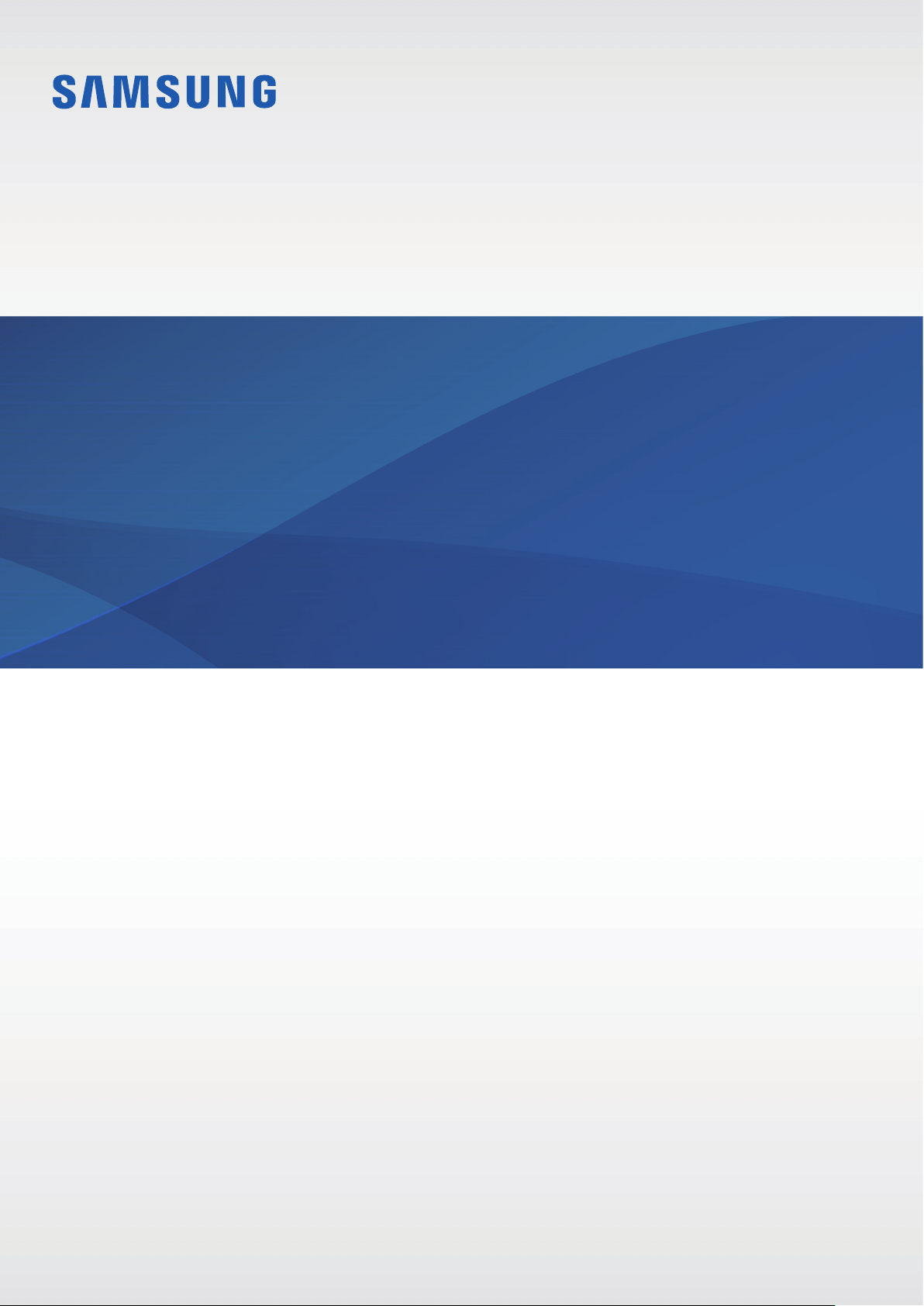
MANUAL DE USUARIO
SM-R820
SM-R825F
SM-R830
SM-R835F
www.samsung.comSpanish. 09/2019. Rev.1.0
Page 2
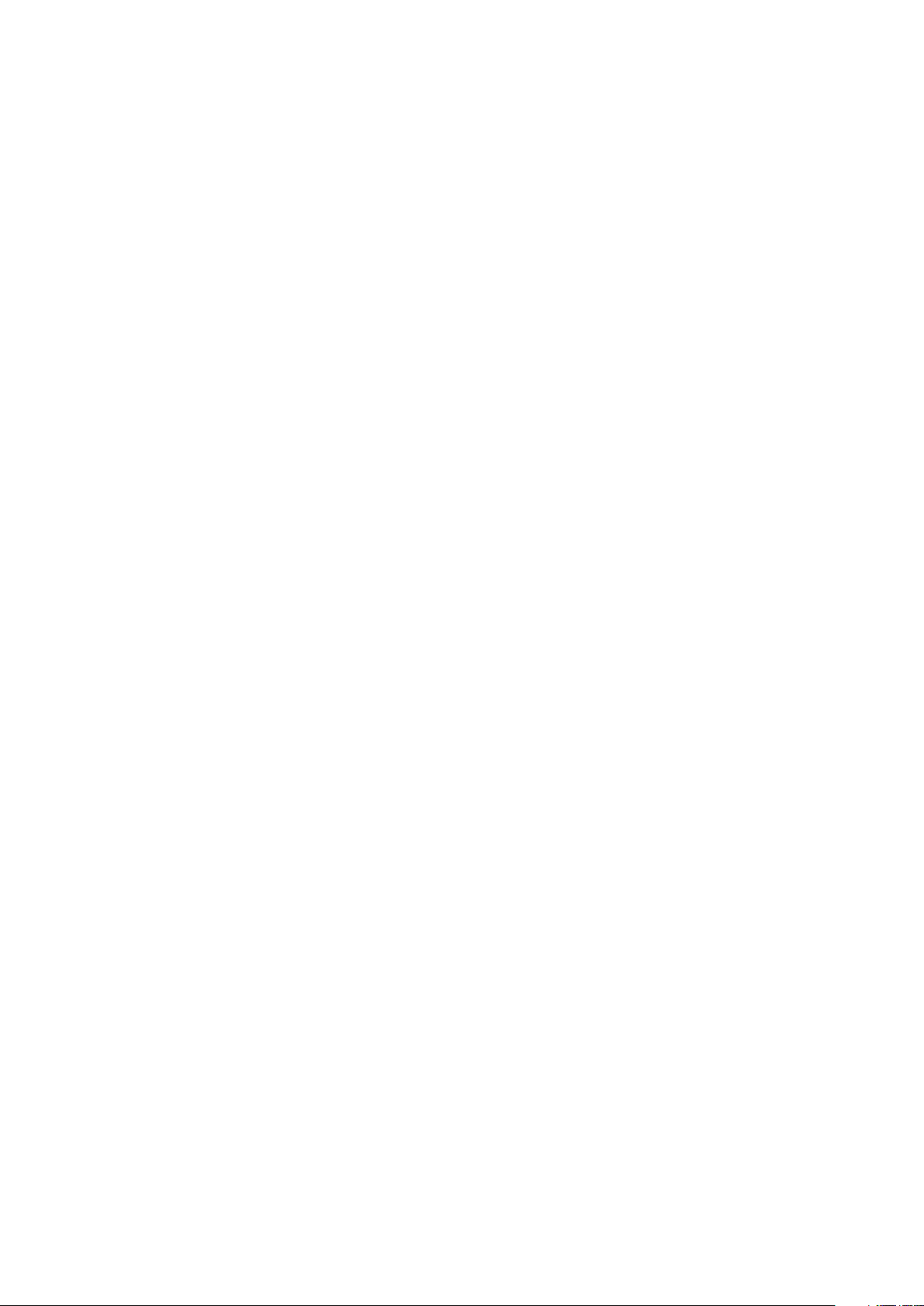
Contenido
Introducción
5 Acerca del Galaxy Watch Active2
5 Lea la siguiente información antes de
empezar
10 Diseño del dispositivo
10 Contenido de la caja
11 Galaxy Watch Active2
13 Cargador inalámbrico
14 Batería
14 Cargar la batería
16 Carga inalámbrica
17 Cargar la batería mediante Wireless
PowerShare
19 Modo Ahorro de energía
19 Ponerse el Galaxy Watch Active2
19 Ponerse el Galaxy Watch Active2
20 Consejos y precauciones relativos a la
correa
21 Conectar o sustituir la correa
27 Usar el Galaxy Watch Active2 sin un
dispositivo móvil
28 Controlar la pantalla
28 Bisel
30 Pantalla táctil
33 Diseño de la pantalla
34 Encender y apagar la pantalla
34 Cambiar la pantalla
36 Pantalla Bloqueo
36 Reloj
36 Pantalla Reloj
37 Cambiar la esfera del reloj
38 Activar la función Reloj siempre
activado
38 Modo Solo reloj
39 Notificaciones
39 Panel de notificaciones
40 Ver las notificaciones recibidas
41 Seleccionar las aplicaciones de las que
desee recibir notificaciones
23 Encender y apagar el Galaxy Watch
Active2
24 Conectar el Galaxy Watch Active2 a
un dispositivo móvil
24 Instalar la aplicación Galaxy Wearable
24 Conectar el Galaxy Watch Active2 a un
dispositivo móvil mediante Bluetooth
26 Conexión remota
41 Panel rápido
48 Introducir texto
48 Introducción
49 Usar la entrada por voz
50 Utilizar emoticonos
50 Utilizar el modo de escritura a mano o
el teclado
51 Cambiar el modo de entrada
2
Page 3
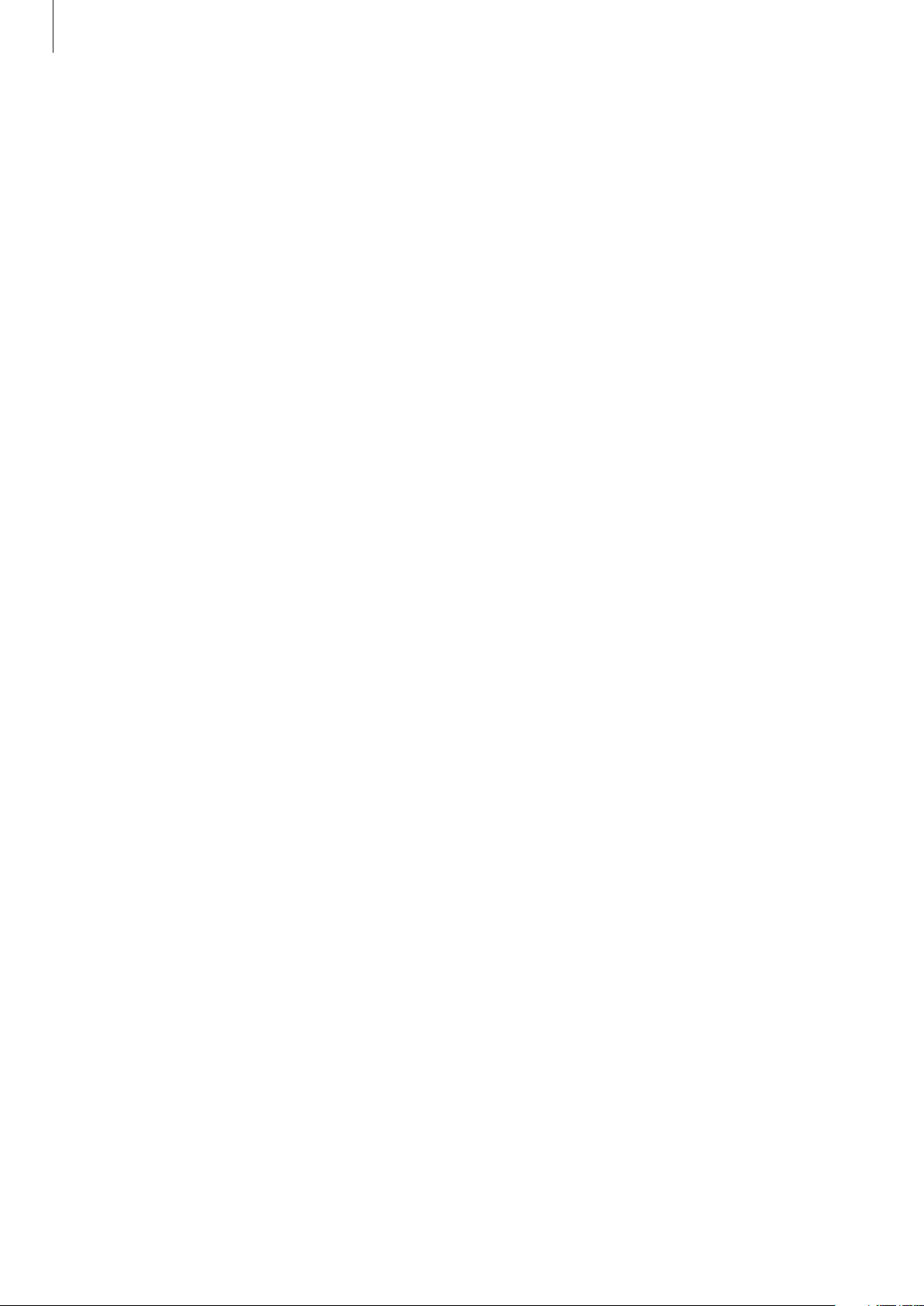
Contenido
Aplicaciones y funciones
52 Mensajes
54 Teléfono
54 Introducción
54 Recibir llamadas
56 Llamar
56 Opciones durante las llamadas
57 Contactos
59 Samsung Pay
60 Samsung Health
60 Introducción
63 Actividad diaria
64 Pasos
66 Pisos
67 Ejercicio
74 Calorías
74 Sueño
88 Reproducir música sin conectarse a un
dispositivo móvil
89 Reminder
90 Calendario
91 Bixby
91 Introducción
91 Iniciar Bixby
92 Tiempo
92 Alarma
93 Reloj mundial
94 Cuenta atrás
94 Cronómetro
95 Galería
95 Importar y exportar imágenes
96 Ver imágenes
96 Eliminar imágenes
76 FC (Frecuencia cardiaca)
78 Estrés
80 Comida
81 Control del peso
82 Agua
83 Cafeína
84 Retos
85 Ajustes
85 Información adicional
86 GPS
87 Música
87 Introducción
87 Reproducir música
87 Importar música
88 Reproducir música con el Galaxy Watch
Active2
88 Reproducir la música con su
dispositivo móvil
97 Buscar mi teléfono
97 Buscar mi reloj
98 Mensajes de socorro
100 Correo electrónico
100 Galaxy Store
101 Ajustes
101 Introducción
101 Esferas de reloj
102 Sonido y vibración
103 Pantalla
103 Avanzado
105 Conexiones
110 Aplicaciones
111 Seguridad
112 Cuenta (Cuenta y copia de seguridad)
3
Page 4
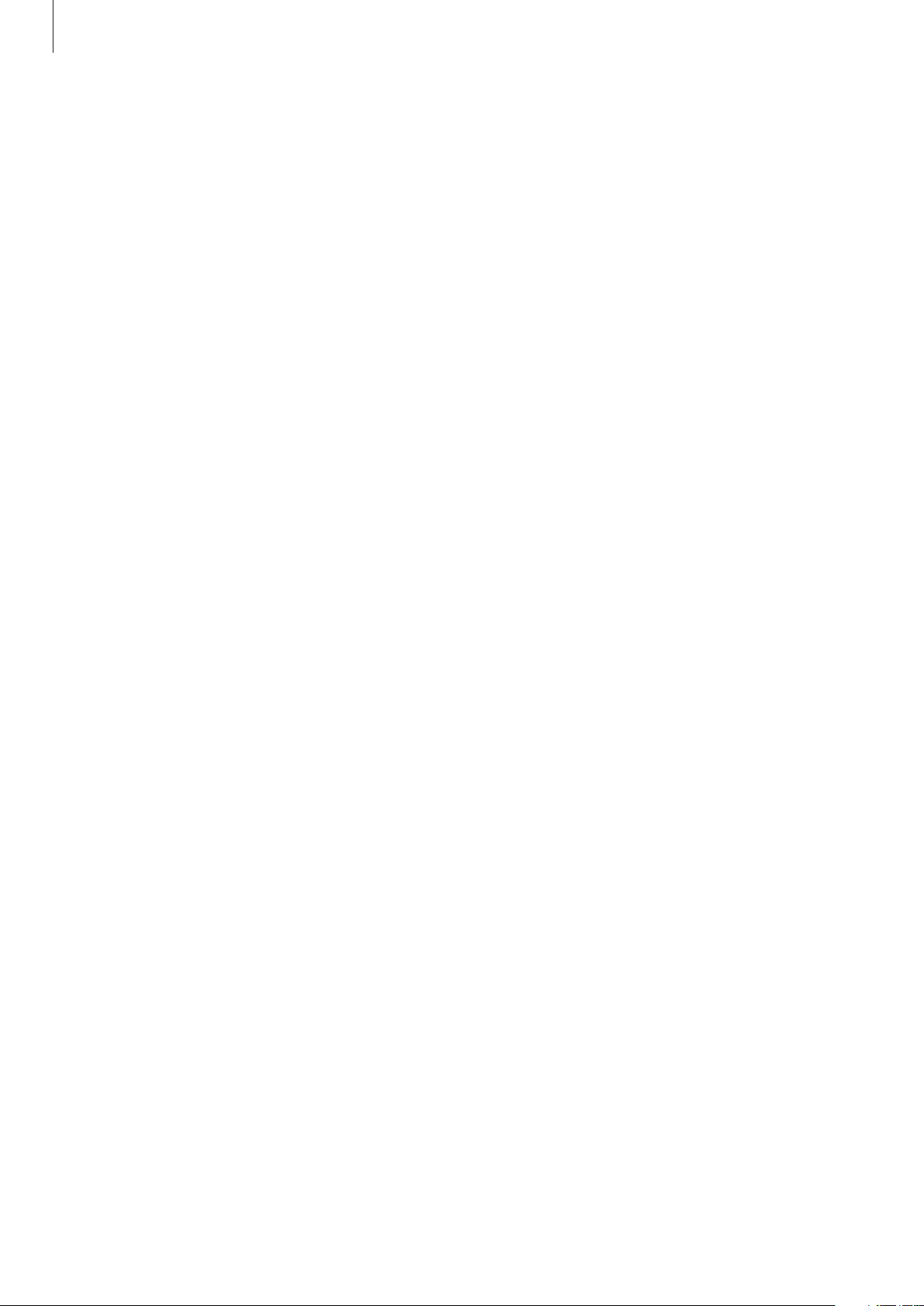
Contenido
113 Accesibilidad
113 General
115 Batería
115 Acerca del reloj
116 Conectar a teléfono nuevo
116 Conectar al teléfono
Aplicación Galaxy Wearable
117 Introducción
119 Inicio
119 Introducción
119 Pago
119 Notificaciones
120 Aplicaciones
Usar el Galaxy Watch Active2
133 Introducción
133 Usarlo como entrenador personal
133 Lograr su objetivo de actividad diaria
134 Gestionar el estrés y la calidad del
sueño
134 Disfrutar de ejercicios mejorados
135 Utilizarlo como un planificador
inteligente
135 Consultar la información de hoy
135 Gestionar mi día a día
137 Usar el reloj dual mientras está en el
extranjero
137 Usar un recordatorio práctico
121 Widgets
121 Sonido y vibración
122 Pantalla
123 Avanzado
124 Añadir contenido al reloj
124 Enviar solicitudes de auxilio
125 Buscar mi reloj
125 Redes móviles
126 General
126 Accesibilidad
126 Samsung Pay
127 Cuenta y copia de seguridad
129 Sincronizar ajustes del teléfono
129 Actualización software de reloj
129 Consejos y manual de usuario
130 Acerca del reloj
Apéndice
138 Solución de problemas
142 Extracción de la batería
131 Esferas de reloj
132 Descubrir
4
Page 5
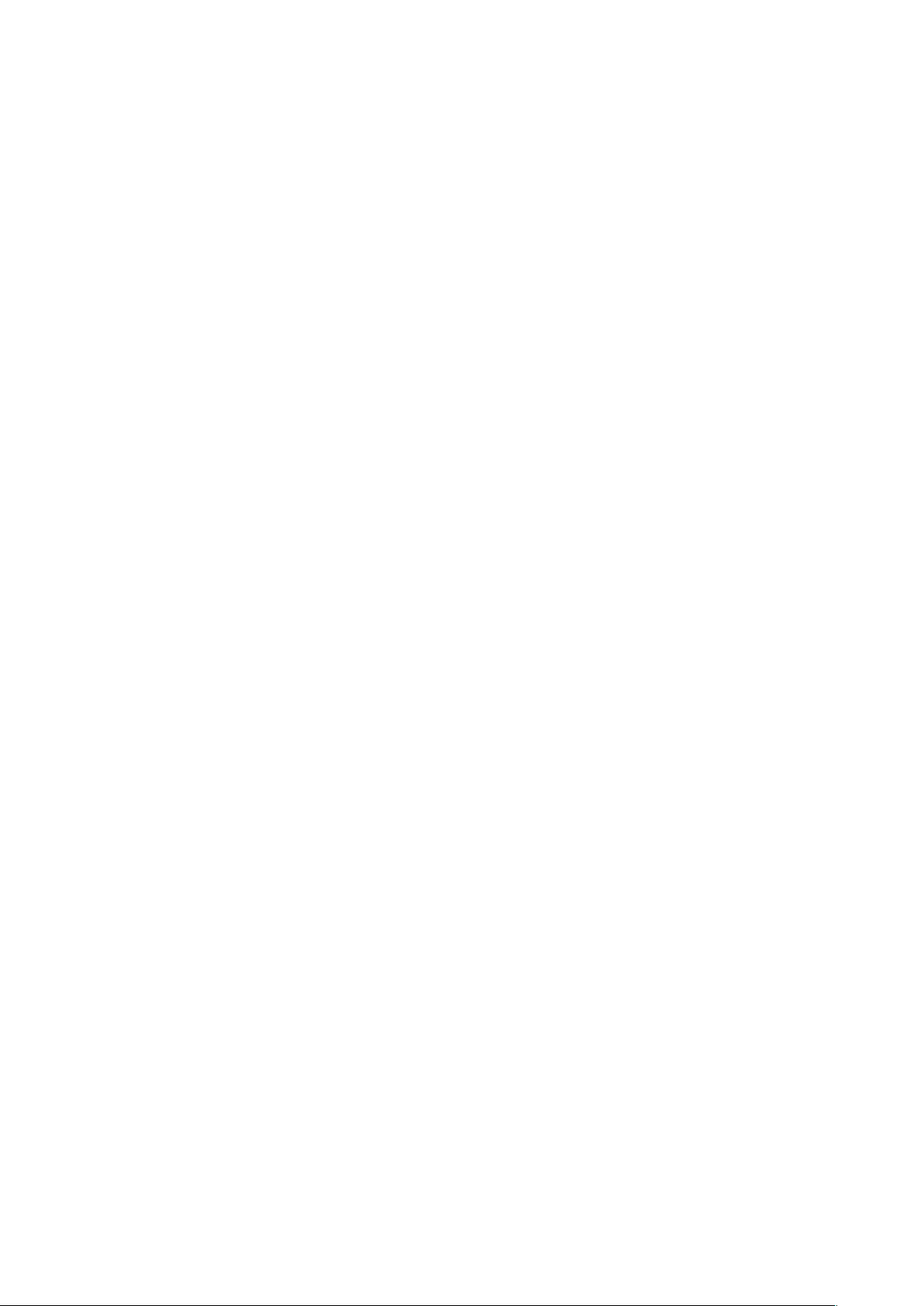
Introducción
Acerca del Galaxy Watch Active2
El Galaxy Watch Active2 es un smartwatch capaz de analizar su patrón de ejercicio, controlar su
salud y permitirle utilizar una amplia variedad de aplicaciones para realizar llamadas telefónicas y
reproducir música. Puede explorar las diversas funciones deslizando el dedo por el bisel o iniciar una
función simplemente pulsando la pantalla, y también cambiar la esfera del reloj para adaptarla a sus
preferencias.
Conecte el Galaxy Watch Active2 a su dispositivo móvil para mejorar su experiencia con este último o
utilice el Galaxy Watch Active2 sin necesidad de conectarlo a ningún dispositivo móvil.
Lea la siguiente información antes de empezar
Lea este manual antes de usar este dispositivo para garantizar un uso correcto y seguro.
•
Las descripciones se basan en los ajustes predeterminados del dispositivo.
•
Es posible que los contenidos difieran del dispositivo en función de la región, el proveedor de
servicios, las especificaciones del modelo o el software del dispositivo.
•
El contenido (contenido de alta calidad) que exija un alto uso de la CPU y la memoria RAM
afectará al rendimiento general del dispositivo. Es posible que las aplicaciones relacionadas
con el contenido no funcionen correctamente y varíen en función de las especificaciones del
dispositivo y del entorno en que lo use.
•
Samsung no se hace responsable de los problemas de rendimiento causados por aplicaciones
de cualquier proveedor distinto de Samsung.
•
Samsung no se hace responsable de los problemas de rendimiento o las incompatibilidades
causados por la edición de los ajustes de registro o la alteración del software del sistema
operativo. El intento de personalizar el sistema operativo puede provocar que el Galaxy Watch
Active2 o las aplicaciones funcionen de forma incorrecta.
•
El software, las fuentes de sonido, los fondos de pantalla, las imágenes y los demás contenidos
multimedia incluidos en el Galaxy Watch Active2 tienen una licencia de uso limitado. La
extracción y uso de estos materiales para propósitos comerciales o de otra naturaleza
constituyen una violación de las leyes de derechos de autor. Los usuarios son completamente
responsables del uso ilegal de los contenidos multimedia.
5
Page 6
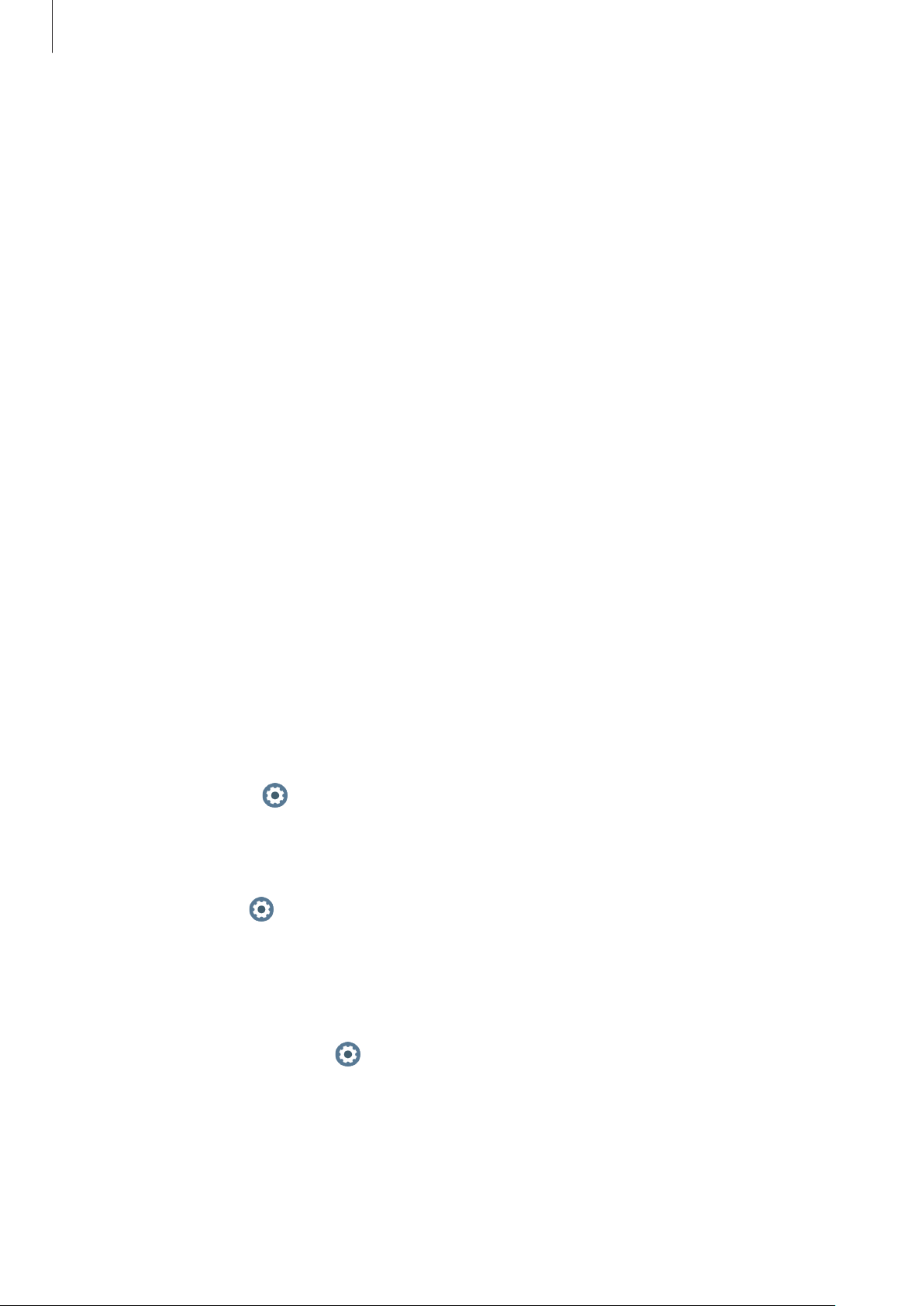
Introducción
•
Es posible que, en función de su plan de datos, incurra en gastos adicionales por los servicios
de datos, como los mensajes, la carga y descarga, la sincronización automática o el uso de los
servicios de ubicación. Para la transferencia de grandes cantidades de datos, se recomienda usar
una conexión Wi-Fi.
•
Las aplicaciones predeterminadas incluidas en el Galaxy Watch Active2 están sujetas a
actualizaciones y puede que dejen de ser compatibles sin previo aviso. En caso de tener
alguna pregunta acerca de una de las aplicaciones incluidas con el Galaxy Watch Active2,
póngase en contacto con el Servicio de Atención Técnica (SAT) de Samsung. En el caso de
aplicaciones instaladas por el usuario, póngase en contacto con los proveedores de servicios
correspondientes.
•
Si modifica el sistema operativo del Galaxy Watch Active2 o instala software de fuentes no
oficiales, podría provocar el mal funcionamiento del Galaxy Watch Active2, y el daño o la
pérdida de datos. Estas acciones constituyen una violación del acuerdo de licencia de Samsung
y anularán la garantía.
•
Es posible que algunas funciones no presenten el comportamiento descrito en este manual, en
función del fabricante y el modelo del dispositivo móvil que conecte al Galaxy Watch Active2.
•
Puede ver la pantalla táctil con claridad, incluso cuando la luz solar exterior es intensa, si
configura el contraste para que se ajuste automáticamente según el entorno. Dada la naturaleza
del Galaxy Watch Active2, visualizar gráficos fijos durante periodos de tiempo prolongados
puede provocar la aparición de imágenes superpuestas (quemado de pantalla) o desvirtuadas.
–
Se recomienda no utilizar gráficos fijos en la totalidad o parte de la pantalla táctil durante
periodos de tiempo prolongados y apagar la pantalla táctil mientras no se use el Galaxy
Watch Active2.
–
Puede configurar la pantalla táctil para que se apague automáticamente cuando no la esté
utilizando. Pulse
Pantalla
de
transcurrir para que el dispositivo apague la pantalla táctil.
–
Para configurar la pantalla táctil de forma que ajuste su brillo automáticamente según el
entorno, pulse
Pantalla
→
→
Ajuste brillo automático
Ajustes
Tiempo espera
Ajustes
en la pantalla Aplicaciones del Galaxy Watch Active2, seguido
y, a continuación, seleccione el periodo de tiempo que debe
en la pantalla Aplicaciones del Galaxy Watch Active2 seguido de
y, a continuación, pulse el interruptor para activarlo.
•
Dependiendo de la región o del modelo, algunos dispositivos pueden precisar la aprobación de
la FCC (Federal Communications Commission).
Si el dispositivo cuenta con esta aprobación, podrá ver el ID de la FCC del Galaxy Watch Active2.
Para ver el ID de la FCC, pulse
a continuación, pulse
el dispositivo no está autorizado para su venta en Estados Unidos o sus territorios, y solo puede
llevarse a Estados Unidos para un uso personal por parte del propietario.
Acerca del reloj
Ajustes
en la pantalla Aplicaciones del Galaxy Watch Active2 y,
→
Dispositivo
. Si su dispositivo no tiene un ID de la FCC,
6
Page 7
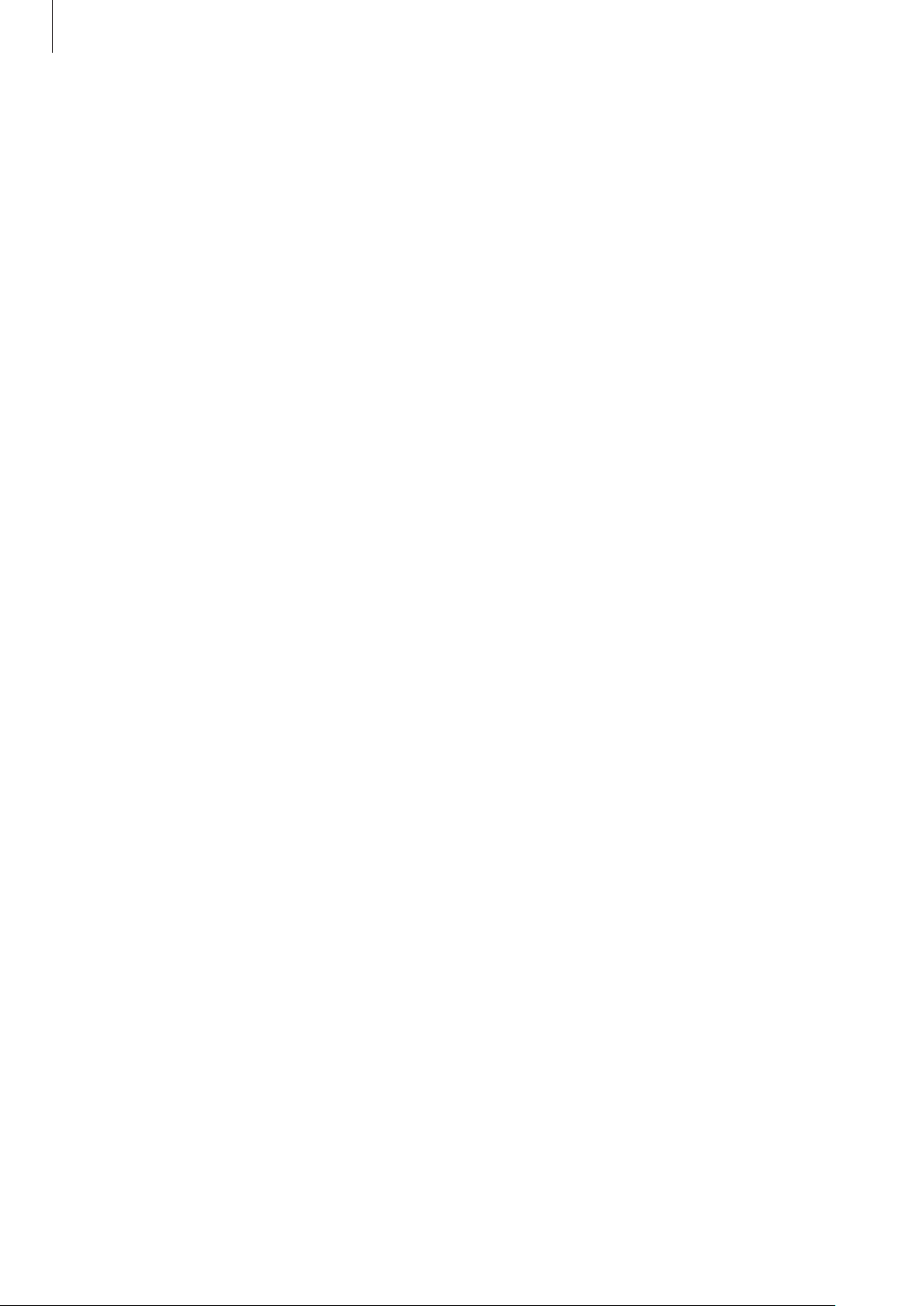
Introducción
Mantener la resistencia al polvo y al agua
Su dispositivo es resistente al polvo y al agua. Siga detenidamente estos consejos para mantener
dicha resistencia. De lo contrario, el dispositivo podría estropearse.
•
No someta al dispositivo a corrientes fuertes de agua ni a presión de agua repentina, como
sucede al bucear.
•
No utilice el dispositivo cuando se sumerja en el agua, practique deportes acuáticos o se mueva
en aguas de caudal rápido. El dispositivo está diseñado para un uso normal al practicar natación,
por ejemplo, al nadar en piscinas o playas.
•
Si el dispositivo se moja o tiene las manos mojadas, seque todo bien antes de manipularlo.
•
Si el dispositivo entra en contacto con agua dulce, séquelo bien con un paño limpio y suave. Si
entra en contacto con otros líquidos, como agua salada, agua de piscina, agua jabonosa, aceite,
perfume, protector solar, limpiador de manos, o con productos químicos como cosméticos,
enjuáguelo con agua dulce y séquelo bien con un paño limpio y suave. Si no sigue estas
instrucciones, el rendimiento y el aspecto del dispositivo podrían verse afectados.
•
No desmonte el dispositivo. Las características de resistencia al agua y al polvo podrían
deteriorarse.
•
No exponga el dispositivo a cambios bruscos de temperatura en el aire ni en el agua.
•
No seque el dispositivo con un aparato que emita calor, como por ejemplo, un secador de pelo.
•
La característica de resistencia al agua del dispositivo podría estropearse en una sauna.
•
Si ha sumergido el dispositivo en agua, o el micrófono o el altavoz están mojados, es posible
que el sonido no sea claro durante las llamadas.
•
Si usa el dispositivo en el agua, algunas funcionalidades, como la pantalla táctil, puede que no
funcionen correctamente.
•
El dispositivo ha sido sometido a pruebas en un entorno controlado y se ha certificado su
resistencia al agua y al polvo en situaciones y condiciones concretas. Cumple los requisitos
de resistencia al agua con una profundidad de 50 m, según se describe en la norma
internacional ISO 22810:2010 y se puede usar en aguas poco profundas. El dispositivo
cumple los requisitos de resistencia al polvo descritos por la clasificación IEC 60529 IP6X.
7
Page 8
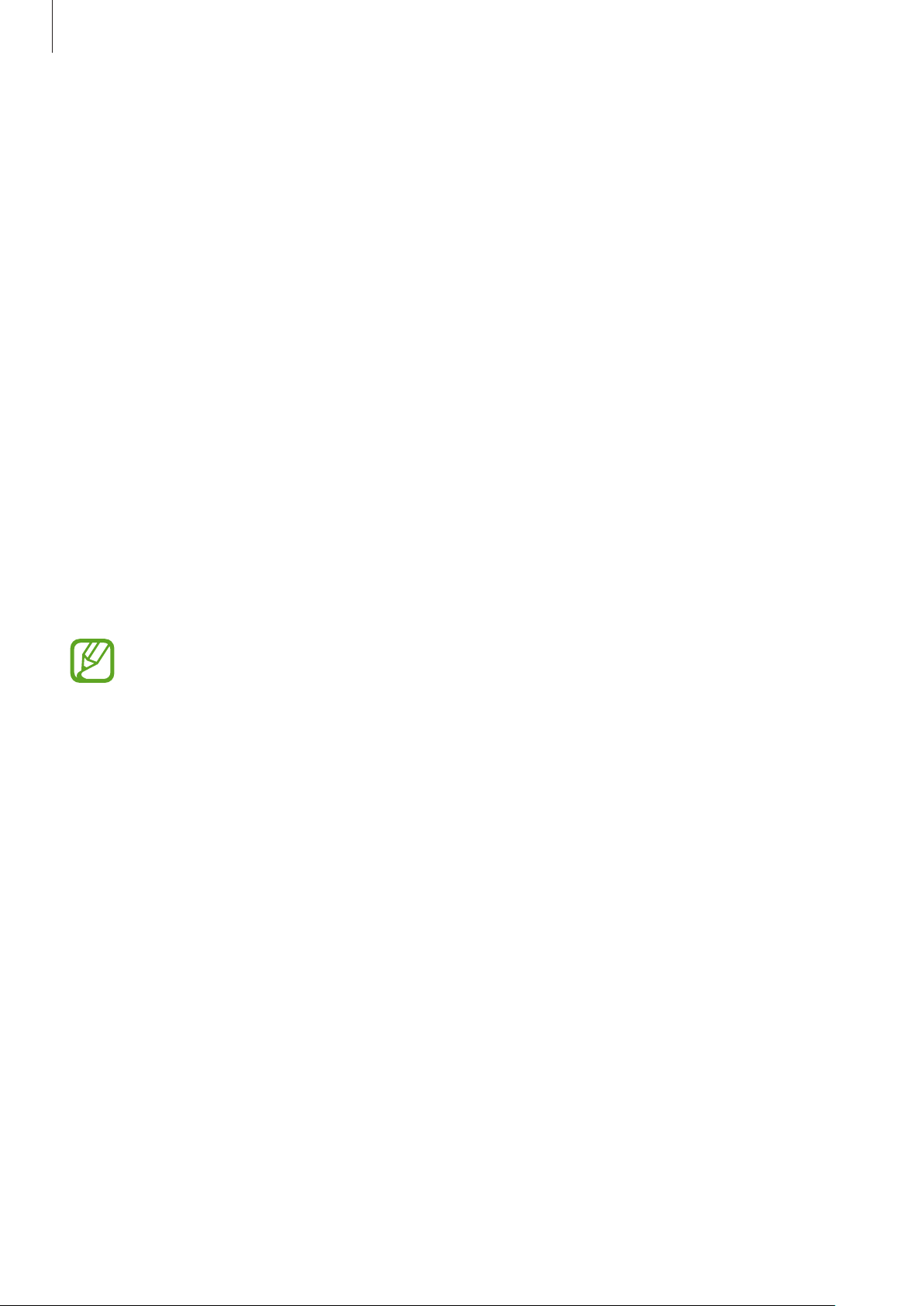
Introducción
Precauciones relativas al sobrecalentamiento
Si se siente incómodo debido al sobrecalentamiento mientras usa el dispositivo, interrumpa el uso
inmediatamente y quíteselo de la muñeca.
Para evitar problemas como errores de funcionamiento del dispositivo, molestias o lesiones en la
piel, o que se agote la batería, se mostrará una advertencia en el dispositivo si este alcanza una
temperatura concreta. Cuando aparezca la advertencia inicial, las funciones del dispositivo quedarán
deshabilitadas hasta que el dispositivo se enfríe y alcance una temperatura concreta. No obstante,
podrá realizar llamadas de emergencia si tiene el modelo LTE.
Si la temperatura del dispositivo continúa aumentando, aparecerá una segunda advertencia. En este
momento, el dispositivo se apagará. No utilice el dispositivo hasta que se haya enfriado y alcanzado
una temperatura concreta. Sin embargo, si usa el modelo LTE, la función de llamada de emergencia
que se haya conectado anteriormente permanecerá activa hasta que termine, aunque aparezca la
segunda advertencia.
Limpiar y mantener el Galaxy Watch Active2
Siga los puntos que se indican a continuación para asegurarse de que el Galaxy Watch Active2
funciona correctamente y mantiene su apariencia. De lo contrario, el Galaxy Watch Active2 podría
sufrir daños y provocar irritación en la piel.
La correa incluida puede variar en función de la región o el modelo. Asegúrese de limpiarla y
realizar un mantenimiento adecuado.
•
Apague el Galaxy Watch Active2 y retire la correa antes de limpiarlo.
•
Evite exponer el dispositivo a polvo, sudor, tinta, aceite y a productos químicos como
cosméticos, pulverizadores antibacterianos, limpiadores de manos, detergentes e insecticidas.
Los componentes exteriores e interiores del Galaxy Watch Active2 pueden verse dañados
u ofrecer un rendimiento deficiente. Si su Galaxy Watch Active2 se expone a alguna de las
sustancias mencionadas anteriormente, utilice un paño suave sin pelusa para limpiarlo.
•
No utilice jabón, productos de limpieza, materiales abrasivos ni aire comprimido para limpiar el
Galaxy Watch Active2, ni lo limpie con ondas ultrasónicas ni fuentes de calor externas. Si lo hace,
podría dañar el Galaxy Watch Active2. El jabón, los detergentes, los desinfectantes de manos o
los productos de limpieza que queden en el Galaxy Watch Active2 podrían provocar irritación en
la piel.
•
Cuando retire restos de protector solar, loción o aceite, utilice detergente sin jabón y, a
continuación, enjuague y seque bien el Galaxy Watch Active2.
8
Page 9
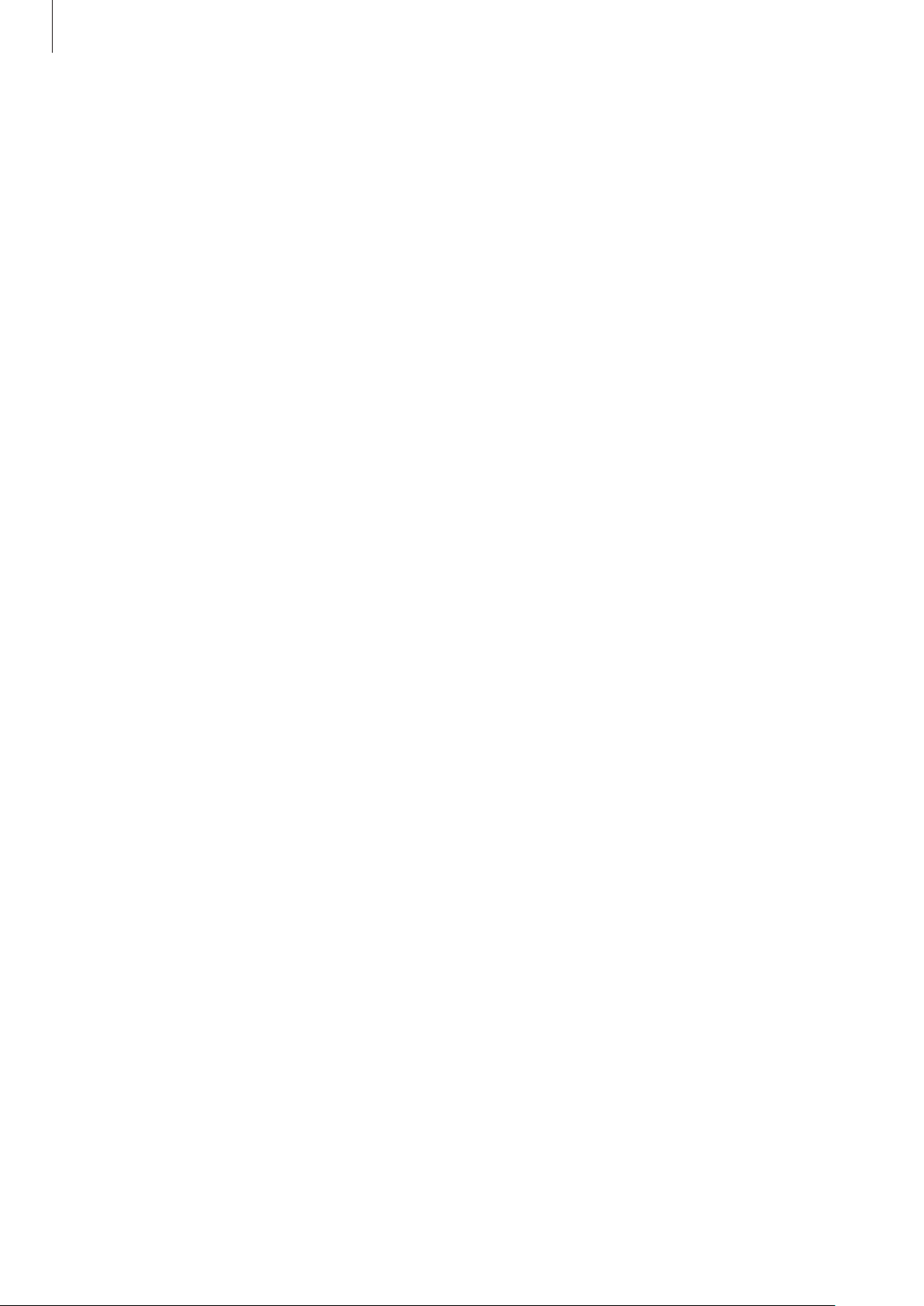
Introducción
•
Límpiese la muñeca y la correa después de hacer ejercicio o si suda. Lave la correa de goma con
agua dulce, límpiela con un poco de alcohol para uso tópico y séquela bien.
•
Si la correa de goma se mancha o contiene algún material, límpiela con un cepillo de dientes de
cerdas suaves humedecido.
•
La correa de cuero no es resistente al agua. No nade ni se bañe mientras lleve puesta la correa
de cuero.
•
La correa de cuero puede mancharse de aceite y productos cosméticos debido a la naturaleza
de este material. Intente evitar el contacto de la correa de cuero con este tipo de materiales.
•
Evite exponer la correa de cuero del Galaxy Watch Active2 a la luz directa del sol, a entornos
demasiado calientes o húmedos, o al agua. El color y la forma de la correa de cuero podrían
cambiar si esto ocurriera. Si la correa de cuero se moja, límpiela inmediatamente con un paño
suave sin pelusas y séquela en un lugar a la sombra y bien ventilado.
•
Si la correa de cuero se mancha, límpiela con un paño suave sin pelusas. Si fuera necesario,
humedezca un poco el paño con agua dulce.
Tenga cuidado si es alérgico a los materiales del Galaxy Watch Active2
•
Samsung ha sometido a pruebas los materiales tóxicos del Galaxy Watch Active2 con la ayuda
de autoridades de certificación internas y externas, incluidas la prueba para todos los materiales
que entran en contacto con la piel, la prueba de toxicidad cutánea y la prueba de uso del Galaxy
Watch Active2.
•
El Galaxy Watch Active2 incluye níquel. Tome las precauciones necesarias si su piel es
hipersensible o tiene alergia a alguno de los materiales del Galaxy Watch Active2.
–
Níquel: el Galaxy Watch Active2 contiene una pequeña cantidad de níquel, situada por
debajo del punto de referencia limitado por el reglamento REACH europeo. No estará
expuesto al níquel que contiene el Galaxy Watch Active2, y este ha superado la prueba de
certificación internacional. Sin embargo, si es sensible al níquel, tenga cuidado cuando utilice
el Galaxy Watch Active2.
•
Para fabricar el Galaxy Watch Active2 solo se han utilizado materiales que cumplen las normas
de la Comisión para la Seguridad de los Productos de Consumo de Estados Unidos (CPSC), las
normas de los países europeos y otros estándares internacionales.
•
Para obtener más información sobre cómo Samsung controla los productos químicos, consulte
el sitio web de Samsung (https://www.samsung.com/uk/aboutsamsung/sustainability
/environment/).
9
Page 10

Introducción
Iconos instructivos
Advertencia: situaciones que podrían causarle lesiones a usted o a otras personas.
Precaución: situaciones que podrían causar daños al dispositivo o a otros equipos.
Aviso: notas, consejos de uso o información adicional.
Diseño del dispositivo
Contenido de la caja
Consulte la Guía de inicio rápido para obtener información sobre el contenido del paquete.
•
Los elementos incluidos con el Galaxy Watch Active2 y cualquier accesorio disponible
pueden variar según la región o el proveedor de servicios.
•
Los elementos suministrados están diseñados exclusivamente para este Galaxy Watch
Active2 y podrían no ser compatibles con otros dispositivos.
•
La apariencia y las especificaciones del dispositivo están sujetas a cambios sin previo
aviso.
•
Podrá comprar accesorios adicionales en su distribuidor local de Samsung. Asegúrese de
que sean compatibles con el Galaxy Watch Active2 antes de comprarlos.
•
A excepción del Galaxy Watch Active2, es posible que algunos accesorios no tengan el
mismo certificado de resistencia al agua o al polvo.
•
Utilice solo accesorios aprobados por Samsung. En caso de no hacerlo, podría causar
problemas de rendimiento y errores de funcionamiento que no se encuentren cubiertos
por la garantía.
•
La disponibilidad de todos los accesorios se encuentra sujeta a cambios según los
fabricantes. Para obtener más información sobre los accesorios disponibles, consulte el
sitio web de Samsung.
10
Page 11
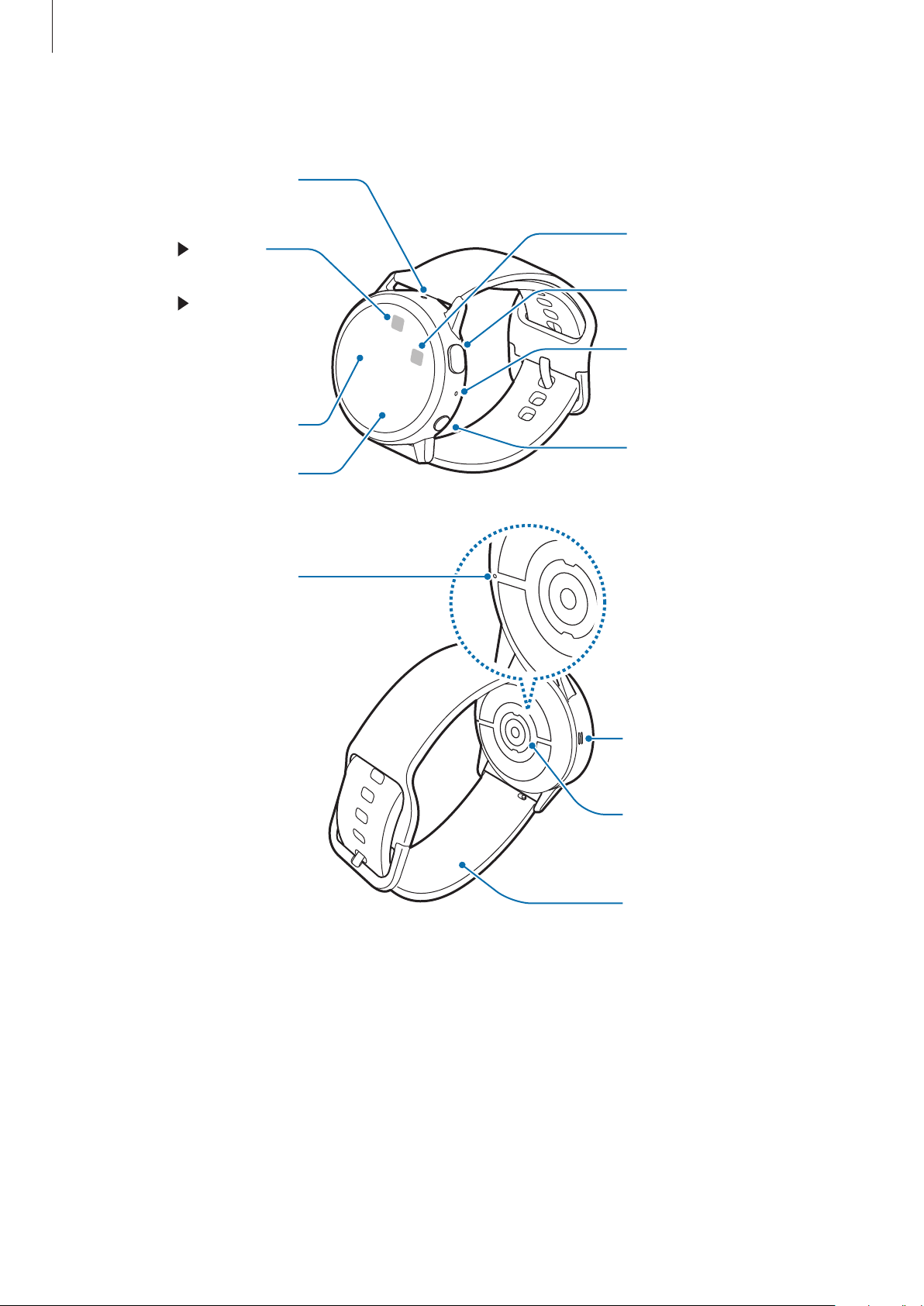
Introducción
Sensor de presión
Galaxy Watch Active2
atmosférica
SM-R820,
SM-R830:
antena GPS
SM-R825F,
SM-R835F:
antena LTE/
GPS
Sensor de luz
Pantalla táctil
Salida de presión
Antena NFC
Tecla Atrás
Micrófono
Botón Inicio (botón
Encendido)
Altavoz
Sensor de
frecuencia cardiaca
Correa
11
Page 12
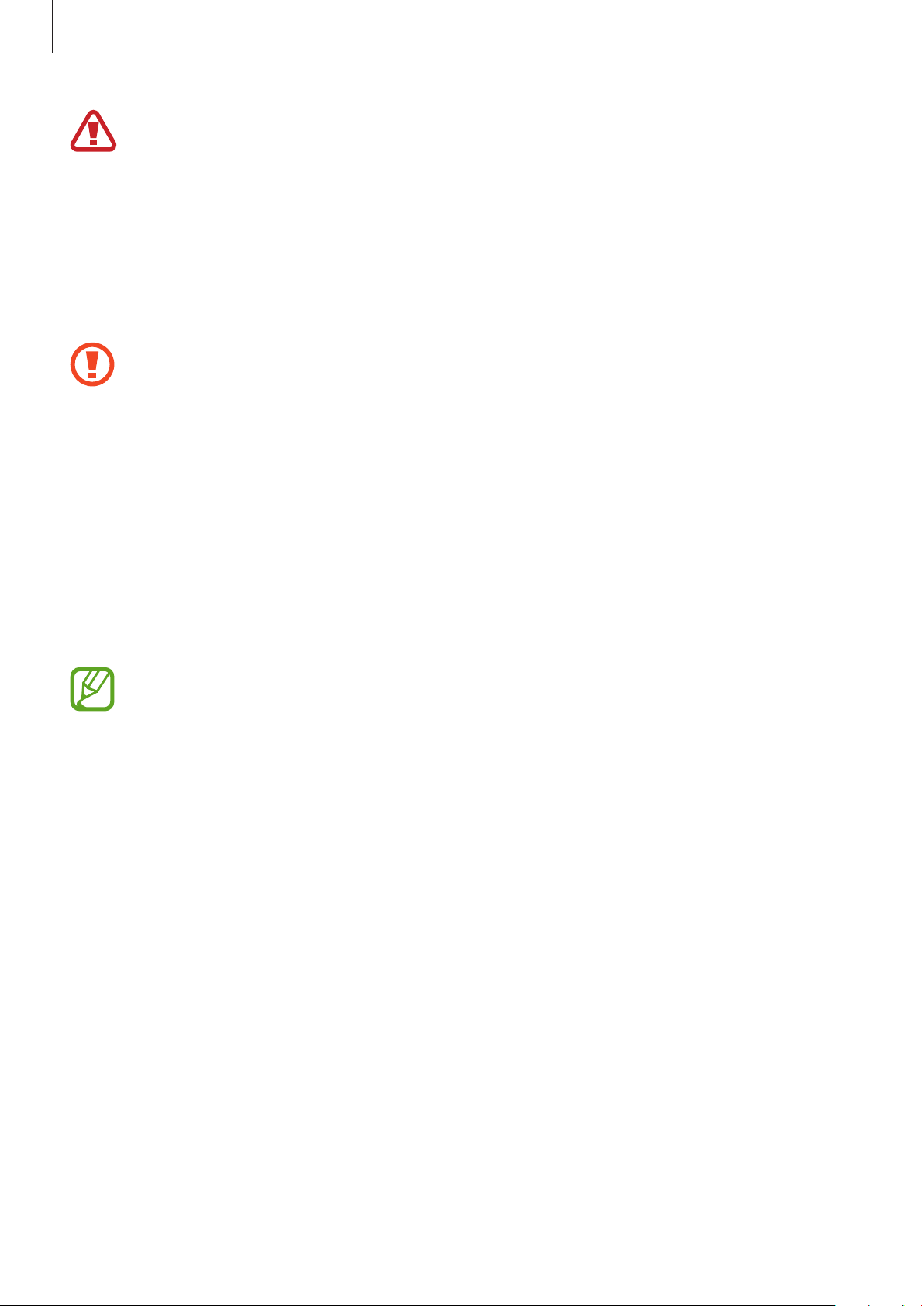
Introducción
•
El dispositivo contiene imanes que pueden afectar a dispositivos médicos tales como
marcapasos o desfibriladores cardioversores implantables. Si utiliza alguno de estos
dispositivos médicos, mantenga su dispositivo a una distancia de seguridad y consulte
con su médico antes de usar el dispositivo.
•
Mantenga una distancia de seguridad entre su dispositivo y aquellos objetos que se vean
afectados por los imanes, como tarjetas de crédito, libretas de ahorro, tarjetas de acceso,
tarjetas de embarque o tarjetas de aparcamiento, pueden verse dañados o quedar
inutilizados por los imanes del dispositivo.
•
Cuando utilice los altavoces, por ejemplo para reproducir archivos multimedia o durante
las llamadas, no se acerque el Galaxy Watch Active2 a los oídos.
•
Asegúrese de mantener la correa limpia. El contacto con materiales contaminantes, como
polvo o tinta, podría provocar manchas en la correa y es posible que no se eliminen por
completo.
•
No introduzca objetos afilados en el sensor de presión atmosférica, la salida de presión, el
altavoz o el micrófono. Los componentes internos del Galaxy Watch Active2, junto con la
función de resistencia al agua, podrían estropearse.
•
Si utiliza el dispositivo con el cristal o el cuerpo acrílico roto, podría sufrir de lesiones
físicas. Utilice el dispositivo solo después de que haya sido reparado en un Servicio de
Atención Técnica (SAT) de Samsung.
•
En las siguientes situaciones podrían producirse problemas de conectividad o la batería
podría descargarse:
–
Si coloca adhesivos metálicos en el área de la antena del Galaxy Watch Active2
–
Si cubre el área de la antena del Galaxy Watch Active2 con las manos o con otros
objetos mientras utiliza determinadas funciones, como las llamadas o la conexión
de datos móviles
•
No cubra la zona del sensor de luz con accesorios para la pantalla, como un protector de
pantalla o pegatinas. De lo contrario, podrían producirse errores de funcionamiento en el
sensor.
•
Asegúrese de que el micrófono del Galaxy Watch Active2 no esté obstruido cuando
hable.
•
La salida de presión garantiza que las piezas y los sensores internos del Galaxy Watch
Active2 funcionen correctamente cuando utiliza el Galaxy Watch Active2 en un entorno
en el que existen cambios de presión atmosférica.
12
Page 13
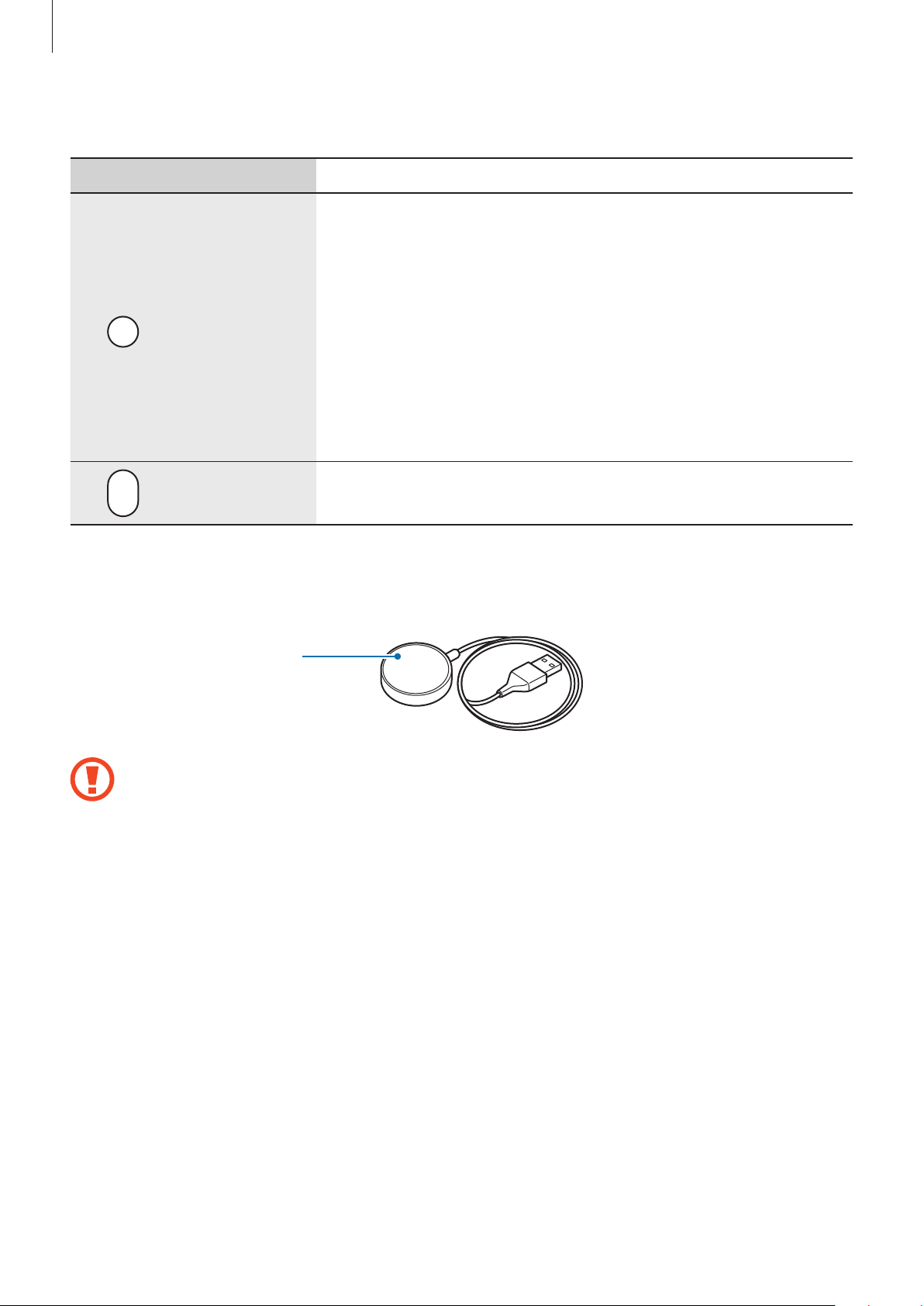
Introducción
Botones
Botón/Tecla Función
•
Manténgalo pulsado para encender o apagar el Galaxy Watch
Active2.
•
Púlselo para encender la pantalla.
•
Inicio/
Encendido
Manténgalo pulsado durante más de 7 segundos para reiniciar
el Galaxy Watch Active2.
•
Púlselo para abrir la pantalla Aplicaciones mientras está en la
pantalla Reloj.
•
Púlselo para abrir la pantalla Reloj mientras está en cualquier
otra pantalla.
Atrás
Cargador inalámbrico
Superficie de carga
inalámbrica
No deje que el cargador inalámbrico se moje, ya que no tiene la misma certificación de
resistencia al polvo y al agua que el Galaxy Watch Active2.
•
Púlsela para volver a la pantalla anterior.
13
Page 14
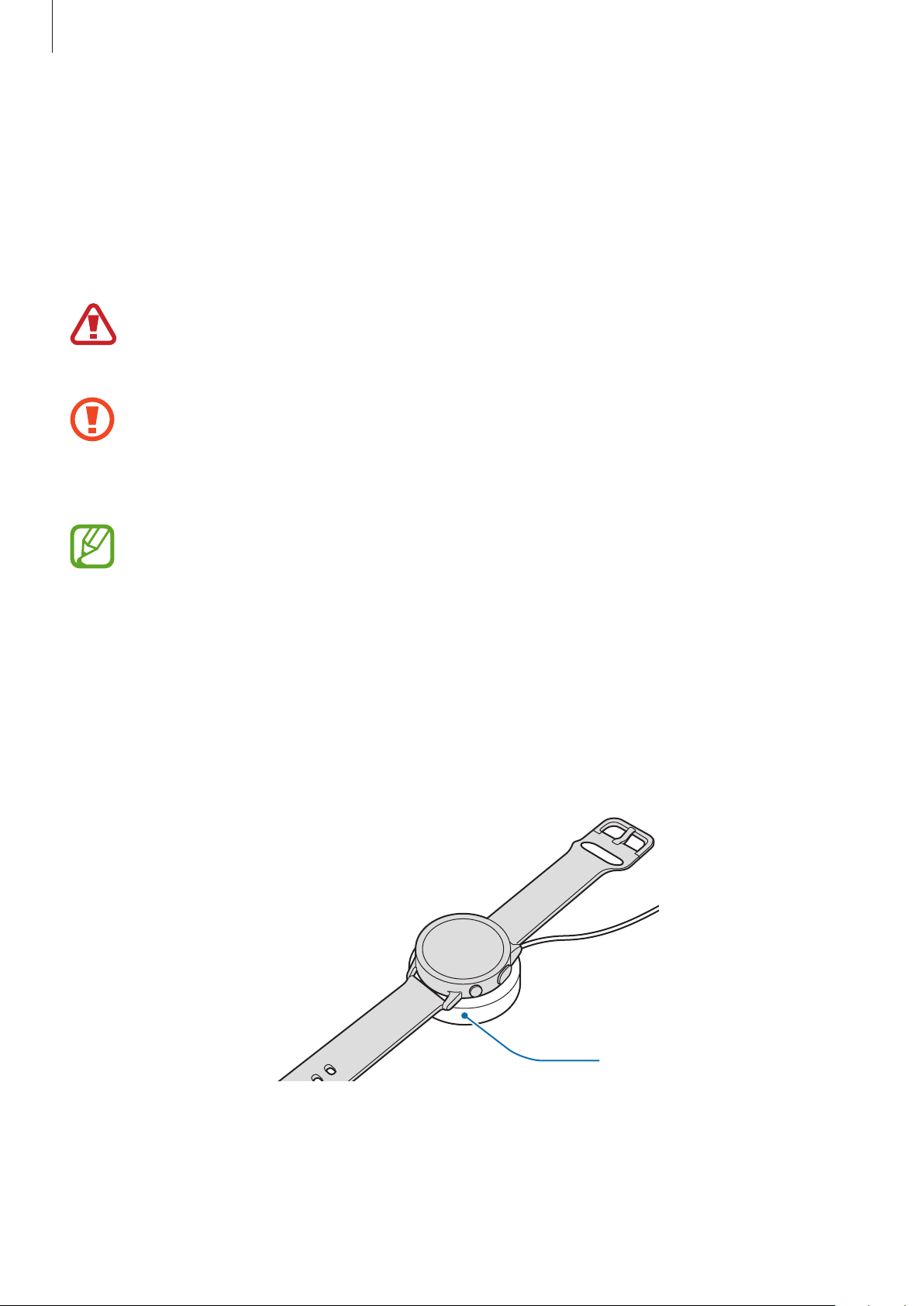
Introducción
Batería
Cargar la batería
Cargue la batería antes de usar el dispositivo por primera vez o cuando no lo haya utilizado durante
mucho tiempo.
Utilice solo baterías, cargadores y cables aprobados por Samsung. La baterías, los
cargadores o los cables que no sean compatibles pueden causarle lesiones físicas graves o
dañar el Galaxy Watch Active2.
•
Si conecta el cargador de forma incorrecta, podría causar daños graves al dispositivo. La
garantía no cubre ningún daño causado por un mal uso.
•
Use solo el cargador inalámbrico incluido con el dispositivo. El Galaxy Watch Active2 no
se puede cargar correctamente con un cargador inalámbrico de terceros.
El cargador no tiene interruptor de encendido y apagado, por tanto, para detener la
entrada de corriente eléctrica, el usuario debe desenchufarlo de la red. Además, cuando
esté conectado, debe permanecer cerca del enchufe. Para ahorrar energía, desenchufe el
cargador cuando no lo esté usando.
Conecte el cargador inalámbrico al cargador y enchufe el cargador en una toma de corriente
1
eléctrica.
Coloque el Galaxy Watch Active2 en la base de carga inalámbrica alineando el centro del lado
2
posterior del Galaxy Watch Active2 con el centro del cargador inalámbrico.
14
Cargador inalámbrico
Page 15
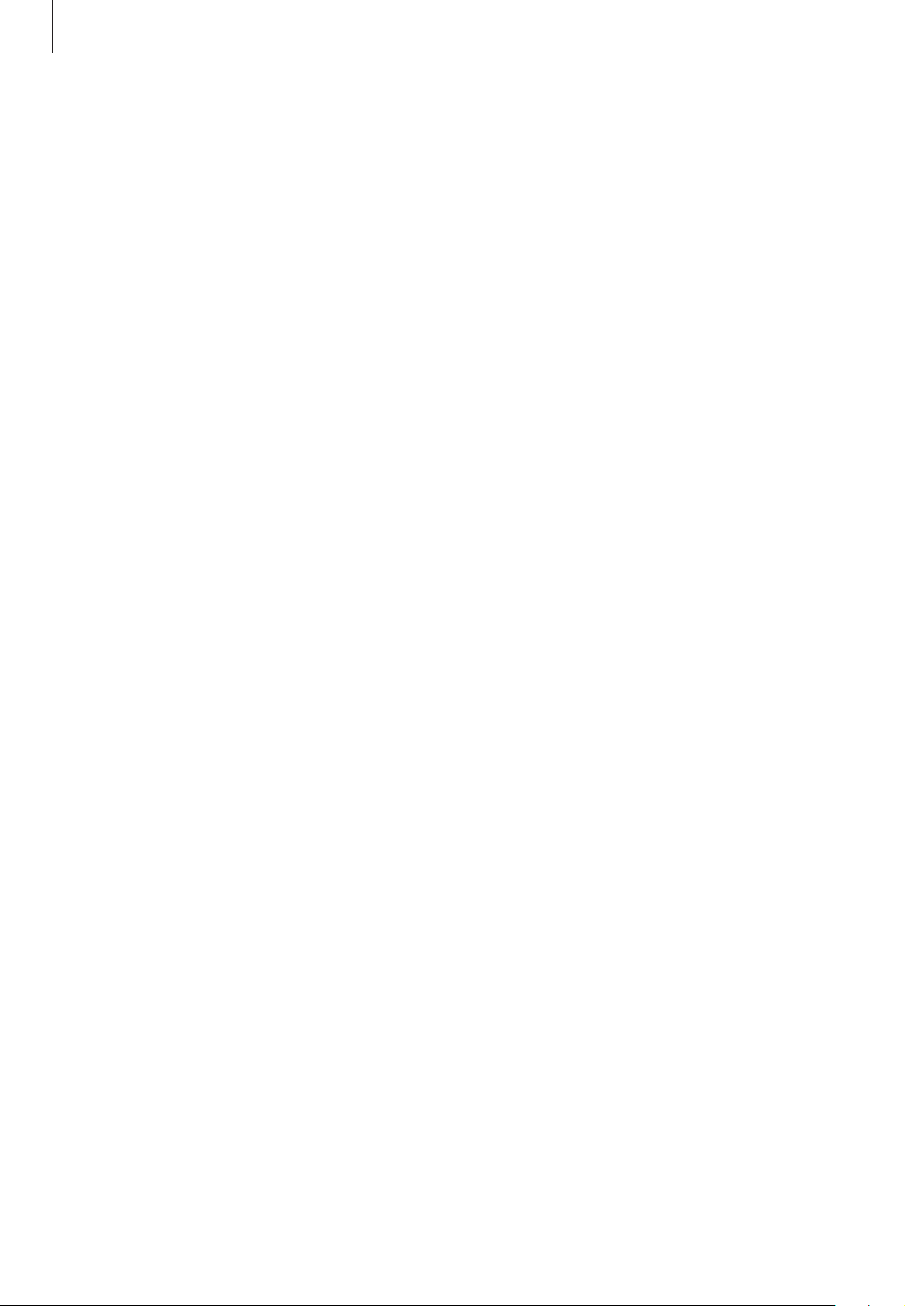
Introducción
Una vez completada la carga, desconecte el Galaxy Watch Active2 del cargador inalámbrico.
3
Desconecte primero el cargador inalámbrico del cargador y luego desenchufe el cargador de la
toma de corriente.
Comprobar el estado de carga
Pulse uno de los botones del Galaxy Watch Active2 para encender la pantalla mientras está en el
cargador inalámbrico.
Cuando se esté cargando la batería con el Galaxy Watch Active2 apagado, pulse cualquier botón
para consultar el estado de carga en la pantalla.
Consejos y precauciones sobre la carga de la batería
•
Si existen obstrucciones entre el Galaxy Watch Active2 y el cargador inalámbrico, es posible
que el dispositivo no se cargue correctamente. Evite que el Galaxy Watch Active2 y el cargador
inalámbrico entren en contacto con sudor, líquidos o polvo.
•
Cuando el nivel de batería sea bajo, el icono de la batería estará vacío.
•
Si la batería está completamente descargada, no podrá encender el Galaxy Watch Active2
inmediatamente después de conectar el cargador inalámbrico. Espere a que la batería se cargue
durante algunos minutos antes de encender el Galaxy Watch Active2.
•
Si usa varias aplicaciones al mismo tiempo, la batería se agotará rápidamente. Para evitar
quedarse sin carga en la batería durante la transferencia de datos, use las aplicaciones cuando
haya cargado la batería por completo.
•
El uso de una fuente de energía distinta del cargador, como un ordenador, puede hacer que la
carga sea más lenta, ya que la corriente eléctrica es menor.
•
Si el Galaxy Watch Active2 se carga con otros dispositivos mediante un cargador múltiple, el
proceso de carga podría tardar más tiempo.
•
El Galaxy Watch Active2 se puede utilizar mientras se está cargando, pero la batería tardará más
en cargarse por completo.
15
Page 16
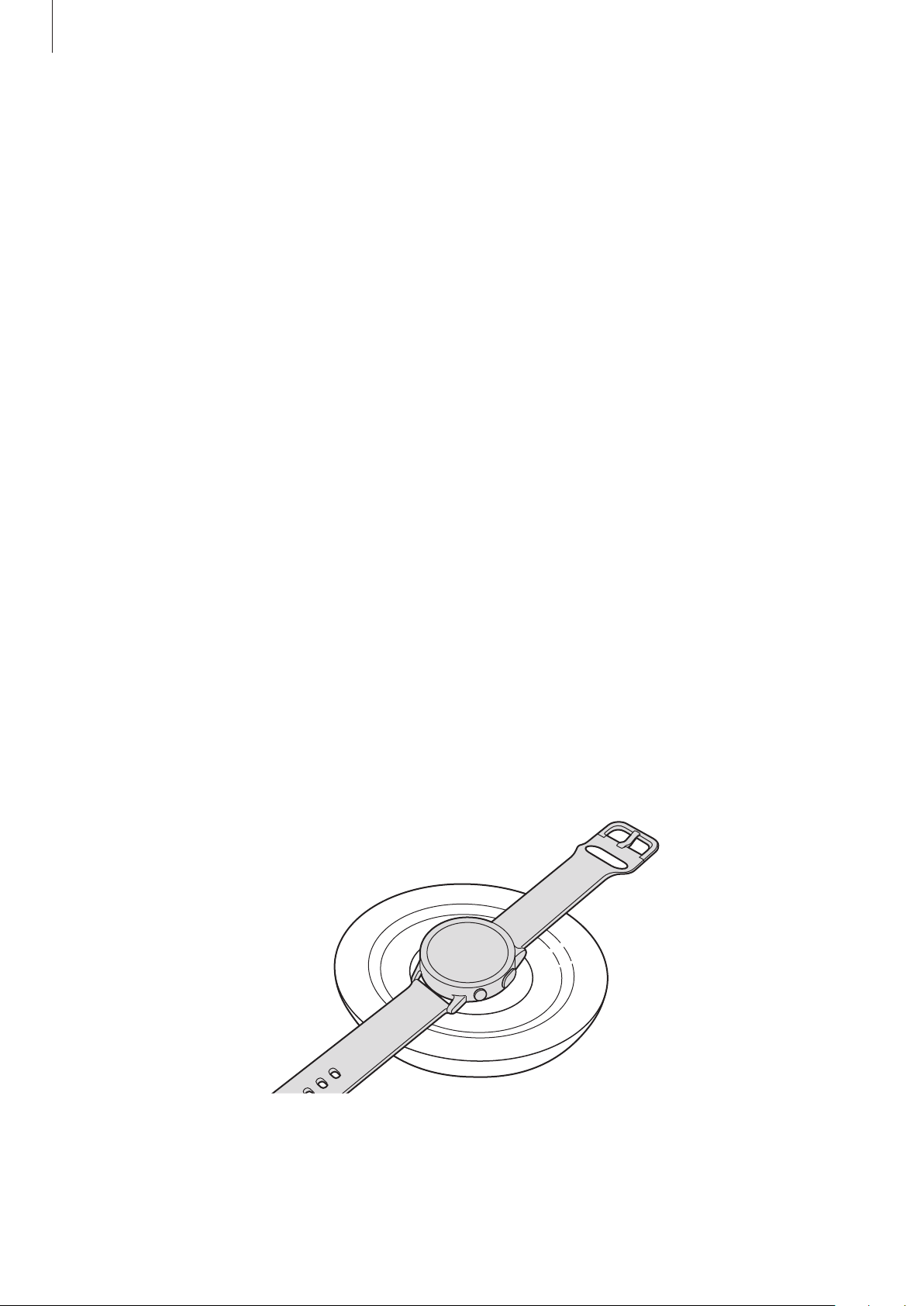
Introducción
•
Si el Galaxy Watch Active2 recibe una alimentación inestable mientras se carga, puede que la
pantalla táctil no funcione. Si esto ocurre, desconecte el Galaxy Watch Active2 del cargador
inalámbrico.
•
Es posible que el Galaxy Watch Active2 se caliente mientras se está cargando. Esto es normal y
no debería afectar la vida útil o el rendimiento del Galaxy Watch Active2. Si la batería se calienta
más de lo normal, el cargador podría dejar de cargar por su seguridad. En este caso, retire el
Galaxy Watch Active2 del cargador inalámbrico para dejar que se enfríe y, posteriormente, siga
cargándolo.
•
Si carga el Galaxy Watch Active2 cuando la clavija multifunción esté mojada, el Galaxy Watch
Active2 podría dañarse. Seque bien la clavija multifunción antes de comenzar a cargar el Galaxy
Watch Active2.
•
Si el Galaxy Watch Active2 no se carga correctamente, llévelo a un Servicio de Atención Técnica
(SAT) de Samsung.
•
No utilice el cable USB si está dañado.
Carga inalámbrica
El Galaxy Watch Active2 dispone de una bobina de carga inalámbrica incorporada. Puede cargar la
batería con un panel de carga u otro dispositivo que realice las funciones de panel de carga. El panel
de carga y otros dispositivos que funcionan como tal se venden por separado.
Cargar la batería con un panel de carga
Coloque el centro de la parte posterior del Galaxy Watch Active2 sobre el centro del panel de
1
carga.
16
Page 17
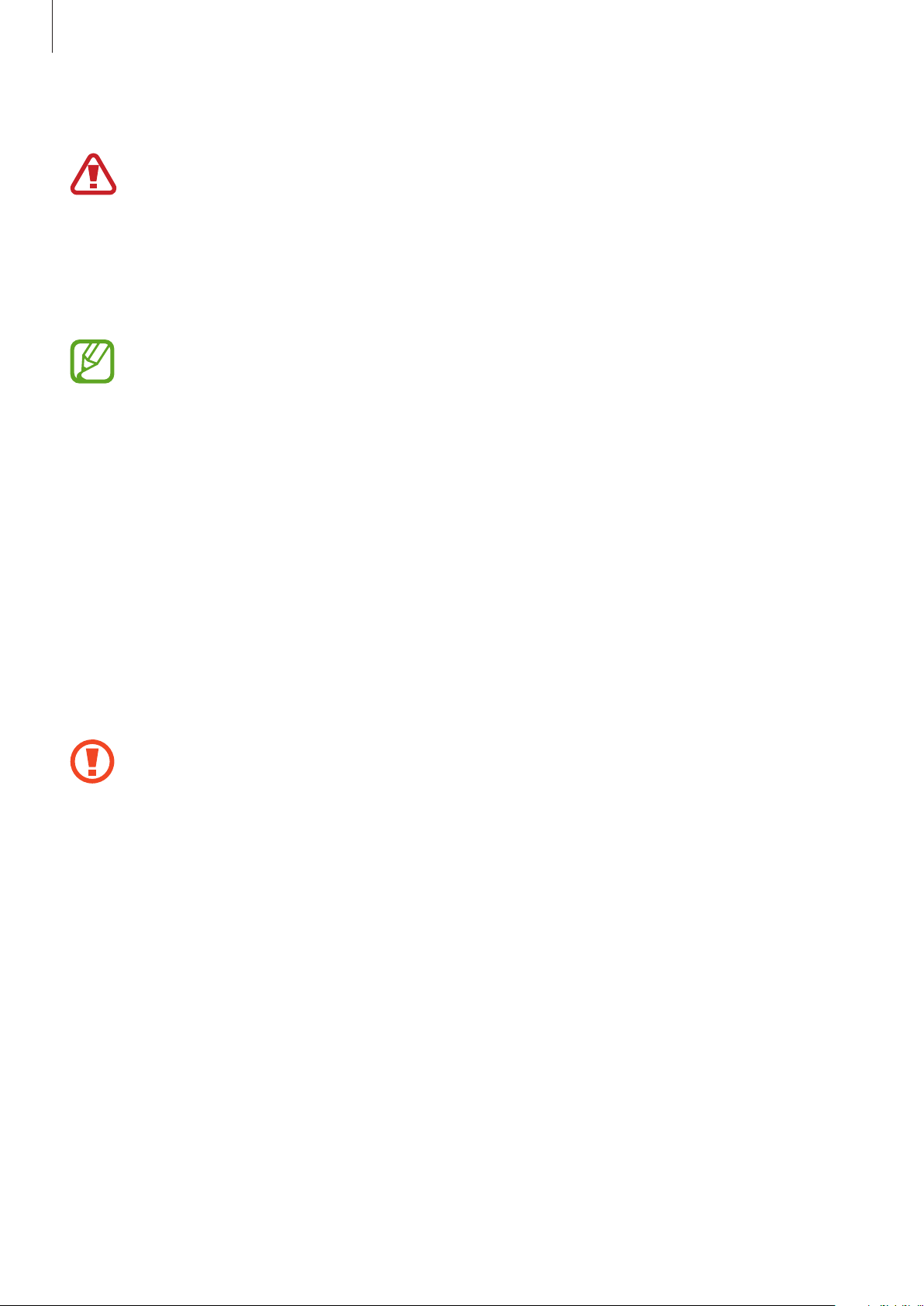
Introducción
Una vez completada la carga, retire el Galaxy Watch Active2 del panel de carga.
2
Precauciones para la carga inalámbrica
No coloque el Galaxy Watch Active2 sobre el panel de carga cuando haya materiales
conductores, como objetos metálicos o imanes, situados entre el Galaxy Watch Active2 y el
panel de carga.
El Galaxy Watch Active2 podría no cargarse correctamente o sobrecalentarse, o el Galaxy
Watch Active2 podría sufrir daños.
•
Si utiliza el panel de carga en áreas con señal de red débil, es posible que pierda la
recepción de la red.
•
Utilice paneles de carga aprobadas por Samsung. Si utiliza otros paneles de carga, puede
que la batería no se cargue correctamente.
•
Para obtener más información sobre los paneles de carga disponibles, consulte el sitio
web de Samsung.
Cargar la batería mediante Wireless PowerShare
Puede cargar el Galaxy Watch Active2 con la batería de un dispositivo que funcione como panel de
carga. Puede cargar el Galaxy Watch Active2 aunque esté cargando el dispositivo que funciona como
panel de carga. Puede que la función Wireless PowerShare no funcione correctamente con algunos
tipos de fundas. Le recomendamos quitar la funda al dispositivo que funciona como panel de carga
antes de usar esta función.
No use los auriculares Bluetooth mientras comparte batería. Si lo hace, podría afectar a los
dispositivos cercanos.
17
Page 18
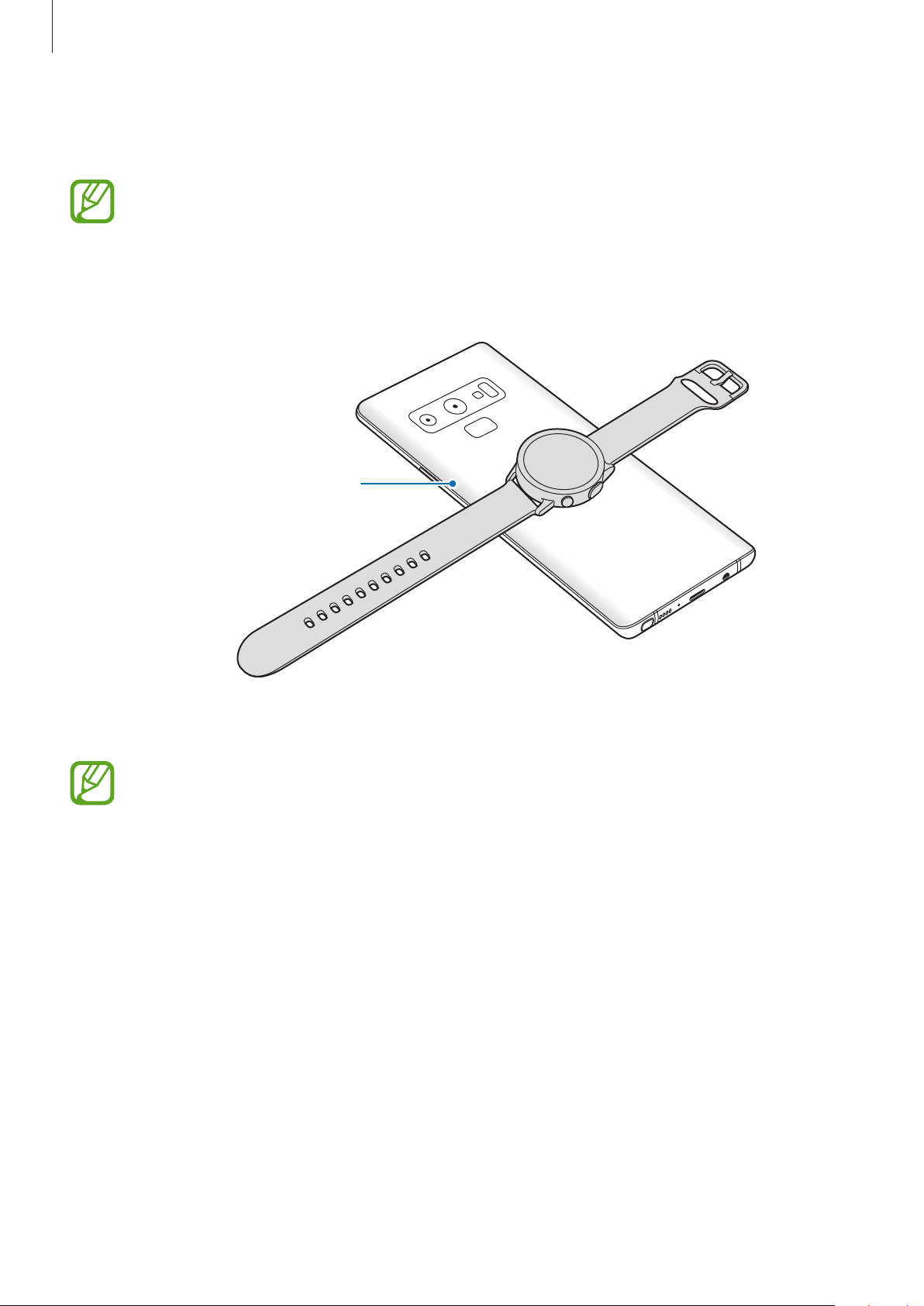
Introducción
Coloque el centro de la parte posterior del Galaxy Watch Active2 sobre el dispositivo que
1
funciona como panel de carga.
•
La ubicación de la bobina de carga inalámbrica puede variar según el modelo del
dispositivo. Coloque el dispositivo o el Galaxy Watch Active2 para que se conecten
correctamente.
•
Algunas funciones disponibles al llevar puesto el Galaxy Watch Active2 no están
disponibles al compartir batería.
El dispositivo que funciona
como panel de carga
Una vez completada la carga, retire el Galaxy Watch Active2 del dispositivo.
2
•
Para que la carga se realice de la forma correcta, no mueva ni use el Galaxy Watch Active2
durante el proceso de carga.
•
La cantidad de batería que se carga en el Galaxy Watch Active2 puede ser menor que la
cantidad que ha compartido el dispositivo que funciona como panel de carga.
•
Si carga el Galaxy Watch Active2 mientras está cargando el dispositivo que funciona
como panel de carga, la velocidad de carga podría disminuir o el Galaxy Watch Active2
podría no cargarse correctamente dependiendo del tipo de cargador.
•
La velocidad y la eficiencia de carga pueden variar según el estado del dispositivo que
funciona como panel de carga o el entorno que lo rodea.
•
Si la carga de batería restante del dispositivo que funciona como panel de carga cae por
debajo de un nivel determinado, se dejará de compartir la carga de la batería.
•
Para obtener más información sobre los dispositivos que funcionan como panel de carga,
consulte el sitio web de Samsung.
18
Page 19
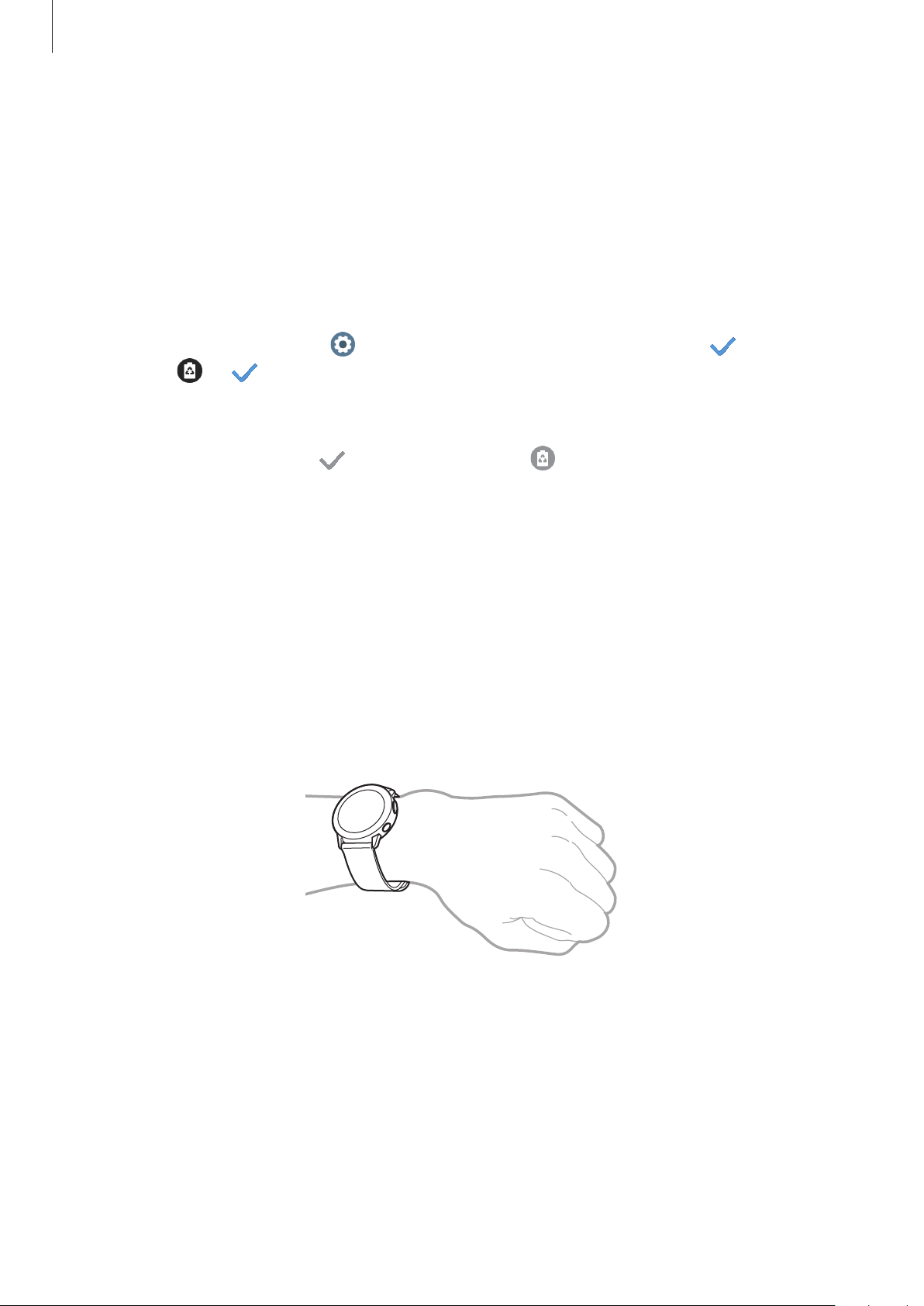
Introducción
Modo Ahorro de energía
Active el modo Ahorro de energía para prolongar el tiempo de uso de la batería.
•
Muestra los colores de la pantalla en tonos grises.
•
Desactiva las redes móviles y la función de Wi-Fi.
•
Limita todas las funciones, excepto las de llamadas, mensajes y notificaciones.
•
Limita el rendimiento de la CPU del Galaxy Watch Active2.
En la pantalla Aplicaciones, pulse
puede pulsar
más información sobre cómo abrir el panel rápido, consulte Panel rápido.
→ en el panel rápido para activar el modo Ahorro de energía. Si desea obtener
Ajustes
→
Batería
→
Ahorro de energía
→ . También
Para desactivar este modo, pulse
energía y, a continuación, pulse
modo Ahorro de energía.
DESACTIVAR
. También puede pulsar en el panel rápido para desactivar el
en la parte inferior de la pantalla del modo Ahorro de
Ponerse el Galaxy Watch Active2
Ponerse el Galaxy Watch Active2
Abra la hebilla y colóquese la correa alrededor de la muñeca. Ajústese la correa en la muñeca, inserte
el pasador en uno de los orificios de ajuste y, a continuación, fije la hebilla para cerrarla. Si la correa
está demasiado apretada, inserte el pasador en el orificio siguiente.
19
Page 20
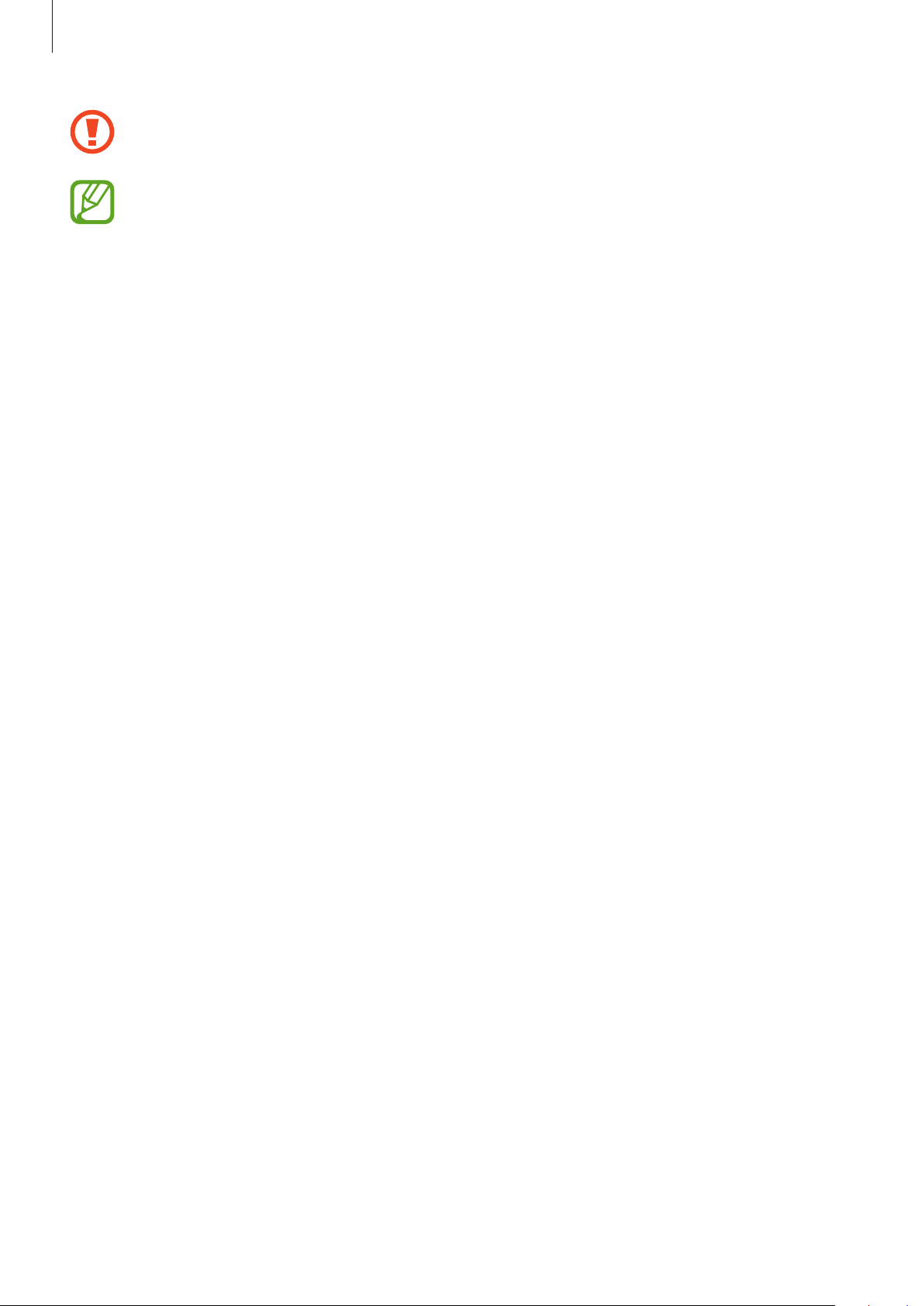
Introducción
No doble la correa excesivamente. Si lo hace, podría dañar el Galaxy Watch Active2.
•
Para medir su frecuencia cardiaca de forma más precisa con el Galaxy Watch Active2,
póngaselo firmemente alrededor del antebrazo y por encima de la muñeca. Consulte
Ponerse el Galaxy Watch Active2 correctamente para obtener más información.
•
Si determinados materiales entran en contacto con la parte trasera del Galaxy Watch
Active2, este podría reconocer que lo lleva en la muñeca.
•
Si el Galaxy Watch Active2 no registra ningún movimiento durante más de 10 minutos,
este podría reconocer que no lo lleva en la muñeca.
Consejos y precauciones relativos a la correa
•
Si lleva el Galaxy Watch Active2 puesto durante mucho tiempo o realiza un ejercicio de alta
intensidad mientras lo lleva, podría sufrir irritación en la piel debido a la fricción y la presión. Si
ha llevado el Galaxy Watch Active2 puesto durante mucho tiempo, quíteselo de la muñeca y no
se lo ponga durante varias horas.
•
La irritación en la piel puede estar provocada por alergias, factores medioambientales, factores
de diversa índole o si la piel se expone a jabón o sudor durante largos periodos de tiempo. En
este caso, deje de utilizar el Galaxy Watch Active2 y espere 2 o 3 días hasta que los síntomas
disminuyan. Si los síntomas persisten o empeoran, contacte con su médico inmediatamente.
•
Asegúrese de que la piel esté seca antes de ponerse el Galaxy Watch Active2. Si lo lleva puesto
durante mucho tiempo mientras está mojado, la piel podría sufrir daños.
•
Si utiliza el Galaxy Watch Active2 en el agua, elimine sustancias extrañas de la piel y del Galaxy
Watch Active2 y séquelos bien para evitar que la piel se irrite.
•
No utilice en el agua accesorios que no sean el Galaxy Watch Active2.
20
Page 21
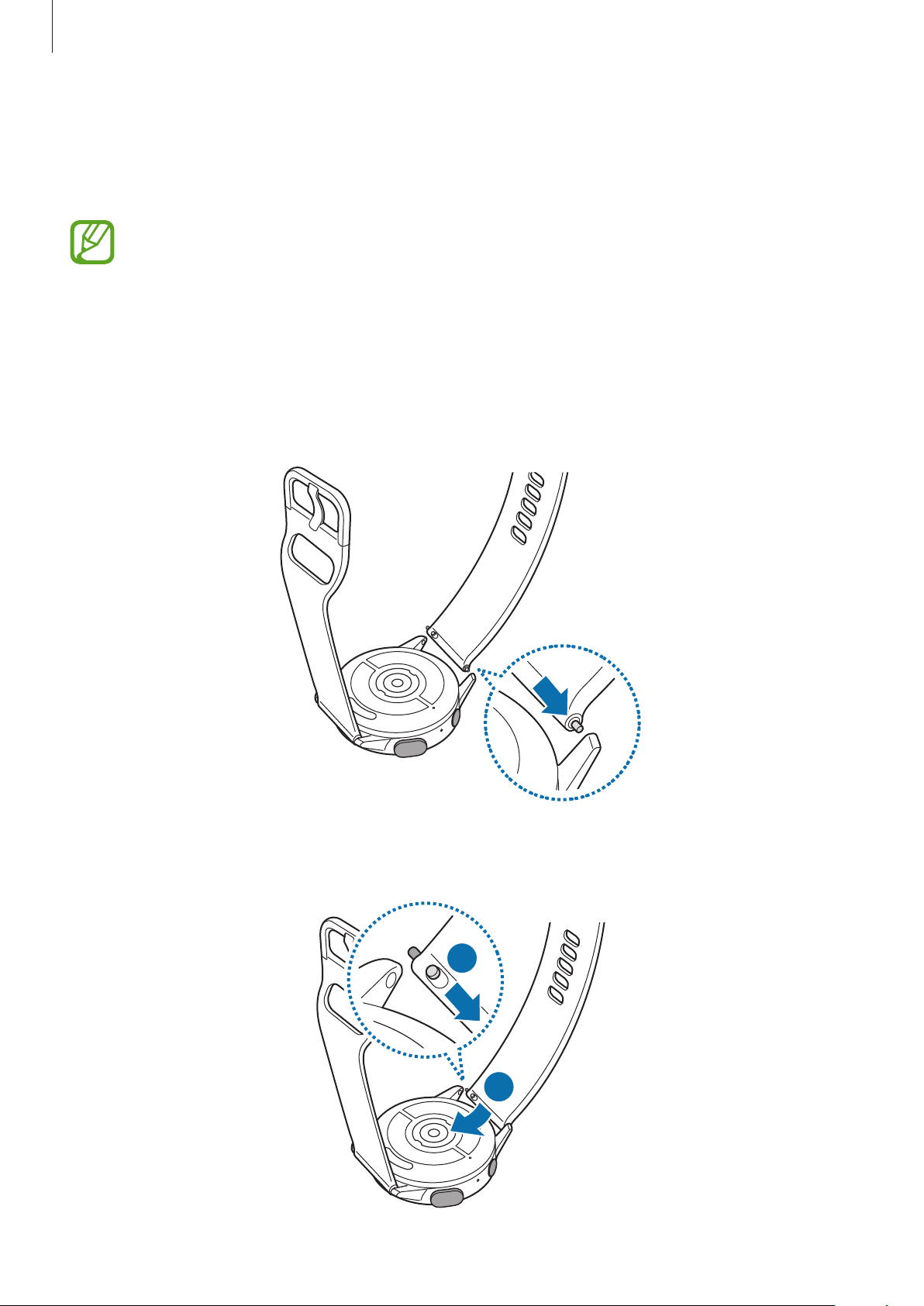
Introducción
Conectar o sustituir la correa
Conecte la correa antes de usar el Galaxy Watch Active2. Puede extraer la correa para cambiarla por
una nueva.
•
La correa incluida puede variar en función de la región o el modelo.
•
El tamaño de la correa incluida puede ser diferente según el modelo. Utilice una correa
adecuada para el tamaño de su modelo.
Conectar la correa
Inserte el extremo retráctil del pasador de la correa en el saliente del Galaxy Watch Active2.
1
Presione hacia dentro el extremo retráctil del pasador y conecte la correa.
2
1
2
21
Page 22
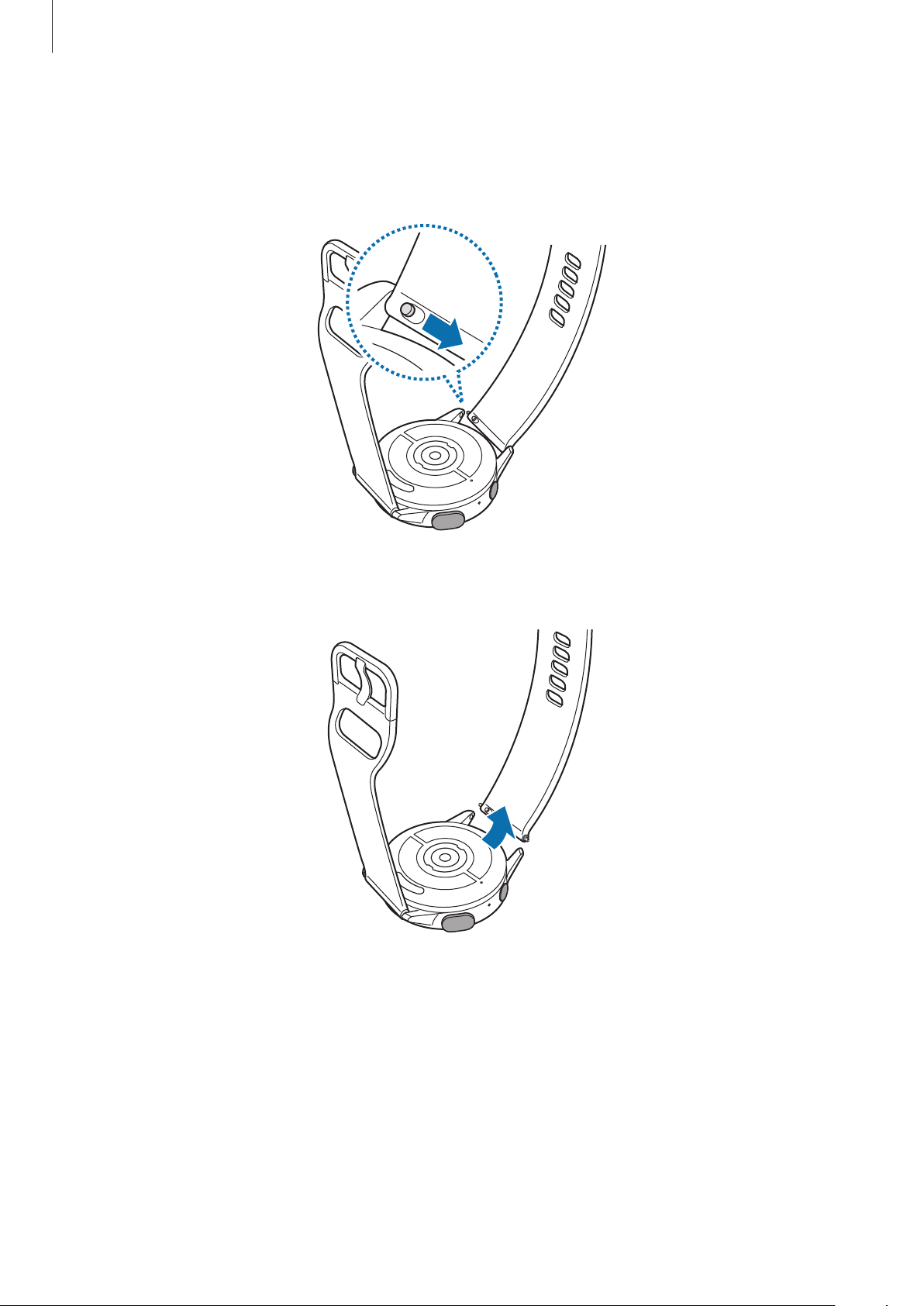
Introducción
Sustituir la correa
Presione hacia dentro el extremo retráctil del pasador de la correa.
1
Extraiga la correa del cuerpo del Galaxy Watch Active2.
2
Conecte la correa nueva al Galaxy Watch Active2.
3
22
Page 23
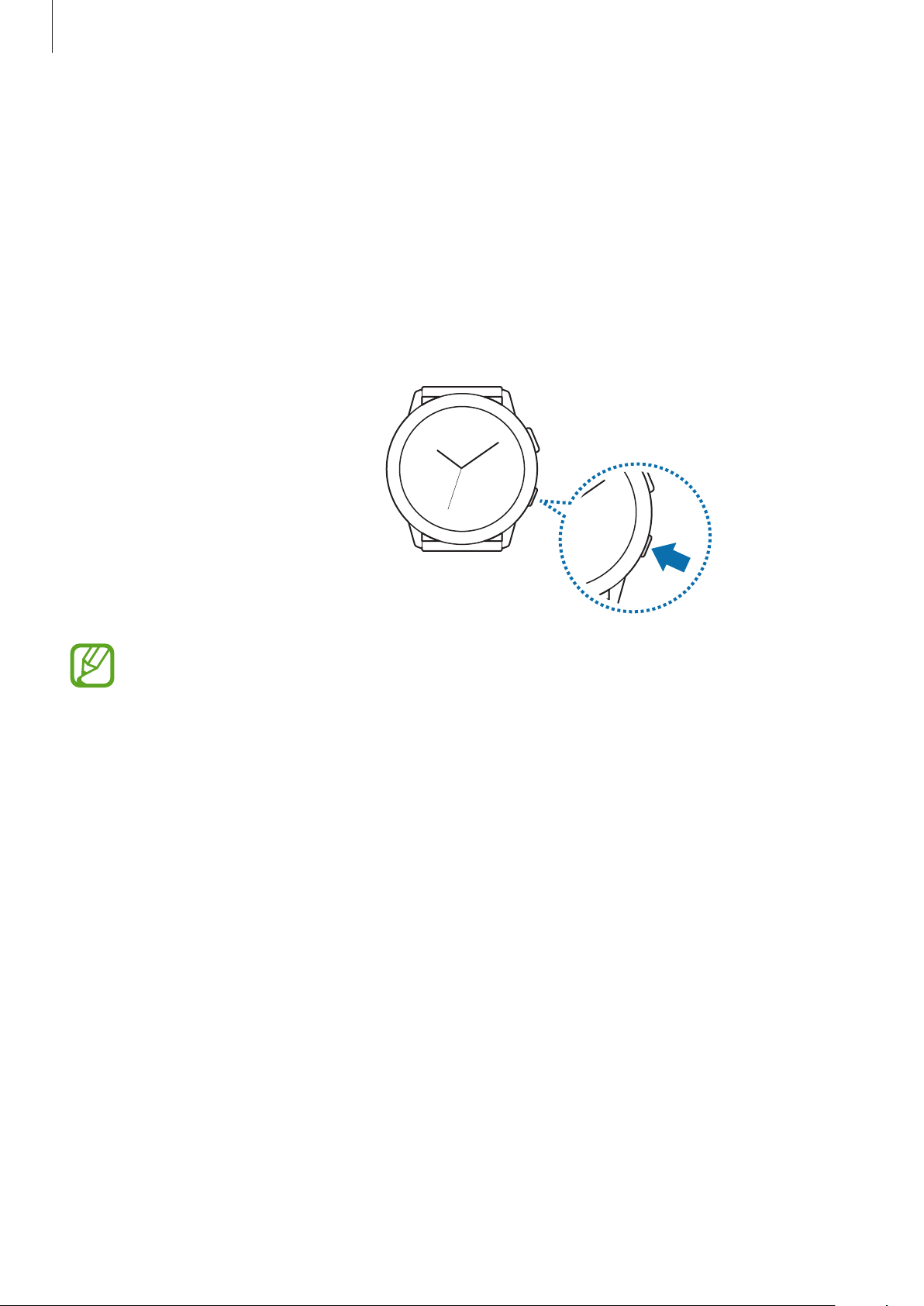
Introducción
Encender y apagar el Galaxy Watch Active2
Mantenga pulsado el botón Inicio (botón Encendido) durante unos segundos para encender el
Galaxy Watch Active2.
Cuando encienda el Galaxy Watch Active2 por primera vez o lo restablezca, en la pantalla aparecerán
las instrucciones para descargar e instalar la aplicación Galaxy Wearable en su dispositivo móvil.
Consulte Conectar el Galaxy Watch Active2 a un dispositivo móvil para obtener más información.
Para apagar el Galaxy Watch Active2, mantenga pulsado el botón Inicio (botón Encendido) y, a
continuación, pulse
Apagar
.
Respete todas las advertencias publicadas y las indicaciones del personal cuando se
encuentre en áreas en las que el uso de dispositivos inalámbricos esté restringido, como
aviones y hospitales.
Reiniciar el Galaxy Watch Active2
Si el Galaxy Watch Active2 se bloquea y no responde, mantenga pulsado el botón Inicio (botón
Encendido) durante más de 7 segundos para reiniciarlo.
23
Page 24
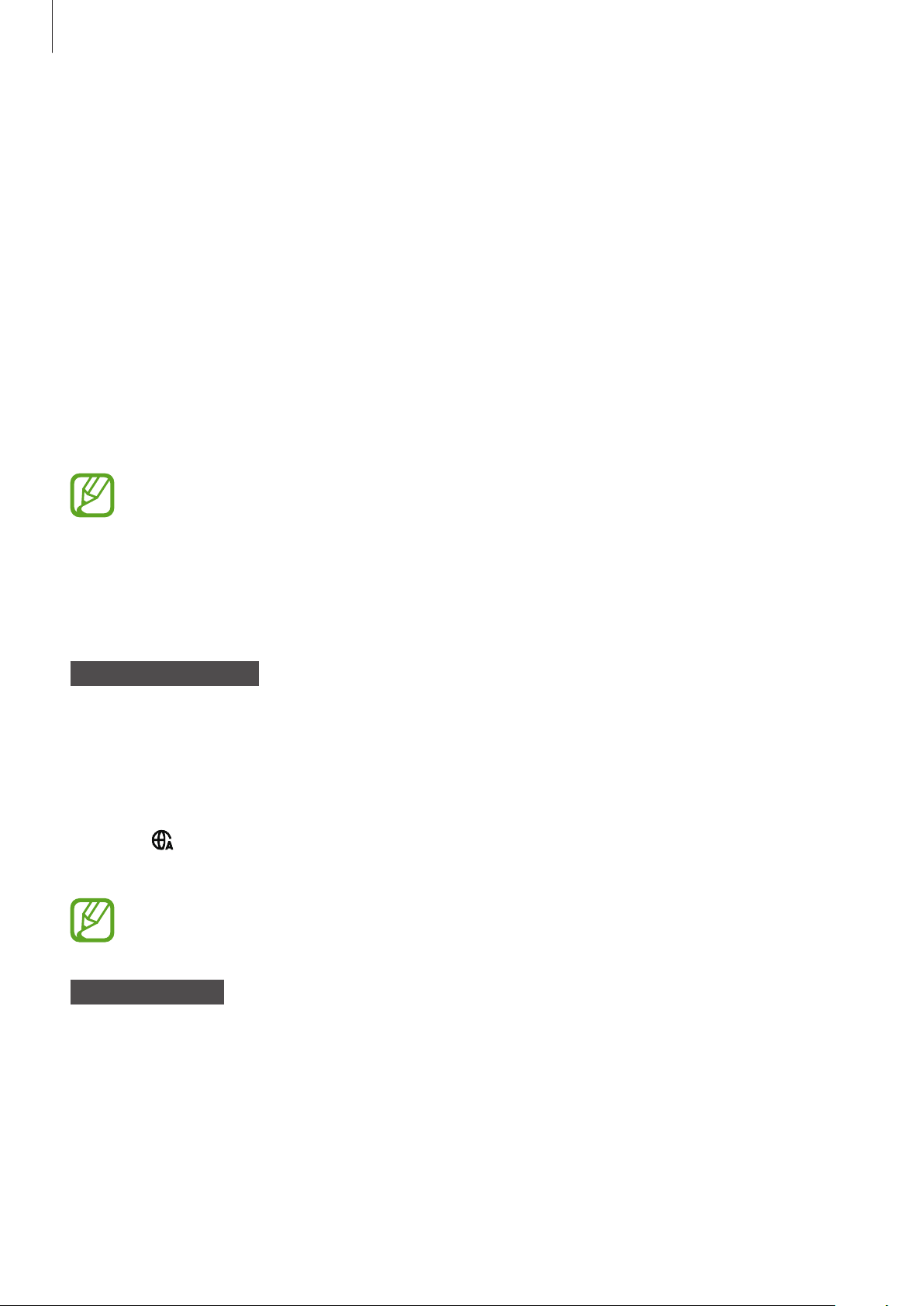
Introducción
Conectar el Galaxy Watch Active2 a un dispositivo
móvil
Instalar la aplicación Galaxy Wearable
Conecte el Galaxy Watch Active2 a un dispositivo móvil para usar funciones adicionales. Para
conectarlo, instale la aplicación Galaxy Wearable en el dispostivo móvil.
En función de cuál sea su dispositivo móvil podrá descargar la aplicación Galaxy Wearable de las
siguientes plataformas:
•
Dispositivos Android de Samsung:
•
Otros dispositivos Android:
Asegúrese de que el dispositivo móvil admita la sincronización con el Galaxy Watch Active2,
Play Store
Galaxy Store, Play Store
de lo contrario, no podrá instalar la aplicación Galaxy Wearable.
Conectar el Galaxy Watch Active2 a un dispositivo móvil mediante
Bluetooth
Galaxy Watch Active2
Encienda el Galaxy Watch Active2 y deslice el dedo hacia arriba desde la parte inferior de la
1
pantalla.
Aparecerá una pantalla sobre la descarga e instalación de la aplicación Galaxy Wearable.
Pulse para seleccionar el idioma que desea usar y siga las instrucciones que aparecen en la
2
pantalla.
Si desea utilizar el Galaxy Watch Active2 sin conectarlo a un dispositivo móvil, consulte Usar
el Galaxy Watch Active2 sin un dispositivo móvil.
Dispositivo móvil
Abra la aplicación
3
Si es necesario, actualice la aplicación Galaxy Wearable a la versión más reciente.
Galaxy Wearable
.
24
Page 25
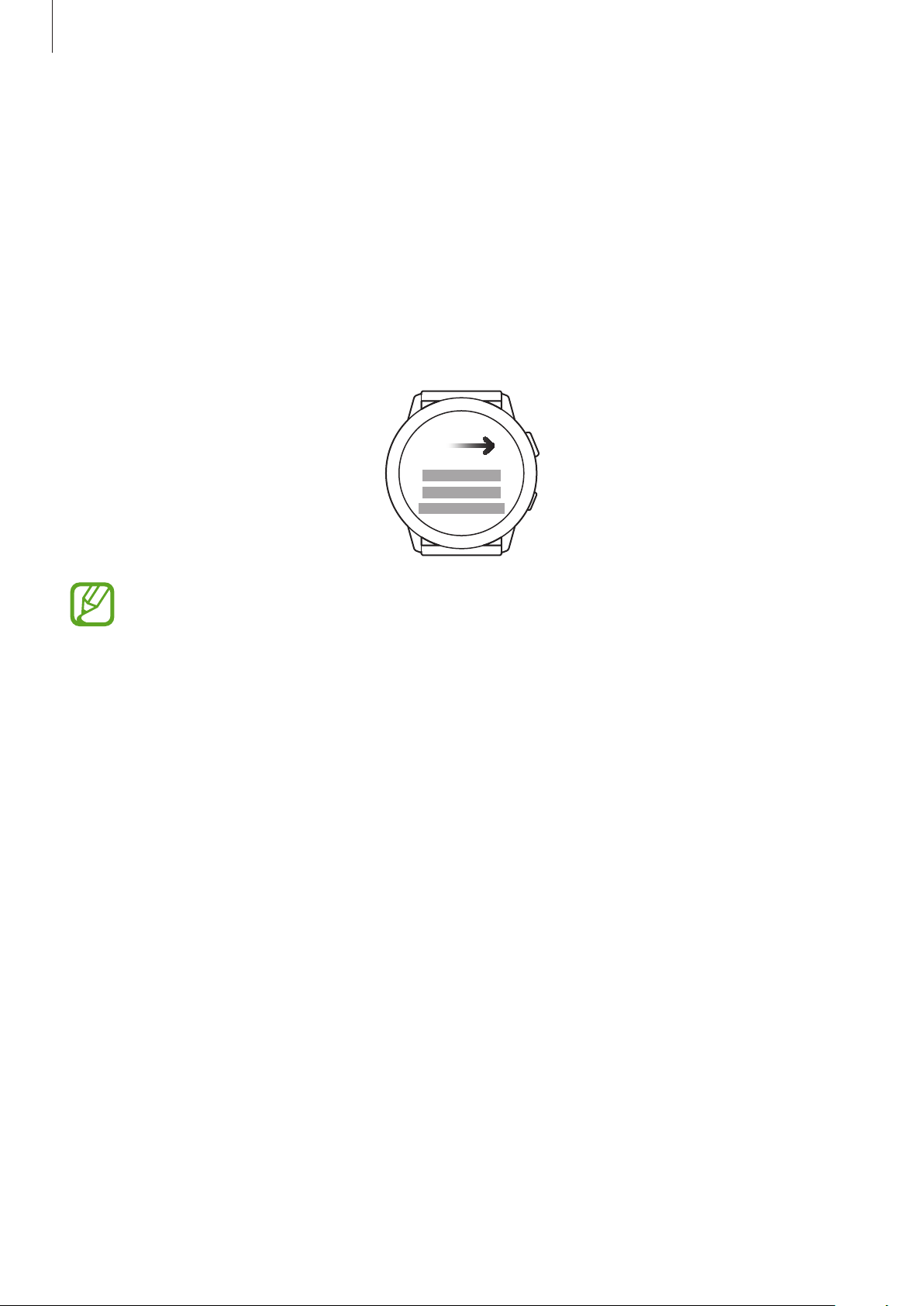
Introducción
Pulse
4
5
Comenzar
Seleccione su dispositivo en la pantalla.
.
Si no lo encuentra, pulse
Siga las instrucciones de la pantalla para completar la conexión.
6
Una vez establecida, aparecerá un tutorial en la pantalla del Galaxy Watch Active2 y en la del
dispositivo móvil. Siga las instrucciones que aparecerán en pantalla para aprender los controles
básicos del Galaxy Watch Active2.
•
Los métodos de conexión y la pantalla podrían variar dependiendo del dispositivo móvil
y la versión del software.
•
El Galaxy Watch Active2 es más pequeño que los dispositivos móviles normales, por lo
El mío no está aquí
.
que la calidad de la red podría reducirse, especialmente en zonas con señales débiles o
problemas de recepción. Al usar el Galaxy Watch Active2 sin conectarlo a un dispositivo
móvil o cuando no haya una conexión Bluetooth disponible, su conexión a la red móvil o
a Internet podría ser deficiente o el dispositivo podría desconectarse.
•
La primera vez que conecte el Galaxy Watch Active2 a un dispositivo móvil después
de restablecerlo, es posible que la batería del Galaxy Watch Active2 se agote más
rápidamente debido a que sincronizará datos, como contactos.
•
Los dispositivos móviles y las funciones compatibles podrían variar dependiendo de la
zona geográfica, el proveedor de servicios o el fabricante del dispositivo.
25
Page 26
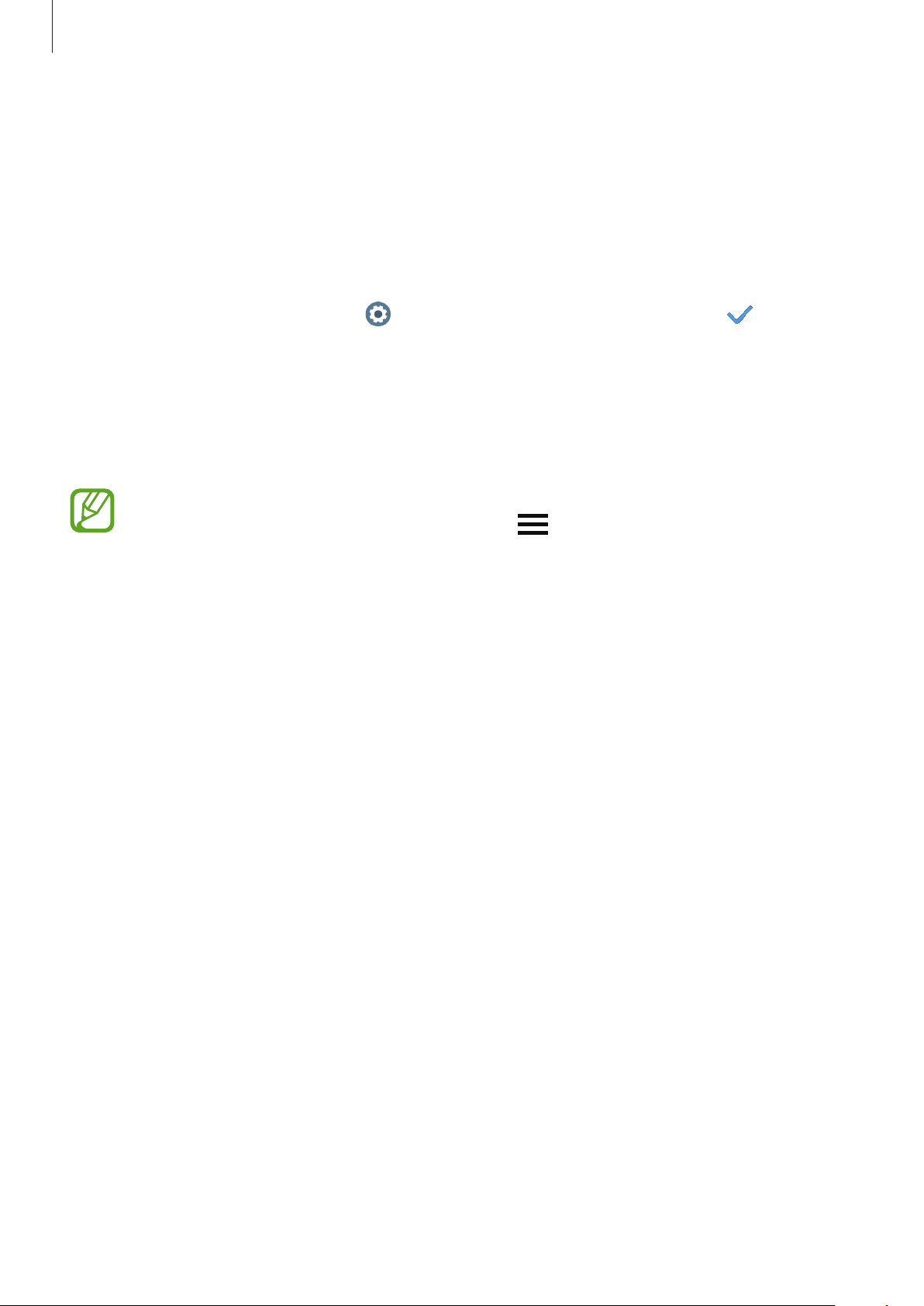
Introducción
Conectar el Galaxy Watch Active2 a un dispositivo móvil nuevo
El Galaxy Watch Active2 se restablecerá cuando lo conecte a un dispositivo móvil nuevo. Cuando
aparezca el mensaje antes de conectar ambos dispositivos, pulse
copia de seguridad de los datos almacenados. Si desea obtener más información sobre cómo realizar
una copia de seguridad del Galaxy Watch Active2, consulte Gestionar los datos del Galaxy Watch
Active2.
Copiar datos
para realizar una
En la pantalla Aplicaciones, pulse
1
Finalizará la conexión entre el Galaxy Watch Active2 y el dispositivo móvil. Tras un
restablecimiento parcial, accederá automáticamente al modo de asociación Bluetooth.
En el nuevo dispositivo móvil, abra la aplicación
2
con su Galaxy Watch Active2.
Si el dispositivo móvil al que quiere conectarse ya está conectado a otro, abra la aplicación
Galaxy Wearable
conectarse a un dispositivo nuevo.
en su dispositivo móvil y pulse →
Ajustes
→
Conectar a teléfono nuevo
Galaxy Wearable
para establecer la conexión
Añadir dispositivo nuevo
→ .
para
Conexión remota
El Galaxy Watch Active2 y el dispositivo móvil se conectan mediante la función Bluetooth. Si no hay
ninguna conexión Bluetooth disponible, podrá conectar el Galaxy Watch Active2 a su dispositivo
móvil de forma remota utilizando su Samsung account mediante la red de datos móviles o la red
Wi-Fi. Esto le permitirá seguir recibiendo notificaciones desde su dispositivo móvil.
Si no se activa esta función, abra la aplicación
→
Cuenta y copia de seguridad
activarla.
y, a continuación, pulse el interruptor
Galaxy Wearable
en su dispositivo móvil, pulse
Conexión remota
para
Inicio
26
Page 27
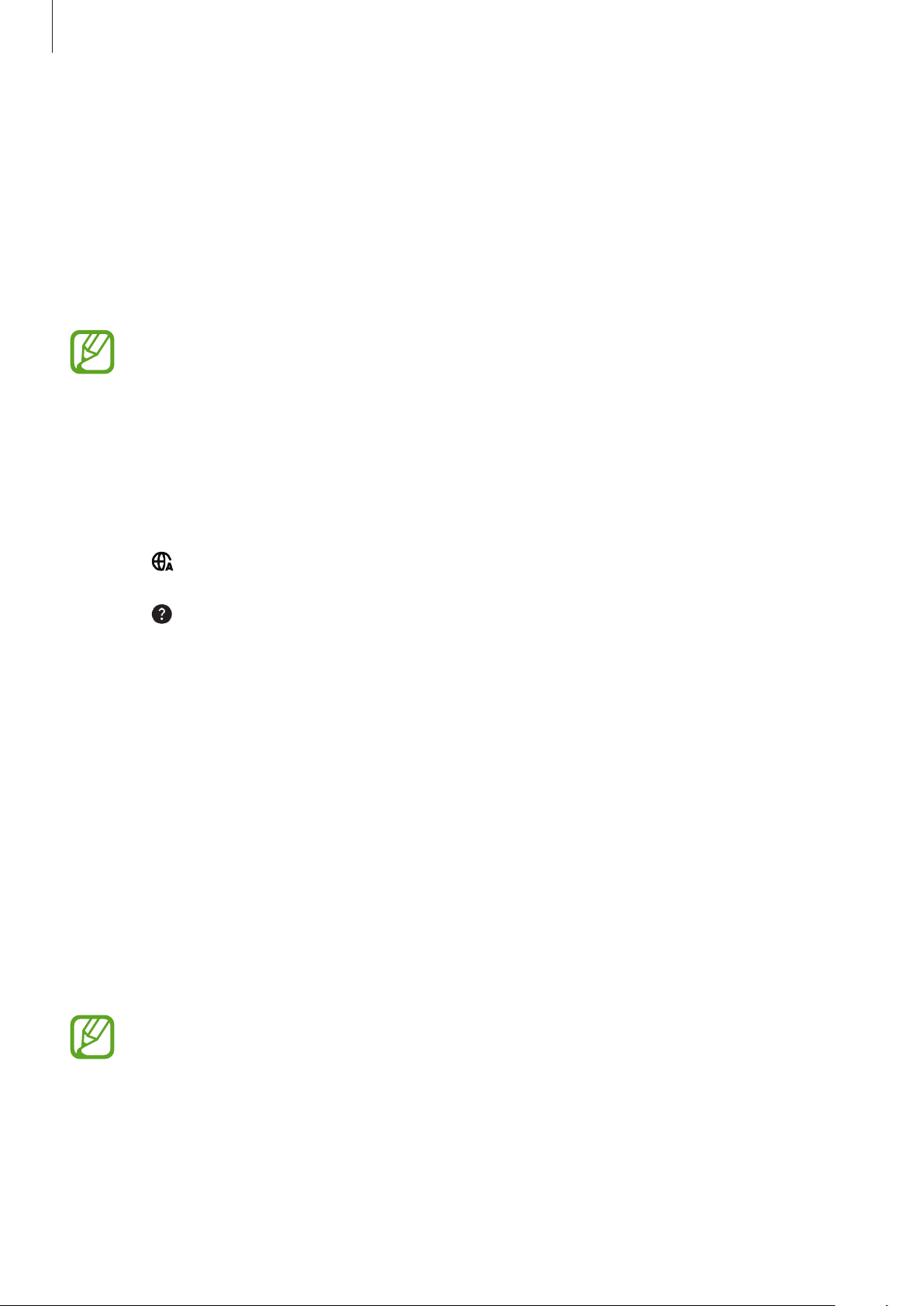
Introducción
Usar el Galaxy Watch Active2 sin un dispositivo
móvil
Puede utilizar el Galaxy Watch Active2 sin conectarlo a un dispositivo móvil, por ejemplo, para
realizar actividades al aire libre, como escalar una montaña o hacer ejercicio. Puede configurar el
Galaxy Watch Active2 para utilizarlo sin un dispositivo móvil cuando encienda el Galaxy Watch
Active2 por primera vez o lo restablezca.
•
Algunas funciones no están disponibles cuando se utiliza el Galaxy Watch Active2 sin
conectarlo a un dispositivo móvil.
•
Visite www.samsung.com para consultar los avisos legales que deben tenerse en cuenta
a la hora de configurar el modo Sin conexión del teléfono por primera vez.
Encienda el Galaxy Watch Active2 y deslice el dedo hacia arriba desde la parte inferior de la
1
pantalla.
Pulse y seleccione el idioma que quiera usar.
2
Pulse , deslice la pantalla hacia abajo y pulse
3
Compruebe el aviso y pulse
4
Lea los términos y condiciones obligatorios y pulse
5
Lea los términos y condiciones adicionales, seleccione los términos y condiciones que acepta y,
6
a continuación, pulse
Inicie sesión con su Samsung account.
7
Si tiene que restaurar datos, restaure los datos de otro Galaxy Watch Active2 guardados en su
8
Samsung account.
Conéctese a su red móvil.
9
Siguiente
Continuar
.
.
aquí
.
Acepto
.
Este paso no aparece si utiliza el modelo Bluetooth.
27
Page 28
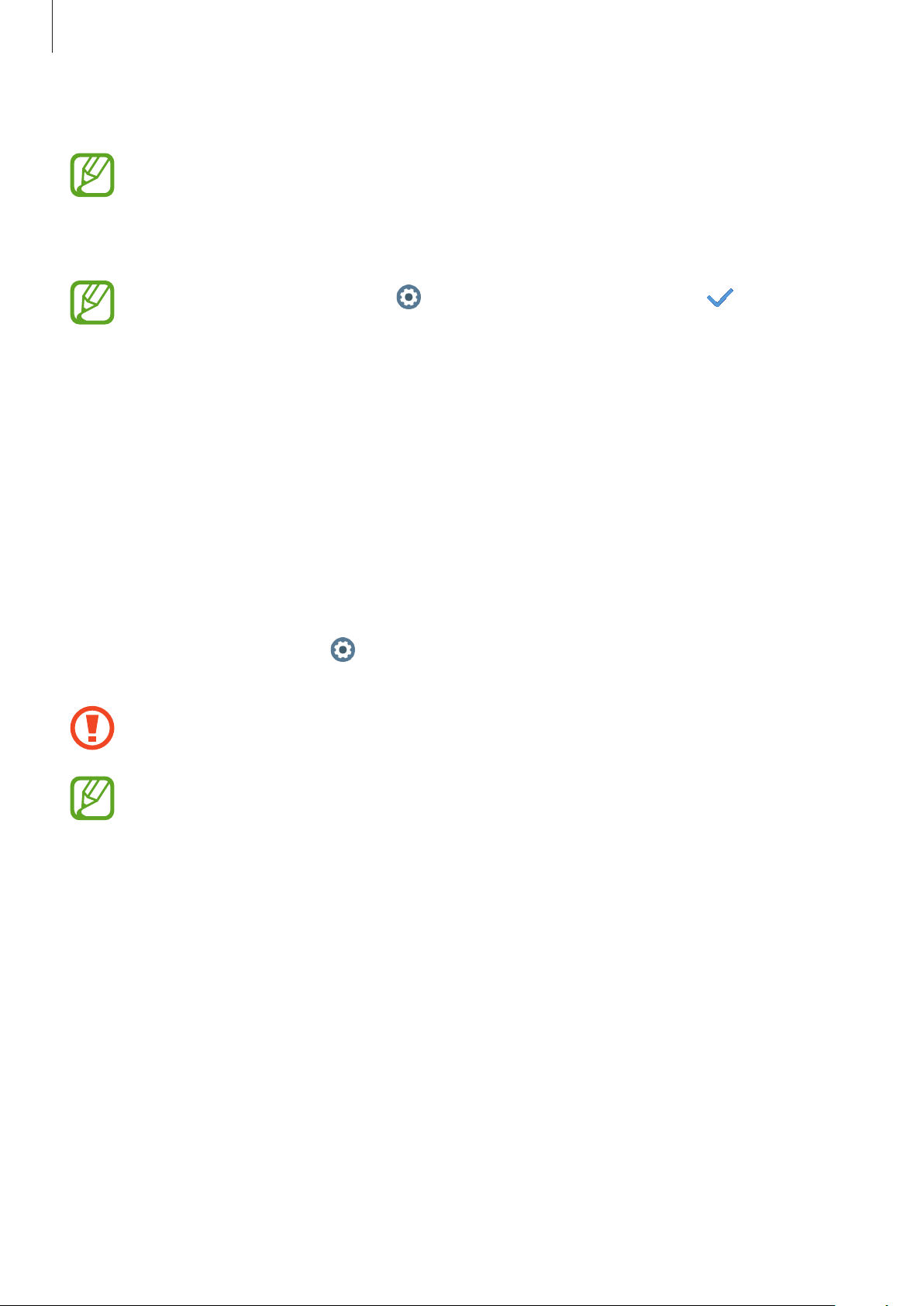
Introducción
Defina una zona horaria, una fecha y una hora.
10
Este paso no aparece si utiliza el modelo LTE.
Establezca un PIN para realizar una copia de seguridad de los datos o restaurarlos.
11
En la pantalla Aplicaciones, pulse
el PIN para conectar el Galaxy Watch Active2 a un dispositivo móvil mientras lo utiliza sin un
dispositivo móvil.
Ajustes
→
Conectar al teléfono
→ e introduzca
Controlar la pantalla
Bisel
La pantalla del Galaxy Watch Active2 incorpora un bisel en el borde de la pantalla. Deslice el dedo
por el bisel hacia la derecha o la izquierda para controlar de una forma sencilla las distintas funciones
del Galaxy Watch Active2.
En la pantalla Aplicaciones, pulse
interruptor para activarlo.
No utilice el bisel cerca de campos magnéticos, ya que podrían interferir con los imanes
internos del bisel y provocar fallos de funcionamiento.
Ajustes
→
Avanzado
→
Bisel táctil
y, a continuación, pulse el
Si el bisel no funciona, lleve el Galaxy Watch Active2 a un Servicio de Atención Técnica (SAT)
de Samsung sin desmontarlo.
28
Page 29
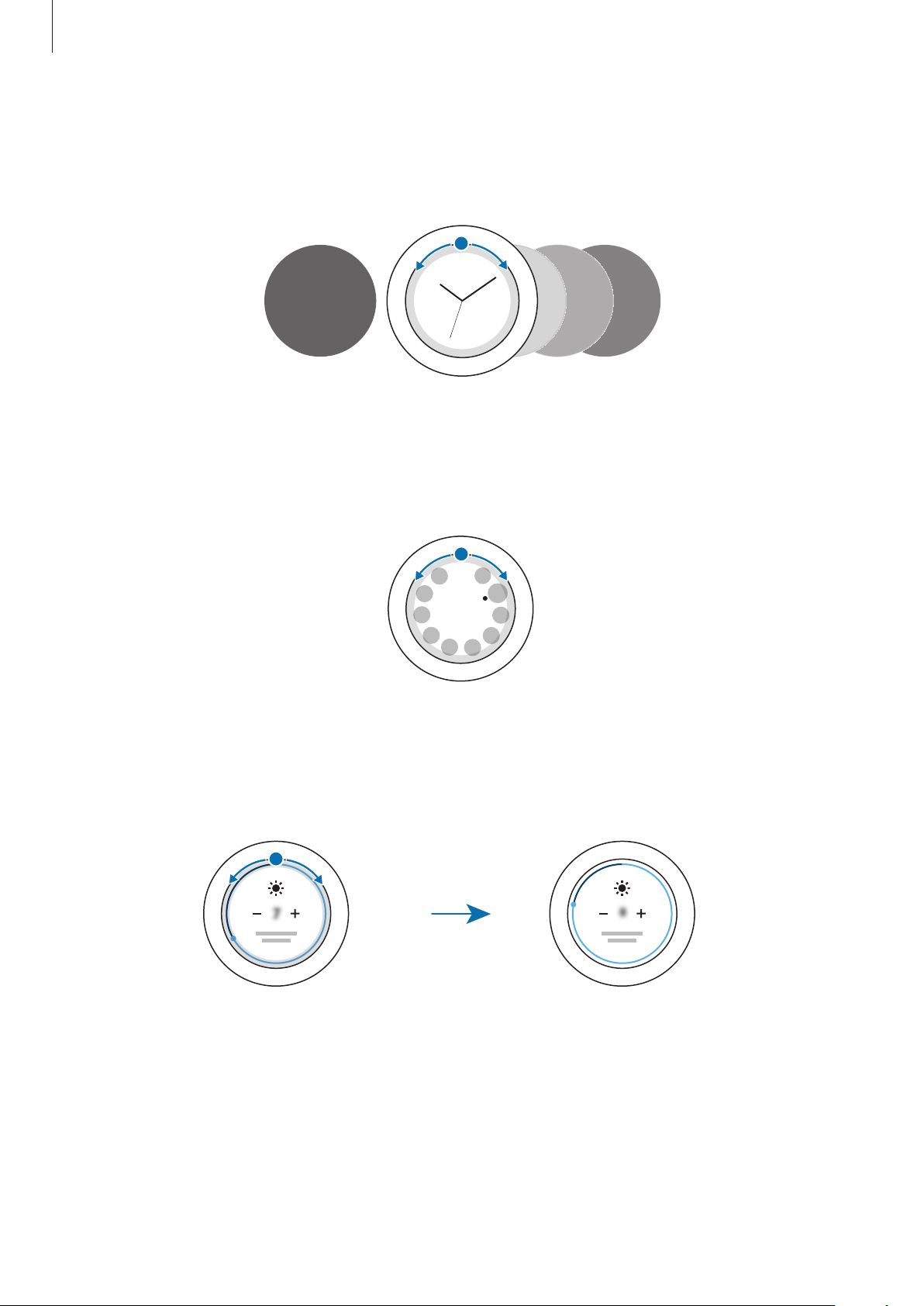
Introducción
Pasar de una pantalla a otra
Deslice el dedo por el bisel para ver otras pantallas. En la pantalla Reloj, deslice el dedo por el bisel
hacia la izquierda para ver las notificaciones.
Seleccionar un elemento
Deslice el dedo por el bisel para moverse de un elemento a otro. Cuando deslice el dedo por el bisel,
el indicador de selección se moverá en la misma dirección y se seleccionará un elemento.
Ajustar el valor de entrada
Deslice el dedo por el bisel para ajustar el volumen o el brillo. Cuando ajuste el brillo, deslice el dedo
por el bisel hacia la derecha para aumentar el brillo de la pantalla.
29
Page 30

Introducción
Pantalla táctil
•
No deje que la pantalla táctil entre en contacto con otros dispositivos eléctricos. Las
descargas electrostáticas pueden hacer que la pantalla táctil no funcione correctamente.
•
Para evitar estropear la pantalla táctil, no la toque ni la pulse con objetos puntiagudos ni
la presione excesivamente con los dedos.
•
Se recomienda no utilizar gráficos fijos en la totalidad o parte de la pantalla táctil
durante periodos de tiempo prolongados. De lo contrario, podrían aparecer imágenes
superpuestas (quemado de pantalla) o desvirtuadas.
•
El Galaxy Watch Active2 podría no reconocer las entradas táctiles que realice cerca de los
bordes de la pantalla, dado que estos se encuentran fuera del área de entradas táctiles.
•
Se recomienda utilizar los dedos al usar la pantalla táctil.
•
Puede que la pantalla táctil no esté disponible si el modo Bloqueo de agua está activado.
Pulsar
Para abrir una aplicación, seleccionar un elemento del menú o pulsar un botón de la pantalla, púlselo
con el dedo.
30
Page 31

Introducción
Pulsación larga
Mantenga pulsada la pantalla durante dos o más segundos para acceder al modo de edición o para
ver las opciones disponibles.
Mover
Para mover un elemento, manténgalo pulsado y muévalo hasta la ubicación que desee.
31
Page 32

Introducción
Pulsar dos veces
Pulse dos veces una imagen para aumentar o reducir el zoom.
Pellizcar
Separe dos dedos sobre una imagen o pellízquela para aumentar o reducir el zoom.
Deslizar
Desplácese hacia la izquierda o hacia la derecha para ver otros paneles.
32
Page 33

Introducción
Reloj
Diseño de la pantalla
La pantalla Reloj es el punto de partida para acceder a todas las pantallas del Galaxy Watch Active2.
Puede ver widgets o abrir el panel de notificaciones si desliza el dedo por la pantalla o el bisel.
Notificaciones
Es posible que los widgets disponibles, las notificaciones y la organización de los elementos
varíen en función de la versión del software.
Widgets Añadir widgets
Añadir widgets
Puede añadir más widgets en la pantalla Inicio.
Desplace hacia la izquierda por la pantalla, pulse
aparecerá en un panel nuevo.
y seleccione un widget. El widget seleccionado
Mover widgets
Mantenga pulsado un widget y, a continuación, desplácelo hasta el lugar deseado.
Quitar widgets
Mantenga pulsado un widget y, a continuación, pulse
33
.
Page 34

Introducción
Muestra aplicaciones
Encender y apagar la pantalla
Para encender la pantalla, pulse el botón Inicio o la tecla Atrás.
También puede encender la pantalla pulsándola. Si la pantalla no se enciende después de
pulsarla, pulse
continuación, pulse el interruptor para activarlo.
Para apagar la pantalla, cúbrala con la palma de la mano. Además, la pantalla se apagará
automáticamente si no usa el Galaxy Watch Active2 durante un tiempo específico.
También puede encender la pantalla con la función de gesto de activación. En la pantalla
Aplicaciones, pulse
interruptor para activarlo.
Ajustes
en la pantalla Aplicaciones, después
Ajustes
→
Avanzado
→
Gesto para despertar
Avanzado
y, a continuación, pulse el
→
Activación táctil
Cambiar la pantalla
y, a
Cambiar entre la pantalla Reloj y la pantalla Aplicaciones
Para abrir la pantalla Aplicaciones, pulse el botón Inicio en la pantalla Reloj.
Para volver a la pantalla Reloj, pulse el botón Inicio.
Pantalla Reloj Pantalla Aplicaciones
Pantalla Aplicaciones
recientes
Aplicación
La pantalla Aplicaciones contiene los iconos de todas las aplicaciones instaladas en el Galaxy Watch
Active2.
Para ir a la aplicación siguiente o anterior, deslice el dedo por el bisel o deslice la pantalla hacia la
derecha o hacia la izquierda.
Las aplicaciones disponibles pueden variar según la versión del software.
34
Page 35

Introducción
Abrir aplicaciones
En la pantalla Aplicaciones, pulse el icono de una aplicación para abrirla.
Para abrir una aplicación de la lista de aplicaciones utilizadas recientemente, pulse
recientes
También puede deslizar el dedo por el bisel hacia la derecha o deslizar la pantalla Reloj hacia la
izquierda y seleccionar la aplicación abierta recientemente o la aplicación utilizada frecuentemente
desde el widget
en la pantalla Aplicaciones.
Atajos Apps
para abrir la aplicación.
Apps
Para añadir la aplicación que desee al widget
Si no hay espacio para añadir la aplicación usada con frecuencia, mantenga pulsada la
pantalla, pulse
para añadir otra aplicación.
Cerrar aplicaciones
En la pantalla Aplicaciones, pulse
1
Deslice el dedo por el bisel o deslice la pantalla hacia la izquierda o la derecha para ir a la
2
aplicación que desea cerrar.
Pulse .
3
Para cerrar todas las aplicaciones activas, pulse
Editar
y, a continuación, pulse en la aplicación añadida anteriormente
Apps recientes
Cerrar todo
Atajos Apps
.
.
, pulse y añada la aplicación.
Volver a la pantalla anterior
Para volver a la pantalla anterior, pulse el botón Atrás.
35
Page 36

Introducción
Pantalla Bloqueo
Utilice la función pantalla Bloqueo para proteger su información personal al evitar que otras
personas accedan a su Galaxy Watch Active2. Tras activar la función Pantalla Bloqueo, el Galaxy
Watch Active2 necesitará un código de desbloqueo.
Configurar el bloqueo de pantalla
En la pantalla Aplicaciones, pulse
método de bloqueo.
•
Patrón
•
PIN
: dibuje un patrón con cuatro puntos o más para desbloquear la pantalla.
: introduzca un PIN con números para desbloquear la pantalla.
Ajustes
→
Seguridad
→
Bloquear
→
Tipo
y seleccione el
Reloj
Pantalla Reloj
Puede consultar la hora actual o ver otra información. Cuando no esté en la pantalla Reloj, pulse el
botón Inicio para volver a esta pantalla.
36
Page 37

Introducción
Cambiar la esfera del reloj
Mantenga pulsada la pantalla Reloj y deslice el dedo por el bisel, o por la pantalla hacia la derecha o
la izquierda y, a continuación, seleccione una esfera del reloj.
Para personalizar la esfera del reloj, pulse
dedo por la pantalla hacia la izquierda o la derecha para desplazarse hasta la opción que desee y, a
continuación, personalícela.
Para ver y seleccionar las esferas de reloj disponibles, mantenga pulsada la pantalla Reloj y deslice
rápidamente el dedo por el bisel. Sin embargo, la función
Para descargar más esferas de la aplicación
Personalizar
Galaxy Store
, deslice el dedo por el bisel o deslice el
Personalizar
, pulse
Galaxy Store
no estará disponible.
.
Asimismo, podrá cambiar la esfera del reloj. En la pantalla Aplicaciones, pulse
Esferas de reloj
También puede cambiar la esfera de reloj del Galaxy Watch Active2 desde su dispositivo móvil. Abra
la aplicación
Para descargar más esferas de reloj de la aplicación
Esferas de reloj destacadas
Galaxy Wearable
→
Seleccionar esfera de reloj
en su dispositivo móvil y pulse
.
.
Esferas de reloj
Galaxy Store
, pulse
o
Descubrir
Descubrir
→
Ajustes
.
Ver más
→
en
37
Page 38

Introducción
Personalizar una esfera de reloj con una foto
Importe una foto desde el dispositivo móvil y utilícela como esfera de reloj. Para obtener más
información sobre cómo importar fotos desde un dispositivo móvil, consulte Importar imágenes
desde el dispositivo móvil.
Mantenga pulsada la pantalla Reloj, deslice el dedo por el bisel o por la pantalla hacia la
1
izquierda o la derecha y, a continuación, pulse
Personalizar
en la esfera de reloj
Mi foto+
.
Pulse la pantalla y pulse
2
Seleccione la foto que desee aplicar como esfera de reloj y pulse
3
Puede deslizar el dedo por el bisel para acercar o alejar la foto. También puede pulsar la imagen
dos veces, separar los dos dedos sobre ella o pellizcarla. Cuando la acerque, deslice la pantalla
para ver una parte de la foto.
Para añadir fotos adicionales, deslice el dedo por el bisel hacia la derecha o deslice el dedo
hacia la izquierda en la pantalla y seleccione
fotos como esfera de reloj. Las fotos que añada se irán alternando en orden continuo.
Deslice la pantalla para cambiar el color de la fuente y pulse
4
Añadir foto
.
Añadir foto
Aceptar
. Es posible añadir hasta veinte
ACEPTAR
→
ACEPTAR
.
.
Activar la función Reloj siempre activado
Cuando lleve el Galaxy Watch Active2, puede configurarlo para que muestre siempre la hora cuando
la pantalla esté apagada.
Pulse
Reloj siempre activado
en el panel rápido o, en la pantalla Aplicaciones, pulse
y deslice el interruptor para activarlo.
Ajustes
→
Esferas de reloj
→
Modo Solo reloj
Puede usar el Galaxy Watch Active2 en el modo Solo reloj. En este modo, solo se mostrará la hora y el
resto de funciones no podrán utilizarse.
Pulse
abrir el menú de gestión de la batería. A continuación, seleccione
Para desactivar el modo Solo reloj, mantenga pulsado el botón Inicio durante más de tres segundos.
en el panel rápido o, en la pantalla Aplicaciones, pulse
Ajustes
Solo reloj
y pulse
y pulse .
Batería
para
38
Page 39

Introducción
Notificaciones
Panel de notificaciones
Consulte notificaciones como las de nuevos mensajes o llamadas perdidas en el panel de
notificaciones. En la pantalla Reloj, deslice el dedo por el bisel hacia la izquierda o deslice la pantalla
hacia la derecha para abrir el panel de notificaciones. Cuando haya notificaciones sin comprobar, se
mostrará un punto naranja en la pantalla Reloj.
Indicador de
notificaciones
39
Page 40

Introducción
Ver las notificaciones recibidas
Cuando reciba una notificación, aparecerá en la pantalla información de esta como, por ejemplo,
el tipo de notificación o la hora a la que la recibió. Si se han recibido más de dos notificaciones,
deslice el dedo por el bisel o deslice la pantalla hacia la izquierda o hacia la derecha para ver más
notificaciones.
Púlsela para ver los detalles.
Acceda a las
opciones
adicionales
Eliminar notificaciones
Elimine una notificación deslizando hacia arriba en la pantalla mientras visualiza una notificación.
40
Page 41

Introducción
Icono de nivel de
Seleccionar las aplicaciones de las que desee recibir notificaciones
Seleccione una aplicación de su dispositivo móvil para recibir notificaciones en el Galaxy Watch
Active2.
Abra la aplicación
1
continuación, pulse el interruptor.
Pulse
2
Recibir notificaciones de
de las que desea recibir notificaciones en el Galaxy Watch Active2.
Galaxy Wearable
y, a continuación, el interruptor situado junto a las aplicaciones
en su dispositivo móvil, pulse
Inicio
→
Notificaciones
y, a
Panel rápido
Este panel le permite ver el estado actual del Galaxy Watch Active2 y configurar ajustes básicos.
Deslice el dedo hacia abajo desde el borde superior de la pantalla.
Deslice el dedo por el bisel, o deslice la pantalla hacia la izquierda o la derecha para ir al panel rápido
siguiente o al anterior.
carga de la batería
Iconos indicadores
Iconos de ajuste
rápido
Estado de conexión
del Galaxy Watch
Active2
41
Page 42

Introducción
Comprobar los iconos indicadores
En la parte superior del panel rápido aparecerán iconos indicadores que le permitirán conocer el
estado actual del Galaxy Watch Active2. Los iconos que aparecen en la siguiente tabla son los más
comunes.
Los iconos indicadores pueden ser distintos en función de la región, el proveedor de
servicios o el modelo.
Icono Significado
Bluetooth conectado
Bluetooth desconectado
Potencia de la señal
Auricular Bluetooth conectado
Red 3G conectada
Red LTE conectada
Wi-Fi conectado
Nivel de carga de la batería
Comprobar los iconos de ajuste rápido
Los iconos de ajuste rápido aparecen en el panel rápido. Pulse el icono para cambiar los ajustes
básicos o ejecutar la función cómodamente.
Si desea obtener más información sobre cómo añadir iconos nuevos al panel rápido, consulte Editar
los iconos de ajuste rápido.
Icono Significado
Activa el modo Buenas noches
Ajusta el brillo
Abre el menú de volumen
Activa el modo No molestar
Activa la función Reloj siempre activado
Abra la aplicación
Activa el modo Cine
Ajustes
.
42
Page 43

Introducción
Icono Significado
Activa la función Linterna
Activa el modo Ahorro de energía
Activa el modo Avión
Activa el modo Bloqueo de agua
/
/ /
/
Conecta la red Wi-Fi de forma manual o automática
Conecta los auriculares Bluetooth
Activa la función de información de ubicación
Abre el menú Gestión de batería
Abre la aplicación
Activa los modos Sonido, Vibración o Silencio
Conecta la red móvil (solo en modelos LTE)
Activa la función NFC
Reproduce o pausa música
Activa la función Sensibilidad táctil
Buscar mi tfno
Editar los iconos de ajuste rápido
Puede editar los iconos del panel rápido.
Añadir un icono de ajuste rápido
Mantenga pulsado un icono de ajuste rápido en el panel rápido, pulse y, a continuación,
seleccione la función que quiera añadir al panel rápido.
El icono de la función seleccionada se añadirá al panel rápido.
Eliminar un icono de ajuste rápido
Mantenga pulsado el icono de ajuste rápido que quiera eliminar del panel de control rápido y pulse
.
El icono de ajuste rápido se eliminará.
También podrá editar el panel rápido. En la pantalla Aplicaciones, pulse
Avanzado
→
Editar ajustes rápidos
.
Ajustes
→
43
Page 44

Introducción
Activar el modo Buenas noches
Active el modo Buenas noches para irse a dormir.
Pulse
Se silenciarán las llamadas entrantes y la pantalla no se encenderá cuando reciba llamadas entrantes.
Además, se silenciarán todas las notificaciones, salvo las alarmas, y la pantalla no se encenderá
cuando se reciban notificaciones. Además, las funciones Gesto de activación y Reloj siempre
activado se desactivarán automáticamente.
en el panel rápido.
Ajustar el brillo
Puede ajustar el brillo del Galaxy Watch Active2 según lo necesite.
En el panel rápido, pulse
.
y ajuste el brillo deslizando el dedo por el bisel, o bien pulsando o
Abrir el menú de volumen
Ajuste el nivel de volumen del Galaxy Watch Active2.
En el panel rápido, pulse
derecha por la pantalla para ir a la opción de volumen que desee y, a continuación, ajuste el volumen
deslizando el dedo por el bisel o pulsando
, deslice el dedo por el bisel o deslice el dedo hacia la izquierda o la
o .
Cuando está activada la función Voice Assistant, también puede ajustar el volumen de
accesibilidad.
Activar el modo No molestar
Se silenciarán las llamadas entrantes y la pantalla no se encenderá cuando reciba llamadas entrantes.
Además, se silenciarán todas las notificaciones, salvo las alarmas, y la pantalla no se encenderá
cuando se reciban notificaciones.
En el panel rápido, pulse
Aparecerá el icono
y seleccione la opción No molestar que desee.
en la parte superior de la pantalla Reloj.
44
Page 45

Introducción
Activar la función Reloj siempre activado
Configure el Galaxy Watch Active2 para que, cuando lo lleve puesto, muestre siempre la hora cuando
la pantalla esté apagada.
Pulse
Si activa esta función, la batería se agotará más rápidamente de lo normal.
en el panel rápido.
Abrir la aplicación Ajustes
Abra la aplicación
Pulse
Se abrirá la aplicación
en el panel rápido.
Ajustes
Ajustes
para configurar diversas funciones del Galaxy Watch Active2.
.
Activar el modo Cine
Active el modo Cine cuando vea películas.
En el panel rápido, pulse
Aparecerá el icono
y la pantalla no se encenderá cuando reciba llamadas entrantes. Además, se silenciarán todas las
notificaciones, incluidas las alarmas, y la pantalla no se encenderá cuando reciba notificaciones
o se active una alarma. Además, las funciones Gesto de activación y Reloj siempre activado se
y seleccione la opción del modo Cine que desee.
en la parte superior de la pantalla Reloj. Se silenciarán las llamadas entrantes
desactivarán automáticamente.
Activar la función Linterna
Puede usar la pantalla del Galaxy Watch Active2 como una linterna.
Pulse
Pulse la pantalla para ajustar el brillo de la linterna.
en el panel rápido.
Activar el modo Ahorro de energía
Active el modo Ahorro de energía para restringir algunas funciones del Galaxy Watch Active2 y
reducir el uso de la batería.
Pulse
Muestra los colores de la pantalla en tonos grises. Consulte Modo Ahorro de energía para obtener
más información.
en el panel rápido.
45
Page 46

Introducción
Activar el modo Avión
Active el modo Avión cuando embarque en un avión. Al activar esta función se restringirán las
aplicaciones que necesiten conexión de red, pero podrá utilizar otras funciones del modo habitual.
Pulse
Aparecerá el icono
en el panel rápido.
en la parte superior de la pantalla Reloj.
Activar el modo Bloqueo de agua
Active el modo Bloqueo de agua cuando haga ejercicio en el agua.
Pulse
La pantalla táctil y las funciones Gesto de activación y Reloj se desactivarán automáticamente.
Para desactivar el modo Bloqueo de agua, mantenga pulsado el botón Inicio hasta que desaparezca
el círculo.
en el panel rápido.
Conectarse a una red Wi-Fi
Conéctese a una red Wi-Fi manualmente o configure la red Wi-Fi para que se conecte de forma
automática.
Pulse
La red Wi-Fi se conectará o desconectará. La red Wi-Fi se conectará automáticamente cuando
aparezca
o en el panel rápido.
.
no se muestra y la red Wi-Fi no se conecta automáticamente cuando usa el Galaxy Watch
Active2 sin conectarlo a un dispositivo móvil.
Conectar los auriculares Bluetooth
Conecte los auriculares Bluetooth para escuchar música y mantener conversaciones telefónicas a
través de ellos.
Pulse
La función Bluetooth se activará y se buscará la lista de todos los auriculares Bluetooth disponibles. Si
el dispositivo Bluetooth anteriormente utilizado está disponible, se conectará automáticamente.
en el panel rápido.
Activar la función de información de ubicación
Active la información de ubicación para utilizar datos del GPS y de ubicación con determinadas
aplicaciones.
Pulse
en el panel rápido.
46
Page 47

Introducción
Abrir el menú Gestión de batería
Abra el menú Gestión de batería para gestionar fácilmente el consumo de batería.
Pulse
Aparecerá el menú Gestión de batería.
en el panel rápido.
Abrir la aplicación Buscar mi teléfono
Abra la aplicación
Pulse
El dispositivo móvil emitirá sonido y encenderá la pantalla. Consulte Buscar mi teléfono para obtener
más información.
en el panel rápido.
Esta función no aparece cuando se utiliza el Galaxy Watch Active2 sin conectarlo a un
dispositivo móvil.
Buscar mi tfno
para encontrar su dispositivo móvil cuando no sepa dónde está.
Activar los modos Sonido, Vibración o Silencio
Para activar los modos Sonido, Vibración o Silencio, pulse , o en el panel rápido.
Conectarse a una red móvil
Puede conectarse a una red móvil.
Pulse
El Galaxy Watch Active2 se conectará a la red móvil.
en el panel rápido.
Esta función no se muestra en el modelo Bluetooth.
Activar la función NFC
Para activar de la función NFC, pulse
La función se puede usar cómodamente gracias a la antena NFC. Consulte NFC para obtener más
información.
en el panel rápido.
47
Page 48

Introducción
Reproducir o pausar música
Para reproducir o pausar música, pulse o en el panel rápido.
La música se reproducirá o se pausará en el Galaxy Watch Active2 o en el dispositivo móvil
conectado. También puede escuchar música conectando unos auriculares Bluetooth.
Activar la función Sensibilidad táctil
Active la función Sensibilidad táctil para utilizar la pantalla táctil cuando lleve guantes.
Pulse
en el panel rápido.
Dependiendo del tipo de guantes, es posible que la pantalla táctil no reconozca el contacto
y que la función no se active.
Introducir texto
Introducción
La pantalla de introducción de texto aparecerá cuando pueda escribir texto, por ejemplo al enviar un
mensaje.
•
El diseño de la pantalla de introducción de texto puede variar dependiendo de la
aplicación que inicie.
•
Cuando el Galaxy Watch Active2 esté conectado a un dispositivo móvil mediante
Bluetooth, los ajustes de idioma del dispositivo móvil se aplicarán al Galaxy Watch
Active2.
Inserta emoticonos
Usa la entrada por voz
Abre el modo de escritura manual o
el teclado
Inserta una plantilla de texto
48
Page 49

Introducción
Usar la entrada por voz
Pulse y hable para escribir su mensaje.
Para cambiar el idioma reconocido, pulse
Reconoce la entrada por voz
•
Algunos idiomas no admiten este modo.
→
Idiomas
.
Acceda a las opciones adicionales
•
Sugerencias para lograr un mejor reconocimiento de voz
–
Hable con claridad.
–
Hable en lugares silenciosos.
–
No use palabras ofensivas o jerga.
–
Utilice un castellano estándar.
Es posible que el Galaxy Watch Active2 no reconozca el mensaje hablado en
determinados entornos o según la forma en la que hable.
49
Page 50

Introducción
Utilizar emoticonos
Pulse y seleccione la categoría. Aparecerá la lista de emoticonos de la categoría seleccionada.
Para realizar un dibujo, pulse
Deslice el dedo por el bisel hacia la izquierda, o pulse
desactivada para eliminar su entrada trazo por trazo. Para recuperar un trazo, deslice el dedo por el
bisel hacia la derecha, o pulse
Dibujo
en la parte superior de la pantalla y dibuje su mensaje.
mientras la función de bisel táctil está
mientras está desactivada la función de bisel táctil.
Utilizar el modo de escritura a mano o el teclado
Usar el modo de entrada con escritura a mano
Pulse para abrir el modo de escritura manual y escriba en la pantalla.
Es posible que esta función no esté disponible según su región.
50
Page 51

Introducción
Usar el teclado
Pulse para abrir el teclado. Si aparece el modo de entrada con escritura a mano, deslice la
pantalla hacia la derecha desde el borde izquierdo de la pantalla de introducción de texto y
seleccione
Aparecerá el teclado.
.
•
La entrada de texto por voz no funciona en algunos idiomas. Para introducir texto, debe
cambiar el idioma de entrada a uno de los idiomas compatibles.
•
La disposición del teclado puede ser diferente dependiendo de la región.
Borra el carácter anterior
Introduce letras en mayúsculas.
Para fijar el teclado en mayúsculas,
púlselo dos veces.
Introduce un espacio
Cambia el idioma de entrada
Deslice la tecla de espacio hacia la izquierda o hacia la derecha mientras la mantiene pulsada para
cambiar el idioma de entrada en el modo de texto.
Para añadir más idiomas, deslice la pantalla hacia la derecha desde el borde izquierdo de la pantalla
→
de introducción de texto. A continuación, pulse
idioma que quiera añadir. Puede usar hasta dos idiomas.
Idiomas de entrada
→ →
Idiomas
y elija el
Cambiar el modo de entrada
Deslice la pantalla hacia la derecha desde el borde izquierdo de la pantalla de introducción de texto,
y seleccione el modo de entrada que desee. Puede cambiar entre el modo de texto, el modo de
emoticonos, el modo de números, el modo de entrada por voz, el modo de escritura manual y el
modo de puntuación.
Es posible que el modo de entrada de escritura manual no esté disponible en determinadas
regiones.
51
Page 52

Aplicaciones y funciones
Mensajes
Vea y responda mensajes con el Galaxy Watch Active2.
Ver mensajes
Es posible que incurra en gastos adicionales por recibir mensajes mientras se encuentra en
el extranjero.
Pulse
1
También puede deslizar el dedo por el bisel hacia la izquierda o deslizar la pantalla Reloj hacia la
derecha para abrir el panel de notificaciones y ver un mensaje nuevo.
Recorra la lista de mensajes y, a continuación, seleccione un contacto para ver sus
2
conversaciones.
Para ver un mensaje en su dispositivo móvil, pulse
hacia abajo por la pantalla) y, a continuación, pulse
Para responder a un mensaje, seleccione un modo de entrada e introduzca su mensaje.
Mensajes
en la pantalla Aplicaciones.
, deslice el dedo por el bisel (o hacia arriba o
Mostrar
.
Enviar mensajes
Es posible que incurra en gastos adicionales por enviar mensajes mientras se encuentra en
el extranjero.
52
Page 53

Aplicaciones y funciones
Pulse
1
Pulse
2
También puede elegir el destinatario de un mensaje pulsando
Añada un destinatario y pulse
3
Mensajes
Crea un mensaje nuevo
.
en la pantalla Aplicaciones.
Lista de mensajes
Siguiente
.
Contactos
en la lista de contactos.
Seleccione un modo de entrada, escriba el mensaje y, a continuación, pulse
4
Si selecciona una plantilla de texto, pulse
Si selecciona un emoticono, el mensaje se enviará automáticamente a los destinatarios.
Cuando introduzca texto mediante la voz, podrá seleccionar entre texto y audio para el formato
de los mensajes. Si la pantalla de selección del formato de los mensajes no aparece, en la
pantalla Aplicaciones, pulse
Enviar como audio
para activarlo.
Ajustes
.
→
Aplicaciones
→
Mensajes
Enviar
y pulse el interruptor
.
Eliminar mensajes
Pulse
1
Recorra la lista de mensajes y, a continuación, seleccione un contacto para ver sus
2
conversaciones.
Pulse , deslice el dedo por el bisel (o hacia arriba o hacia abajo por la pantalla) y, a continuación,
3
pulse
Mensajes
Eliminar
en la pantalla Aplicaciones.
.
El mensaje se eliminará del Galaxy Watch Active2 y del dispositivo móvil conectado.
53
Page 54

Aplicaciones y funciones
Teléfono
Introducción
Puede realizar llamadas, y consultar llamadas entrantes y contestarlas. Podrá mantener
conversaciones telefónicas mediante el micrófono interno, el altavoz o los auriculares Bluetooth
conectados.
En áreas con potencia de señal débil, el sonido puede no escucharse con claridad durante
una llamada y solo estarán disponibles llamadas breves.
Recibir llamadas
Responder una llamada
Cuando reciba una llamada, mueva fuera del círculo grande.
Podrá tener conversaciones telefónicas mediante el micrófono interno, el altavoz o unos auriculares
Bluetooth conectados.
54
Page 55

Aplicaciones y funciones
Rechazar una llamada
Puede rechazar las llamadas entrantes y enviar un mensaje de rechazo al interlocutor.
Cuando reciba una llamada, mueva
Para enviar un mensaje al rechazar una llamada entrante, deslice hacia arriba desde el borde inferior
de la pantalla y seleccione el mensaje que desee.
fuera del círculo grande.
Llamadas perdidas
Si no contesta una llamada, se mostrará una notificación de llamada perdida en el panel de
notificaciones. Deslice el dedo por el bisel hacia la izquierda o deslice la pantalla Reloj hacia la
derecha para abrir el panel de notificaciones y ver las notificaciones de llamadas perdidas. También
puede pulsar
Teléfono
en la pantalla Aplicaciones para ver las llamadas perdidas.
55
Page 56

Aplicaciones y funciones
Llamar
Pulse
Teléfono
en la pantalla Aplicaciones.
Teclado
Lista de registros
Contactos
Use uno de los siguientes métodos:
•
Pulse , introduzca un número con el teclado y, a continuación, pulse .
•
Pulse
contacto y, a continuación, pulse
•
Deslice el dedo por el bisel o desplácese por la lista de registros, seleccione una entrada de
registro y, a continuación, pulse
, deslice el dedo por el bisel o desplácese por la lista de contactos, seleccione un
.
.
Opciones durante las llamadas
Usar la pantalla de llamadas
Podrá realizar las siguientes acciones:
Permite ajustar el volumen
Transfiere llamadas al dispositivo
móvil
Acceda a las opciones adicionales
Desactiva el micrófono para que el
interlocutor no pueda oírle
Finaliza la llamada actual
56
Page 57

Aplicaciones y funciones
Realizar una llamada de teléfono con auriculares Bluetooth
Cuando tenga unos auriculares Bluetooth conectados al Galaxy Watch Active2, podrá hacer llamadas
con ellos.
Si los auriculares no están conectados al Galaxy Watch Active2, en la pantalla Aplicaciones, pulse
Ajustes
Bluetooth disponibles, seleccione los auriculares Bluetooth que desee utilizar.
Para mantener conversaciones telefónicas con el micrófono interno o el altavoz, pulse
pantalla de la llamada.
→
Conexiones
Esta función solo está disponible cuando se utiliza el modelo LTE sin conectarlo a un
dispositivo móvil.
→
Bluetooth
→
Audio Bluetooth
. Cuando aparezca la lista de auriculares
en la
Abrir el teclado
Pulse
→
Teclado
.
Contactos
Puede realizar una llamada o enviar un mensaje a un contacto. Los contactos que guarde en su
dispositivo móvil también se guardarán en su Galaxy Watch Active2 cuando los conecte.
Pulse
Use una de las siguientes formas para buscar:
•
•
•
•
Después de seleccionar un contacto, realice una de las siguientes acciones:
•
•
Contactos
Los contactos de la lista de favoritos del dispositivo móvil aparecerán en la parte superior de
la lista de contactos.
Pulse e introduzca los criterios de búsqueda en la parte superior de la lista de contactos.
Desplácese por la lista de contactos.
Deslice el dedo por la barra de desplazamiento derecha mientras la función de bisel táctil está
desactivada. La lista se desplaza rápidamente.
Deslice el dedo por el bisel. Si desliza el dedo por el bisel rápidamente, la lista se desplazará en
orden alfabético según la primera letra.
: haga una llamada de voz.
: redacte un mensaje.
en la pantalla Aplicaciones.
57
Page 58

Aplicaciones y funciones
Añadir contactos
Pulse
1
Pulse en la parte superior de la lista de contactos e introduzca la información de contacto.
2
Pulse
3
Contactos
Guardar
en la pantalla Aplicaciones.
.
Seleccionar los contactos utilizados frecuentemente en el widget
Deslice el dedo por el bisel hacia la derecha o deslice la pantalla Reloj hacia la izquierda y añada los
contactos que utilice frecuentemente desde el widget
ellos directamente con un mensaje de texto o una llamada de teléfono. Pulse
contacto y, a continuación, pulse
•
Para usar el widget
obtener más información.
•
Pueden añadirse al widget hasta cuatro contactos.
Contactos
Hecho
.
debe añadirlo primero. Consulte Añadir widgets para
Contactos
para ponerse en contacto con
Añadir
, seleccione el
Añadir información médica a su perfil
Añada información médica a su perfil para que la persona que le asista pueda verla rápidamente en
caso de emergencia.
En su dispositivo móvil, abra la aplicación
médica. Para ver su información médica en el Galaxy Watch Active2, en la pantalla Aplicaciones,
pulse
borde inferior de la pantalla.
En caso de emergencia, mantenga pulsado el botón Inicio (botón Encendido) del Galaxy Watch
Active2 y pulse
Contactos
Es posible que no pueda utilizar esta función según el dispositivo móvil que conecte al
Galaxy Watch Active2.
, seleccione su perfil y, a continuación, deslice el dedo hacia arriba desde el
Información médica de emergencia
Contactos
, seleccione su perfil e introduzca su información
.
58
Page 59

Aplicaciones y funciones
Samsung Pay
Registre tarjetas que utilice con frecuencia en Samsung Pay, el servicio de pago móvil de Samsung,
para realizar pagos de una forma rápida y segura. Samsung Pay admite la comunicación de campo
cercano (NFC) para realizar pagos mediante lectores de tarjetas de crédito estándar.
Puede obtener más información, como las tarjetas que admiten esta función, en
www.samsung.com/samsung-pay.
•
La disponibilidad de esta aplicación y las funciones compatibles pueden variar
dependiendo de la región o del proveedor de servicios.
•
Los procedimientos para la configuración inicial y el registro de la tarjeta pueden variar
en función de la región o del proveedor de servicios.
Configurar Samsung Pay
Abra la aplicación
1
Pulse
2
Samsung Pay
Galaxy Wearable
y siga las instrucciones de la pantalla para completar el registro de la tarjeta.
en el dispositivo móvil.
Realizar pagos
Para hacer un pago con el Galaxy Watch Active2, mantenga pulsada la tecla Atrás.
1
Introduzca el PIN.
2
Desplácese por la lista de tarjetas, seleccione una y pulse
3
PAGAR
.
59
Page 60

Aplicaciones y funciones
Acerque el Galaxy Watch Active2 al lector de tarjetas.
4
Cuando este reconozca la información de la tarjeta, se procesará el pago.
•
Es posible que los pagos no se procesen en función de su conexión de red.
•
El método de verificación para los pagos podría variar en función de los lectores de
tarjetas.
Samsung Health
Introducción
Samsung Health registra y gestiona la actividad y el patrón de sueño de las 24 horas del día y le
anima a adoptar hábitos saludables. Cuando conecte el Galaxy Watch Active2 a sus dispositivos
móviles, podrá guardar y gestionar los datos relacionados con la salud en la aplicación Samsung
Health.
Con la función de reconocimiento automático de ejercicio activada, tras practicar ejercicio durante
más de 10 minutos mientras lleva el Galaxy Watch Active2, este le avisará y le mostrará estiramientos
para que los realice o le mostrará una pantalla en la que se le anima a dar un paseo ligero cuando
el Galaxy Watch Active2 reconozca un periodo de inactividad superior a una hora. Si el Galaxy
Watch Active2 reconoce que está conduciendo, es posible que no muestre mensajes de ánimo ni
estiramientos.
Pulse
Samsung Health
•
Las funciones de Samsung Health solo están destinadas al ocio, al bienestar y a la
actividad física, no están indicadas para un uso médico. Antes de utilizar estas funciones,
lea atentamente las instrucciones.
•
Es posible que la información obtenida mediante el uso del Galaxy Watch Active2, el
Fit Software o cualquier aplicación precargada en el mismo no sea adecuada, precisa,
completa o fiable.
en la pantalla Aplicaciones.
60
Page 61

Aplicaciones y funciones
Ponerse el Galaxy Watch Active2 correctamente
•
Si activa la función de control automático de la frecuencia cardiaca o empieza a usar las
funciones de ejercicio, el Galaxy Watch Active2 controlará automáticamente su frecuencia
cardíaca. Para medir su frecuencia cardiaca, póngase el Galaxy Watch Active2 cómodamente en
el brazo sobre la muñeca tal y como se muestra en la siguiente imagen.
•
Si se ajusta demasiado el Galaxy Watch Active2, la piel podría irritarse, pero si se lo deja muy
suelto, podría producirse fricción.
<Trasera>
Sensor de frecuencia cardiaca
•
No mire directamente a la luz del sensor de frecuencia cardiaca. Si lo hace, podría sufrir
daños en la vista. Asegúrese de que los niños tampoco lo hagan.
•
Si el Galaxy Watch Active2 se calienta, retírelo hasta que se enfríe. Si su piel permanece
en contacto con la superficie caliente del Galaxy Watch Active2 durante mucho tiempo,
podría quemarse.
61
Page 62

Aplicaciones y funciones
•
Es posible que la precisión del sensor de frecuencia cardiaca se reduzca dependiendo de
las condiciones de medición y el entorno.
•
Use la función FC para medirse la frecuencia cardiaca.
•
Las temperaturas frías pueden afectar a la medición. Durante el invierno o en lugares
fríos, mantenga una temperatura agradable mientras se mide la frecuencia cardiaca.
•
Si fuma o toma bebidas alcohólicas antes de hacer la medición, puede tener la frecuencia
cardiaca diferente a la normal.
•
Evite hablar, bostezar o respirar profundamente mientras se esté midiendo la frecuencia
cardiaca. Si lo hace, el dispositivo podría realizar un registro incorrecto.
•
Dado que el sensor de frecuencia cardiaca usa la luz para calcularla, la precisión podría
variar por factores físicos que afectan a la absorción y al reflejo de la luz, como la
circulación de la sangre, la presión arterial, el estado de la piel, el lugar y la concentración
de vasos sanguíneos. Además, si su frecuencia cardiaca es demasiado alta o demasiado
baja, los resultados podrían ser imprecisos.
•
Los usuarios que tengan la muñeca pequeña podrían no obtener resultados precisos
si el dispositivo queda suelto, lo que provoca el reflejo desigual de la luz. Si la medición
de la frecuencia cardiaca no funciona correctamente, ajuste la posición del sensor de
frecuencia cardiaca del dispositivo hacia la derecha, la izquierda, arriba o abajo sobre su
muñeca, o colóquese el dispositivo en la cara interna del brazo de forma que el sensor
esté en contacto con su piel.
•
Si el sensor de frecuencia cardiaca se ensucia, límpielo y vuelva a intentarlo. Las
obstrucciones entre la correa del dispositivo y su muñeca, como el vello corporal, el polvo
u otros objetos, podrían impedir que la luz se refleje de manera uniforme. Asegúrese de
retirar estas obstrucciones antes de usar el sensor.
62
Page 63

Aplicaciones y funciones
Actividad diaria
Revise de un solo vistazo su objetivo de actividad diaria según la meta que se marque, como las
calorías quemadas, el tiempo de ejercicio o el tiempo de actividad.
Revisar la actividad diaria
Pulse
o hacia abajo por la pantalla) y, a continuación, abra la pantalla del monitor de actividad diaria.
También puede deslizar el dedo por el bisel hacia la derecha o deslizar la pantalla Reloj hacia la
izquierda y seleccionar el widget
•
•
Samsung Health
Actividad
aumentará a medida que se aproxime a su objetivo de calorías.
Entrenar
: revise las calorías quemadas en las actividades que ha hecho durante el día. El gráfico
: revise el tiempo total de entrenamiento de las actividades que ha hecho durante
en la pantalla Aplicaciones, deslice el dedo por el bisel (o hacia arriba
Actividad diaria
para abrirlo.
el día. Los tiempos de diversos ejercicios se reconocerán automáticamente y se incluirán
los tiempos de ejercicios iniciados de forma manual. El gráfico aumentará a medida que se
aproxime a su objetivo de entrenamiento.
•
Horas de movimiento
medida que se aproxime a su objetivo de tiempo al realizar actividades ligeras, como estirarse y
caminar, el gráfico aumentará.
Para ver los registros semanales con un gráfico, deslice el dedo por el bisel o hacia arriba o hacia
abajo por la pantalla.
: muestra durante cuánto tiempo estuvo activo por hora durante el día. A
63
Page 64

Aplicaciones y funciones
Establecer el objetivo de actividad diaria
Deslice el dedo por el bisel (o hacia arriba o hacia abajo por la pantalla del monitor de actividad
1
diaria) y pulse
Pulse
2
3
4
Objetivo diario
Pulse el campo de entrada de objetivo y deslice el dedo por el bisel (o hacia arriba o hacia abajo
por la pantalla) para establecer el objetivo.
Pulse
HECHO
Ajustes
.
.
y seleccione una opción de actividad.
Configurar notificaciones
Para recibir una notificación cuando llegue al objetivo establecido, deslice el dedo por el bisel (o
hacia arriba o hacia abajo por la pantalla), pulse
Notificaciones
para activarlo.
Ajustes
y, a continuación, pulse el interruptor
Pasos
El Galaxy Watch Active2 cuenta el número pasos que da y mide la distancia recorrida.
Medir el recuento de pasos y la distancia que camina
Pulse
hacia abajo por la pantalla) y, a continuación, abra la pantalla del monitor de pasos.
Samsung Health
Total de pasos actual
en la pantalla Aplicaciones, deslice el dedo por el bisel (o hacia arriba o
Objetivo
64
Page 65

Aplicaciones y funciones
Para ver los registros semanales con un gráfico, deslice el dedo por el bisel o hacia arriba o hacia
abajo por la pantalla.
•
Cuando empieza a medir sus pasos, el monitor los registra y los muestra tras unos
momentos, ya que es necesario que camine durante unos segundos para que el Galaxy
Watch Active2 pueda reconocer de forma precisa su movimiento. Además, para que
el recuento de pasos sea preciso, podría producirse un breve retraso antes de que la
ventana emergente indique que ha alcanzado un determinado objetivo.
•
Si usa el monitor de pasos mientras viaja en automóvil o tren, la vibración podría afectar
al recuento total.
Establecer el objetivo de pasos
Deslice el dedo por el bisel (o hacia arriba o hacia abajo por la pantalla del monitor de pasos) y
1
pulse
Ajustes
.
Pulse
2
3
4
Objetivo pasos
Pulse el campo de entrada de objetivo y deslice el dedo por el bisel (o hacia arriba o hacia abajo
por la pantalla) para establecer el objetivo.
Pulse
Hecho
.
.
Configurar notificaciones
Para recibir una notificación cuando llegue al objetivo establecido, deslice el dedo por el bisel (o
hacia arriba o hacia abajo por la pantalla), pulse
Notificaciones
para activarlo.
Ajustes
y, a continuación, pulse el interruptor
65
Page 66

Aplicaciones y funciones
Pisos
Registre y controle cuántos pisos sube.
Medir los pisos que sube
Pulse
hacia abajo por la pantalla) y, a continuación, abra la pantalla del monitor de pisos.
Para ver los registros semanales con un gráfico, deslice el dedo por el bisel o hacia arriba o hacia
abajo por la pantalla.
Samsung Health
•
Un piso se calcula como aproximadamente 3 metros. Puede que los pisos que se midan
no coincidan con los pisos que realmente sube.
en la pantalla Aplicaciones, deslice el dedo por el bisel (o hacia arriba o
Total de pisos
Objetivo
•
Es posible que el número de pisos que se mida no sea preciso en función del entorno, los
movimientos del usuario y el estado de los edificios.
•
Si hay agua (al realizar actividades acuáticas o en la ducha) o materiales extraños en el
sensor de presión atmosférica, puede que el número de pisos que se haya calculado no
sea preciso. Si el Galaxy Watch Active2 entra en contacto con detergente, sudor o gotas
de lluvia, aclárelo con agua limpia y seque bien el sensor de presión atmosférica antes de
utilizarlo.
Establecer el objetivo de pisos
Deslice el dedo por el bisel, o hacia arriba o hacia abajo por la pantalla del monitor de pisos y
1
2
Ajustes
pulse
Pulse
Objetivo pisos
.
.
66
Page 67

Aplicaciones y funciones
Pulse el campo de entrada de objetivo y deslice el dedo por el bisel (o hacia arriba o hacia abajo
3
por la pantalla) para establecer el objetivo.
Pulse
4
HECHO
.
Configurar notificaciones
Para recibir una notificación cuando llegue al objetivo establecido, deslice el dedo por el bisel (o
hacia arriba o hacia abajo por la pantalla), pulse
Notificaciones
para activarlo.
Ajustes
y, a continuación, pulse el interruptor
Ejercicio
Registre la información del ejercicio físico que haga y compruebe los resultados, como las calorías
quemadas, con la función de ejercicio.
•
Antes de usar esta función, las mujeres embarazadas, las personas mayores, los niños
pequeños y los usuarios que sufran problemas como enfermedades cardiacas crónicas
o presión arterial alta, deberán solicitar el asesoramiento de un profesional médico
cualificado.
•
Si se siente mareado, sufre dolor o tiene dificultad para respirar al hacer ejercicio,
interrumpa el uso de esta función y solicite el asesoramiento de un profesional médico
cualificado.
•
Si acaba de comprar o ha restablecido el Galaxy Watch Active2, cree su perfil.
Tenga en cuenta las siguientes condiciones antes de hacer ejercicio en épocas de frío:
•
Evite usar el dispositivo en época de frío. Si es posible, use el dispositivo en interiores.
•
Si usa el dispositivo al aire libre cuando hace frío, cubra el Galaxy Watch Active2 con las mangas
de la ropa antes de usarlo.
Comenzar a hacer ejercicio
Pulse
1
Deslice el dedo por el bisel (o hacia arriba o hacia abajo por la pantalla), abra la pantalla del
2
monitor de ejercicio y, a continuación, pulse
Samsung Health
Deslice el dedo por el bisel hacia la derecha o deslice la pantalla hacia la izquierda en la
pantalla Reloj y empiece a hacer ejercicio directamente desde el widget
Pulse
Añadir
para añadir hasta cuatro tipos de ejercicio distintos.
en la pantalla Aplicaciones.
Entrenar
67
.
Multiejercicio
.
Page 68

Aplicaciones y funciones
Pulse en el tipo de ejercicio que desee de la lista.
3
Aparecerá la pantalla en la que puede configurar los detalles del ejercicio, como por ejemplo el
objetivo.
Cuando quiera empezar a realizar el ejercicio, pulse el tipo de ejercicio.
Si no encuentra el tipo de ejercicio que desea, pulse
de ejercicio que desee.
Pulse
4
5
6
Objetivo
Si selecciona
de tiempo o distancia.
Pulse
Pantalla ejercicio
•
Consulte Personalizar la pantalla de entrenamiento para obtener más información.
•
No puede cambiar la pantalla de entrenamiento durante un entrenamiento.
Configure las distintas opciones de cada tipo de ejercicio.
•
Ubicación
seguimiento de su ubicación mientras entrena al aire libre.
•
Precisión ubicación alta
, seleccione un tipo de objetivo y, a continuación, defina los detalles.
Básico
: configura la antena GPS del Galaxy Watch Active2 para que se realice un
como objetivo, podrá realizar tanto ejercicio físico como desee sin límite
para personalizar la pantalla de entrenamiento.
: configura el Galaxy Watch Active2 para que calcule su ubicación
Más entrenamientos
y seleccione el tipo
con una mayor precisión mediante el uso de varios procesos.
•
Pausa auto
automáticamente cuando detenga el entrenamiento.
•
Parcial
al pulsar la tecla Atrás dos veces o de forma automática a distancias o intervalos de tiempo
regulares mientras entrena.
•
Frecuencia de la guía
distancia o el tiempo que haya establecido.
•
Entrenador
mientras entrena.
•
Pantalla encendida
encendida durante los entrenamientos para que pueda ver la pantalla de entrenamiento.
•
Largo piscina
: configura la función de ejercicio del Galaxy Watch Active2 para que se pause
: configura el dispositivo para que registre el tiempo de las vueltas de forma manual
: configure esta opción para recibir la guía siempre que cumpla la
: configura el envío de mensajes de entrenamiento para seguir el ritmo adecuado
: configura la pantalla del Galaxy Watch Active2 para que permanezca
: ajuste la longitud de la piscina.
68
Page 69

Aplicaciones y funciones
Pulse para comenzar a hacer ejercicio.
7
•
Indique si desea utilizar su información de ubicación la primera vez que utilice el Galaxy
Watch Active2 tras adquirirlo o restablecerlo. La información sobre la ubicación está
habilitada de forma predeterminada.
•
Cuando empiece a hacer ejercicio, se le medirá la frecuencia cardiaca en segundos.
Para medir su frecuencia cardiaca de forma más precisa con el Galaxy Watch Active2,
póngaselo firmemente alrededor del antebrazo y por encima de la muñeca.
•
No se mueva hasta que la frecuencia cardiaca aparezca en la pantalla para que la
medición sea más precisa.
•
Es posible que la frecuencia cardiaca no esté visible de manera temporal debido a
diversas condiciones, como el entorno, su estado físico o cómo lleva puesto el Galaxy
Watch Active2.
•
Si selecciona
Natación (en piscina)
o
Natación (exterior)
, el modo Bloqueo de agua se
activará automáticamente.
Deslice el dedo por el bisel o deslice la pantalla hacia la izquierda o hacia la derecha para ver
8
información del ejercicio, como su frecuencia cardiaca, la distancia o el tiempo, en la pantalla del
entrenamiento.
Cuando nade, podrá consultar información adicional sobre el ejercicio, como los largos.
Para escuchar música, deslice el dedo por el bisel hacia la izquierda o deslice la pantalla hacia la
derecha.
69
Page 70

Aplicaciones y funciones
•
Cuando seleccione
automáticamente el modo Bloqueo de agua y la pantalla táctil se deshabilitará. La
pantalla cambiará automáticamente y podrá consultar la información sobre el ejercicio.
•
Cuando seleccione
registrado no sea preciso en los siguientes casos:
–
Si deja de nadar antes de llegar al punto de finalización
–
Si cambia de brazada a mitad de recorrido
–
Si deja de mover los brazos antes de llegar al punto de finalización
–
Si impacta con sus piernas en una tabla flotadora o nada sin mover los brazos
–
Si nada con un solo brazo
–
Si bucea
–
Si no pausa o reinicia el ejercicio pulsando el botón Atrás, sino que lo finaliza
pulsando el botón Atrás y
Natación (en piscina)
Natación (en piscina)
Finalizar
o
Natación (exterior)
o
Natación (exterior)
, se activará
, es posible que el valor
Pulse la tecla Atrás para poner el ejercicio en pausa.
9
Para reiniciar el ejercicio, pulse la tecla Atrás de nuevo después de poner el ejercicio en pausa.
Para finalizar el ejercicio, pulse
Para terminar de nadar, mantenga pulsado el botón Inicio para desactivar el modo Bloqueo
de agua, agite el Galaxy Watch Active2 para extraer el agua y asegurarse de que el sensor de
presión atmosférica funciona correctamente y, a continuación, pulse
.
•
La música seguirá reproduciéndose aunque termine de hacer ejercicio. Para detener
la reproducción, pause la música antes de finalizar el ejercicio o abra
detener la reproducción.
•
Si el Galaxy Watch Active2 no emite sonido correctamente, puede extraer el agua
presente en el interior del altavoz con un sonido potente. En la pantalla Aplicaciones,
pulse
Deslice el dedo por el bisel (o hacia arriba o hacia abajo por la pantalla) tras terminar el ejercicio
10
y vea la información de ejercicio físico.
Ajustes
→
Finalizar
Avanzado
→ después de pausarlo.
→
Bloqueo en agua
→
Expulsar agua
ACEPTAR
→
Finalizar
Música
→
Emitir sonido
→
para
.
70
Page 71

Aplicaciones y funciones
Realizar varios ejercicios
Puede registrar varios ejercicios y realizar una rutina completa al iniciar un ejercicio nuevo
inmediatamente después de finalizar el ejercicio actual.
Pulse la tecla Atrás para poner el ejercicio actual en pausa.
1
Pulse
2
3
Finalizar
Seleccione el tipo de ejercicio e inícielo.
→
EJERCICIO NUEVO >
.
Iniciar ejercicios repetitivos
Puede realizar ejercicios repetitivos, como sentadillas o peso muerto. El Galaxy Watch Active2
contará cuántas veces repite el movimiento con vibraciones y pitidos.
Pulse
1
Deslice el dedo por el bisel (o hacia arriba o hacia abajo por la pantalla), abra la pantalla del
2
monitor de ejercicio y, a continuación, pulse
Pulse en el tipo de ejercicio repetitivo que desee de la lista de tipos de ejercicio.
3
Aparecerá la pantalla en la que puede configurar los detalles del ejercicio como, por ejemplo, el
objetivo.
Cuando quiera empezar el ejercicio, pulse el tipo de ejercicio.
Si no lo encuentra, pulse
Pulse
4
Pulse
5
Samsung Health
Objetivo
Si selecciona
de tiempo o repeticiones.
Pantalla ejercicio
, seleccione un tipo de objetivo y, a continuación, defina los los detalles.
Básico
en la pantalla Aplicaciones.
Entrenar
Más entrenamientos
como objetivo, podrá realizar tanto ejercicio físico como desee sin límite
para personalizar la pantalla de entrenamiento.
y seleccione el tipo de ejercicio que desee.
.
71
Page 72

Aplicaciones y funciones
Configure las distintas opciones de cada tipo de ejercicio.
6
•
Contador
•
Puesto en muñeca
para mejorar la precisión de recuento.
•
Pantalla encendida
encendida durante los entrenamientos, de forma que pueda ver la pantalla de
entrenamiento.
Pulse para comenzar a hacer ejercicio.
7
: cuenta el número de repeticiones con pitidos.
: seleccione la muñeca en la que lleva puesto el Galaxy Watch Active2
: configura la pantalla del Galaxy Watch Active2 para que permanezca
ACEPTAR
Pulse
pantalla.
Con algunos ejercicios repetitivos, el ejercicio comenzará cuando adopte la posición
correcta al imitar la postura que se muestra en la pantalla.
Se empezará a contar con vibraciones y pitidos.
8
Tras finalizar una serie, tómese un descanso o, si desea avanzar a la siguiente serie, pulse
tras colocarse en la posición correcta para iniciar la postura que se muestra en la
Omitir
.
El ejercicio comenzará una vez que adopte la postura correcta de inicio que se muestra en la
pantalla.
Pulse la tecla Atrás para poner el ejercicio en pausa.
9
Para finalizar el ejercicio, pulse
Deslice el dedo por el bisel (o hacia arriba o hacia abajo por la pantalla) tras terminar el ejercicio
10
y vea la información de ejercicio físico.
Finalizar
→ después de pausarlo.
72
Page 73

Aplicaciones y funciones
Personalizar la pantalla de entrenamiento
Personalice la pantalla de entrenamiento que aparece mientras practica ejercicio con la información
que desea previsualizar.
No puede cambiar la pantalla de entrenamiento durante un entrenamiento.
Pulse
1
Deslice el dedo por el bisel (o hacia arriba o hacia abajo por la pantalla), abra la pantalla del
2
monitor de ejercicio y, a continuación, pulse
Pulse en el tipo de ejercicio que desee de la lista.
3
Aparecerá la pantalla en la que puede configurar los detalles del ejercicio como, por ejemplo, el
objetivo.
Pulse
4
la información que desea mostrar en la pantalla.
Samsung Health
Pantalla ejercicio
en la pantalla Aplicaciones.
Entrenar
, seleccione el tipo de pantalla de entrenamiento y, a continuación, elija
.
Reconocimiento automático de ejercicios
Cuando lleve más de diez minutos realizando una actividad con el Galaxy Watch Active2, este
reconocerá automáticamente que está haciendo ejercicio y registrará información sobre este como
el tipo, la duración y las calorías quemadas.
Cuando deje de hacer algún ejercicio durante más de un minuto, el Galaxy Watch Active2 reconocerá
automáticamente que se ha detenido y se desactivará esta función.
•
Puede consultar la lista de ejercicios compatibles con la función de reconocimiento
automático de ejercicios. En la pantalla Aplicaciones, pulse
continuación,
•
La función de reconocimiento automático de ejercicios calcula la distancia recorrida y las
calorías quemadas utilizando el sensor de aceleración. Es posible que las mediciones no
sean precisas en función de su manera de caminar, las rutinas de ejercicio y el estilo de
vida.
Ajustes
→
Detectar ejercicio
→
Actividades a detectar
Samsung Health
.
y, a
73
Page 74

Aplicaciones y funciones
Calorías
Puede controlar las calorías que quema al día o la semana.
Pulse
hacia abajo por la pantalla) y, a continuación, abra la pantalla de las calorías.
Samsung Health
en la pantalla Aplicaciones, deslice el dedo por el bisel (o hacia arriba o
•
En el total de calorías quemadas se incluye el metabolismo basal, calculado a partir
del perfil registrado. Cuando abra la aplicación
metabolismo basal invertido hasta el momento de abrir la aplicación se mostrará como
calorías quemadas.
•
Las calorías quemadas durante la actividad son el resultado del ejercicio o de otras
actividades que realiza.
Samsung Health
por primera vez, el
Sueño
Analice su sueño y regístrelo al medir su frecuencia cardiaca mientras duerme.
•
Se analizarán los cuatro estados del patrón de sueño (Despierto, REM, Ligero, Profundo)
mediante sus movimientos y los cambios que se produzcan en su frecuencia cardiaca. Se
proporcionará un gráfico con los intervalos recomendados para cada estado de sueño
medido.
•
Si su frecuencia cardiaca es irregular, si su Galaxy Watch Active2 no puede reconocerla
correctamente o desactiva la función de registro de sueño REM, el patrón de sueño se
analizará en tres estados (Sin descanso, Ligero, Sin movimiento).
•
Los patrones de sueño se analizan y registran con su frecuencia cardiaca. Para medir
los patrones de sueño con el movimiento de su cuerpo, deslice el dedo por el bisel
(o hacia arriba o hacia abajo por la pantalla del monitor de sueño), pulse
continuación, deslice el interruptor
•
Para medir su frecuencia cardiaca de forma más precisa con el Galaxy Watch Active2,
póngaselo firmemente alrededor del antebrazo y por encima de la muñeca. Consulte
Ponerse el Galaxy Watch Active2 correctamente para obtener más información.
Registrar sueño REM
para desactivarlo.
Ajustes
74
y, a
Page 75

Aplicaciones y funciones
Medir su sueño
Duerma con el Galaxy Watch Active2 puesto y este empezará a medir su patrón de sueño.
1
Pulse
2
Deslice el dedo por el bisel (o hacia arriba o hacia abajo por la pantalla) y abra la pantalla del
3
monitor de sueño.
Vea toda la información relacionada con el sueño medido.
4
Samsung Health
en la pantalla Aplicaciones cuando se levante.
75
Page 76

Aplicaciones y funciones
FC (Frecuencia cardiaca)
Mida y registre su frecuencia cardiaca.
•
La función de monitor de frecuencia cardiaca del Galaxy Watch Active2 está diseñada
para propósitos de bienestar y consulta, y no deberá usarse para el diagnóstico de
enfermedades u otros trastornos, o para la cura, el alivio, el tratamiento o la prevención
de enfermedades.
•
Para medir su frecuencia cardiaca de forma más precisa con el Galaxy Watch Active2,
póngaselo firmemente alrededor del antebrazo y por encima de la muñeca. Consulte
Ponerse el Galaxy Watch Active2 correctamente para obtener más información.
Tenga en cuenta las siguientes condiciones antes de medir su frecuencia cardiaca:
•
Descanse durante 5 minutos antes de empezar a tomar mediciones.
•
Si el valor difiere mucho de la frecuencia cardiaca esperada, descanse durante 30 minutos y
vuelva a medirla.
•
Durante el invierno o en épocas de bajas temperaturas, mantenga una temperatura agradable al
medir su frecuencia cardiaca.
•
Si fuma o toma bebidas alcohólicas antes de medirla, su frecuencia cardiaca podría ser diferente
de la normal.
•
Evite hablar, bostezar o respirar profundamente mientras se esté midiendo la frecuencia
cardiaca. Si lo hace, el dispositivo podría realizar un registro incorrecto.
•
Los resultados de la frecuencia cardiaca podrían variar en función del método de medición y el
entorno en la que se mida.
•
Si el sensor de frecuencia cardiaca no funciona, revise la posición del Galaxy Watch Active2 en su
muñeca y asegúrese de que nada esté obstruyendo el sensor. Si el sensor de frecuencia cardiaca
continúa teniendo el mismo problema, visite un centro de Servicio de Atención Técnica (SAT) de
Samsung.
76
Page 77

Aplicaciones y funciones
Medir la frecuencia cardiaca
Pulse
1
Deslice el dedo por el bisel (o hacia arriba o hacia abajo por la pantalla) y abra la pantalla del
2
monitor de frecuencia cardiaca.
La frecuencia cardiaca se medirá cada 10 minutos cuando esté descansando. Compruebe su
frecuencia cardiaca medida en la pantalla.
Para medir la frecuencia cardiaca de forma manual, pulse
frecuencia cardiaca.
Samsung Health
Deslice el dedo por el bisel hacia la derecha o deslice la pantalla Reloj hacia la izquierda y
compruebe la frecuencia cardiaca medida directamente desde el widget
en la pantalla Aplicaciones.
Medir
para empezar a medir su
Frec. cardiaca
.
Para ver los registros semanales con un gráfico, deslice el dedo por el bisel o hacia arriba o hacia
abajo por la pantalla.
77
Page 78

Aplicaciones y funciones
Medir la frecuencia cardiaca continuamente
Puede configurar el Galaxy Watch Active2 para que mida automáticamente su frecuencia cardiaca de
manera continua.
En la pantalla del monitor de frecuencia cardiaca, pulse
continuamente
Su frecuencia cardiaca se medirá de manera continua y podrá controlar su frecuencia cardiaca, los
cambios de frecuencia cardiaca del día en un gráfico, la frecuencia cardiaca máxima y la información
de tiempo de cada sección de actividad dividida por intensidad.
.
Medición de FC y estrés
y seleccione
Medir
Estrés
Calcule y registre su nivel de estrés mediante los cambios que se producen en su frecuencia cardiaca,
y siga las instrucciones de respiración que proporciona el Galaxy Watch Active2 para reducir su
estrés.
•
Puede obtener unos resultados de nivel de estrés más precisos registrando datos de nivel
de estrés al medir sus niveles automáticamente.
•
El resultado de la medición de su nivel de estrés no está necesariamente relacionado con
su estado emocional.
•
Puede que su nivel de estrés no se mida mientras duerme, entrena, se mueve mucho o
inmediatamente después de finalizar un entrenamiento.
•
Para medir su frecuencia cardiaca de forma más precisa con el Galaxy Watch Active2,
póngaselo firmemente alrededor del antebrazo y por encima de la muñeca. Consulte
Ponerse el Galaxy Watch Active2 correctamente para obtener más información.
•
Es posible que esta función no esté disponible según su región.
78
Page 79

Aplicaciones y funciones
Medición del nivel de estrés
Pulse
1
Deslice el dedo por el bisel (o hacia arriba o hacia abajo por la pantalla) y abra la pantalla del
2
monitor de estrés.
Se mide su nivel de estrés. Compruebe su nivel de estrés actual en la pantalla.
Para medir el nivel de estrés de forma manual, pulse
estrés.
Samsung Health
en la pantalla Aplicaciones.
Medir
para empezar a medir su nivel de
Para ver los registros semanales con un gráfico, deslice el dedo por el bisel o hacia arriba o hacia
abajo por la pantalla.
Reducir el estrés
Para reducir su nivel de estrés, respire de forma profunda y pausada siguiendo las indicaciones del
Galaxy Watch Active2.
Pulse
1
2
RESPIRAR >
Pulse
Inicio
y empiece a respirar.
Para detener el ejercicio de respiración, pulse la pantalla y después
en la pantalla del monitor de estrés.
Detener
.
79
Page 80

Aplicaciones y funciones
Comida
Registre las calorías que ingiere al día y compárelas con su objetivo o con las calorías diarias
recomendadas para obtener ayuda de control de peso.
Si acaba de comprar o ha restablecido el Galaxy Watch Active2, cree su perfil. El Galaxy
Watch Active2 le indicará sus calorías recomendadas diarias según la edad, el sexo y el
estado físico que introdujo en su perfil.
Registrar las calorías
Pulse
1
Deslice el dedo por el bisel (o hacia arriba o hacia abajo por la pantalla), abra la pantalla del
2
monitor de comida y, a continuación, pulse
Pulse el campo de entrada, deslice el dedo por el bisel (o hacia arriba o hacia abajo por la
3
pantalla) para establecer las calorías que ha consumido y, a continuación, pulse
Samsung Health
Para cambiar el tipo de comida, pulse el tipo de correspondiente en la parte superior de la
pantalla y seleccione una opción.
en la pantalla Aplicaciones.
Añadir
.
Hecho
.
Para ver los registros semanales con un gráfico, deslice el dedo por el bisel o hacia arriba o hacia
abajo por la pantalla.
Eliminar registros
Pulse en la pantalla del monitor de comida, deslice el dedo por el bisel (o hacia arriba o hacia
1
abajo por la pantalla) y, a continuación, pulse
Seleccione los datos que desee eliminar y pulse
2
Eliminar registro de hoy
ELIMINAR
80
.
.
Page 81

Aplicaciones y funciones
Establecer su objetivo de calorías
Deslice el dedo por el bisel (o hacia arriba o hacia abajo por la pantalla del monitor de comida) y
1
Objetivo
pulse
Pulse el campo de entrada, deslice el dedo por el bisel (o hacia arriba o hacia abajo por la
2
pantalla) para establecer el objetivo diario de calorías y, a continuación, pulse
.
HECHO
.
Control del peso
Compruebe las calorías que ingiere y las calorías que ha quemado al realizar ejercicio u otras
actividades a lo largo del día y le ayudan a lograr el objetivo de peso que se ha marcado. También
puede consultar el peso que ha introducido en la aplicación Samsung Health instalada en el
dispositivo móvil conectado.
•
Defina su objetivo de peso en la aplicación Samsung Health de su dispositivo móvil para
consultar la información en su Galaxy Watch Active2.
•
Esta función no está disponible cuando se utiliza el Galaxy Watch Active2 sin conectarlo a
un dispositivo móvil.
Pulse
1
Deslice el dedo por el bisel (o hacia arriba o hacia abajo por la pantalla) y abra la pantalla del
2
monitor de control de peso.
Consulte la información en la pantalla y ajuste su programa de ejercicio y su consumo de
3
comida según corresponda.
Samsung Health
en la pantalla Aplicaciones.
Para ver los registros semanales con un gráfico, deslice el dedo por el bisel o hacia arriba o hacia
abajo por la pantalla.
81
Page 82

Aplicaciones y funciones
Agua
Registre y controle cuántos vasos de agua bebe.
Registrar el consumo de agua
Pulse
1
Deslice el dedo por el bisel (o hacia arriba o hacia abajo por la pantalla) y abra la pantalla del
2
monitor de agua.
Pulse
3
Si añade un valor incorrecto por error, puede corregirlo pulsando
Samsung Health
cuando beba un vaso de agua.
en la pantalla Aplicaciones.
.
Para ver los registros semanales con un gráfico, deslice el dedo por el bisel o hacia arriba o hacia
abajo por la pantalla.
Establecer su objetivo de consumo
Deslice el dedo por el bisel (o hacia arriba o hacia abajo por la pantalla del monitor de agua) y
1
Objetivo
pulse
Deslice el interruptor para activarla.
2
Pulse
3
4
Objetivo diario
Pulse el campo de entrada, deslice el dedo por el bisel (o hacia arriba o hacia abajo por la
pantalla) para establecer el objetivo diario y, a continuación, pulse
.
.
HECHO
.
82
Page 83

Aplicaciones y funciones
Cafeína
Registre y controle cuántas tazas de café bebe.
Registrar el consumo de café
Pulse
1
Deslice el dedo por el bisel (o hacia arriba o hacia abajo por la pantalla) y abra la pantalla del
2
monitor de cafeína.
Pulse
3
Si añade un valor incorrecto por error, puede corregirlo pulsando
Samsung Health
cuando beba una taza de café.
en la pantalla Aplicaciones.
.
Para ver los registros semanales con un gráfico, deslice el dedo por el bisel o hacia arriba o hacia
abajo por la pantalla.
Establecer su límite de consumo de cafeína
Deslice el dedo por el bisel (o hacia arriba o hacia abajo por la pantalla del monitor de cafeína) y
1
Objetivo
pulse
Deslice el interruptor para activarla.
2
Pulse
3
4
Objetivo diario
Pulse el campo de entrada, deslice el dedo por el bisel (o hacia arriba o hacia abajo por la
pantalla) para establecer el objetivo diario y, a continuación, pulse
.
.
HECHO
.
83
Page 84

Aplicaciones y funciones
Retos
Compare sus registros de recuento de pasos con los de otros usuarios de Samsung Health. Puede
establecer un objetivo, competir con sus amigos y ver el estado del reto desde su Galaxy Watch
Active2.
•
Active la función Retos en la aplicación Samsung Health de su dispositivo móvil para
consultar la información en su Galaxy Watch Active2.
•
Esta función no está disponible cuando se utiliza el Galaxy Watch Active2 sin conectarlo a
un dispositivo móvil.
Pulse
1
Deslice el dedo por el bisel (o hacia arriba o hacia abajo por la pantalla) y abra la pantalla de
2
retos.
Pulse la pantalla para ver información detallada, como el estado de sus retos o los de sus amigos, o
su clasificación semanal en el recuento de pasos o la de sus amigos.
Samsung Health
en la pantalla Aplicaciones.
84
Page 85

Aplicaciones y funciones
Ajustes
Puede configurar las distintas opciones de ajustes relacionadas con el ejercicio.
Pulse
hacia abajo por la pantalla) y, a continuación, pulse
•
•
•
•
•
Samsung Health
Perfil
: introduzca la información de su perfil, como el sexo, la altura y el peso.
Unidades
Active2.
Detectar ejercicio
automáticamente.
Alertas tiempo de inactividad
movimiento mientras lleva el Galaxy Watch Active2.
Medición de FC y estrés
: elija la unidad que desea usar en la aplicación
en la pantalla Aplicaciones, deslice el dedo por el bisel (o hacia arriba o
Ajustes
: configura el Galaxy Watch Active2 para que reconozca su ejercicio
: le avisan de sus periodos de inactividad cuando no detecta
: cambie las opciones de las mediciones de frecuencia cardiaca y estrés.
.
Samsung Health
de su Galaxy Watch
•
Permisos de datos
guardados en la aplicación
•
Ayuda
: muestra información acerca de la aplicación
: configura los permisos de las aplicaciones para acceder a los datos
Samsung Health
del Galaxy Watch Active2.
Samsung Health
.
Información adicional
•
El propósito de la recopilación de datos es proporcionar el servicio solicitado por el usuario,
incluida la información adicional para mejorar el nivel de bienestar, datos de copia de seguridad
y sincronización, análisis de datos y estadísticas para desarrollar y proporcionar mejores
servicios. Sin embargo, si inicia sesión en Samsung account desde Samsung Health, sus datos
podrían quedar guardados en el servidor con propósitos de copia de seguridad de datos.
Los datos personales podrán quedar guardados hasta que se cumplan dichos propósitos.
Para eliminar cualquier dato que haya compartido en las redes sociales o transferido a los
dispositivos de almacenamiento, deberá hacerlo por separado.
•
Usted asume la responsabilidad total por el uso inadecuado de los datos compartidos en
redes sociales o transmitidos a otras personas. Tenga cuidado al compartir sus datos con otras
personas.
•
Si el Galaxy Watch Active2 está conectado con un dispositivo móvil, verifique el protocolo de
comunicación para confirmar el funcionamiento correcto. Si usa una conexión inalámbrica,
como la conexión Bluetooth, el Galaxy Watch Active2 podría recibir interferencias electrónicas
de otros dispositivos. Evite utilizar el Galaxy Watch Active2 cerca de otros dispositivos que
transmitan ondas de radio.
85
Page 86

Aplicaciones y funciones
•
Es posible que el contenido que se usa en la aplicación Samsung Health varíe con determinadas
versiones del software de la aplicación. Los servicios que se proporcionan con la aplicación se
encuentran sujetos a cambio o cancelación del soporte técnico sin previo aviso.
•
Es posible que las funciones y servicios de Samsung Health disponibles varíen en función de las
leyes y normativas vigentes en su país.
•
Puede que algunas funciones de Samsung Health no estén disponibles en su zona.
•
Las funciones de Samsung Health están diseñadas exclusivamente para fines de consulta y
mantenimiento de la forma física, y no deberán usarse para el diagnóstico de enfermedades u
otros trastornos, o para la cura, el alivio, el tratamiento o la prevención de enfermedades.
•
La distancia medida podría ser diferente de la distancia real si da pasos de diferente
extensión, camina o pasea.
•
Solo se guardarán los registros de los últimos 28 días. Podrá ver los datos anteriores en el
dispositivo móvil donde esté instalada la aplicación Samsung Health.
GPS
El Galaxy Watch Active2 cuenta con una antena GPS que le permite consultar la información sobre
su ubicación en tiempo real sin necesidad de conectarse a ningún dispositivo móvil. Cuando utilice
el Galaxy Watch Active2 sin conectarlo a un dispositivo móvil, se utilizará la antena GPS del Galaxy
Watch Active2.
En la pantalla Aplicaciones, pulse
para activarlo.
Para seleccionar un método para usar la ubicación, deslice el dedo por el bisel (o hacia arriba o hacia
abajo por la pantalla) y seleccione una opción.
•
Cuando el Galaxy Watch Active2 y el dispositivo móvil estén conectados, esta función
utilizará el GPS del dispositivo móvil. Active la función de ubicación del dispositivo móvil
para utilizar el sensor GPS.
•
La antena GPS del Galaxy Watch Active2 se utilizará al usar la función Samsung Health,
aunque el Galaxy Watch Active2 esté conectado a su dispositivo móvil.
•
La intensidad de la señal del GPS puede disminuir en ubicaciones en las que la señal
se vea obstruida, como entre edificios, en áreas bajas o en condiciones meteorológicas
Ajustes
→
Conexiones
→
Ubicación
, y deslice el interruptor
adversas.
86
Page 87

Aplicaciones y funciones
Pausa y reanuda la reproducción
Música
Introducción
Escuche música guardada en el Galaxy Watch Active2 y en el dispositivo móvil.
Reproducir música
Pulse
Mientras escucha la música guardada en el Galaxy Watch Active2, deslice hacia arriba desde el borde
inferior de la pantalla para abrir la pantalla de la biblioteca. En esta pantalla puede ver la canción que
se está reproduciendo en ese momento y la lista de reproducción, así como ordenar la música por
pistas, álbumes y artistas.
Música
Permite ajustar el volumen
Reinicia el archivo que se está
reproduciendo en ese momento o
en la pantalla Aplicaciones.
pasa al archivo anterior.
Manténgalo pulsado para
retroceder rápidamente.
Cambia el dispositivo utilizado para
reproducir música
Pasa al archivo siguiente.
Manténgalo pulsado para avanzar
rápidamente.
Importar música
Importe en el Galaxy Watch Active2 la música que tiene guardada en su dispositivo móvil.
Abra la aplicación
1
Pulse
Inicio
2
Pulse
3
Seleccione una categoría en la parte inferior de la pantalla, y después pulse
4
Para sincronizar la música de su dispositivo móvil con el Galaxy Watch Active2, pulse el interruptor
Sincronización automática
automáticamente con su Galaxy Watch Active2 cuando tenga más de un 15% de batería restante.
→
Añadir pistas
Galaxy Wearable
Añadir contenido al reloj
.
situado en
en su dispositivo móvil.
Música
.
Hecho
. La música de su dispositivo móvil se sincronizará
.
87
Page 88

Aplicaciones y funciones
Reproducir música con el Galaxy Watch Active2
Reproduzca la música guardada en su Galaxy Watch Active2 mediante el altavoz interno. También
podrá reproducir música con la ayuda de unos auriculares Bluetooth conectados.
Pulse
1
Pulse para reproducir la música guardada en su Galaxy Watch Active2.
2
Música
.
Aparecerá el icono
Pulse .
3
.
Reproducir la música con su dispositivo móvil
Reproduzca la música guardada en su dispositivo móvil y contrólela con el Galaxy Watch Active2.
Dispositivo móvil
Abra la aplicación Reproductor de música.
1
Galaxy Watch Active2
Pulse
2
Pulse para reproducir la música guardada en su dispositivo móvil.
3
Música
.
Aparecerá el icono
Pulse .
4
Para cambiar la aplicación de reproducción de música utilizada en su Galaxy Watch Active2, pulse
→
Reproductor de música
en el dispositivo móvil.
.
y seleccione una de las aplicaciones de reproductor de música instaladas
Reproducir música sin conectarse a un dispositivo móvil
Escuche música o la radio con el Galaxy Watch Active2. Deberá descargar música o una aplicación de
transmisión de radio en el Galaxy Watch Active2.
(
En la pantalla Aplicaciones, pulse
de transmisión de radio en
Galaxy Store
Galaxy Store
y abra la aplicación.
). Examine y descargue música o una aplicación
88
Page 89

Aplicaciones y funciones
Reminder
Añada recordatorios de eventos como comprar entradas, ir a la lavandería o tomar medicinas
sin necesidad de utilizar la aplicación Calendario. Podrá configurar notificaciones para recibir
recordatorios en momentos específicos.
Crear un recordatorio
En la pantalla Aplicaciones, pulse
1
Si ha guardado un recordatorio, pulse
Si el Galaxy Watch Active2 admite la entrada por voz, dígale un evento para crear un
2
recordatorio. Cuando termine, pulse
continuación, pulse
Pulse
3
4
5
6
Establecer hora
Pulse el campo de entrada, deslice el dedo por el bisel (o hacia arriba o hacia abajo por la
pantalla) para establecer la hora y, a continuación, pulse
Configure otras opciones de notificación como, por ejemplo, la fecha en la que se repetirá la
alarma, y pulse
Pulse
Guardar
El recordatorio guardado se añadirá a la lista de recordatorios.
Hecho
Hecho
.
.
para configurar una notificación.
.
Reminder
Crear
en la parte superior de la lista de recordatorios.
Hecho
, o bien, pulse
→
Añadir
Sig
.
Escribir nota
.
para introducir texto y, a
Ver la alarma del recordatorio
Cuando aparezca una alarma, compruebe los detalles del recordatorio. También puede deslizar el
dedo por el bisel hacia la izquierda o deslizar la pantalla Reloj hacia la derecha para abrir el panel de
notificaciones y ver un recordatorio.
•
Todos los recordatorios del Galaxy Watch Active2 se sincronizarán con el dispositivo móvil
conectado automáticamente para que pueda recibir alarmas y consultarlas desde el
dispositivo móvil.
•
Seleccione un recordatorio y pulse
Editar hora
89
para configurar un recordatorio de nuevo.
Page 90

Aplicaciones y funciones
Completar o eliminar el recordatorio
Cuando haya finalizado su tarea, puede marcar el recordatorio como completado o eliminarlo.
Para finalizar el recordatorio, pulse
puede seleccionar un recordatorio finalizado de la lista de recordatorios para finalizarlo.
Para eliminar el recordatorio, pulse
pantalla) y, a continuación, pulse
Completar
, deslice el dedo por el bisel (o hacia arriba o hacia abajo por la
Eliminar
tras visualizar los detalles del recordatorio. También
.
Calendario
Desde su Galaxy Watch Active2 puede consultar la programación de eventos guardados en su
dispositivo móvil o su Galaxy Watch Active2.
Todos los eventos programados en el Galaxy Watch Active2 se sincronizarán con el
dispositivo móvil conectado automáticamente para consultarlos y recibir alarmas del
dispositivo móvil.
Pulse
1
hacia la derecha o deslizar la pantalla Reloj hacia la izquierda y seleccionar el widget
para abrirlo.
Calendario
en la pantalla Aplicaciones. También puede deslizar el dedo por el bisel
Calendario
Pulse cualquier punto del calendario mensual.
2
Se mostrará la lista de eventos del día actual.
Pulse
3
4
Añadir
Si tiene una programación guardada, pulse
Seleccione el modo de entrada que desee, escriba la información del evento y, a continuación,
Guardar
pulse
para añadir la programación.
.
Crear
en la parte superior de la lista.
90
Page 91

Aplicaciones y funciones
Bixby
Introducción
Bixby es un servicio de voz que le ayuda a utilizar el Galaxy Watch Active2 de una forma más
cómoda. Puede hablarle a Bixby para iniciar una función o que le proporcione cierta información.
•
Es posible que Bixby no esté disponible en determinadas regiones.
•
Es posible que Bixby no esté disponible cuando se utiliza el Galaxy Watch Active2 sin
conectarlo a un dispositivo móvil.
•
Asegúrese de que el micrófono del Galaxy Watch Active2 no esté obstruido cuando
hable.
•
Para poder utilizar Bixby, su dispositivo móvil deberá estar conectado a una red Wi-Fi o de
datos móviles.
Iniciar Bixby
Pulse
Bixby
en la pantalla Aplicaciones.
91
Page 92

Aplicaciones y funciones
Tiempo
Consulte la información del tiempo en el Galaxy Watch Active2 para los lugares configurados en el
dispositivo móvil conectado o el Galaxy Watch Active2.
Pulse
derecha o deslizar la pantalla Reloj hacia la izquierda y seleccionar el widget
Para ver la información meteorológica del día actual, pulse la pantalla y deslice el dedo por el bisel o
hacia arriba o hacia abajo por la pantalla.
Para añadir la información meteorológica de otra ciudad, deslice el dedo por el bisel hacia la derecha
o deslice la pantalla hacia la izquierda, pulse
dispositivo móvil conectado.
Tiempo
No puede añadir una ciudad cuando se utiliza el Galaxy Watch Active2 sin conectarlo a un
dispositivo móvil.
en la pantalla Aplicaciones. También puede deslizar el dedo por el bisel hacia la
Añadir
Tiempo
y, a continuación, añada la ciudad desde el
para abrirlo.
Alarma
Configure alarmas y gestiónelas.
Configurar alarmas
Pulse
1
Pulse
2
Si ha guardado una alarma, pulse
Pulse el campo de entrada, deslice el dedo por el bisel (o hacia arriba o hacia abajo por la
3
pantalla) para establecer la hora de la alarma y, a continuación, pulse
Seleccione los días en los que desea repetir la alarma y pulse
4
La alarma guardada se añadirá a la lista de alarmas.
Alarma
Añadir
en la pantalla Aplicaciones.
.
Añadir
en la parte superior de la lista de alarmas.
Siguiente
Guardar
.
.
Para activar o desactivar alarmas, deslice el interruptor situado junto a la alarma en la lista.
92
Page 93

Aplicaciones y funciones
Detener alarmas
Mueva fuera del círculo grande para detener una alarma.
Si quiere utilizar la función de repetición, deslice
fuera del círculo grande.
Eliminar alarmas
En la lista de alarmas, mantenga pulsada una alarma y, a continuación, pulse
Eliminar
.
Reloj mundial
Crear relojes mundiales
Pulse
1
Pulse
2
Si ha guardado un reloj mundial, pulse
Deslice el dedo por el bisel o deslice la pantalla hacia la izquierda o la derecha y seleccione una
3
zona horaria en el mapa.
Reloj mundial
Añadir
.
en la pantalla Aplicaciones.
Añadir
en la lista de relojes.
También puede pulsar
Pulse el nombre de la ciudad que represente la zona horaria seleccionada.
4
Ciudades
y
Buscar
para buscar una ciudad o seleccionarla de la lista.
Eliminar relojes mundiales
En la lista de relojes mundiales, mantenga pulsado un reloj mundial y, a continuación, pulse
Eliminar
.
93
Page 94

Aplicaciones y funciones
Cuenta atrás
Pulse
1
Pulse
2
Pulse el campo de entrada para establecer una duración y pulse
3
También puede seleccionar una cuenta atrás que use habitualmente.
Cuando suene el temporizador, mueva fuera del círculo.
4
Cuenta atrás
Person
.
en la pantalla Aplicaciones.
Cronómetro
Pulse
1
Pulse
2
Para registrar tiempos de vuelta al cronometrar un evento, pulse
Cronómetro
Inicio
para cronometrar la duración de un evento.
en la pantalla Aplicaciones.
Inicio
Vuelta
.
.
3
Pulse
Detener
•
Para reiniciar el cronómetro, pulse
•
Para eliminar los tiempos registrados, pulse
para dejar de cronometrar el tiempo.
Reanudar
.
Restablecer
.
94
Page 95

Aplicaciones y funciones
Galería
Importar y exportar imágenes
Importar imágenes desde el dispositivo móvil
Abra la aplicación
1
Pulse
Inicio
2
Pulse
3
Seleccione una categoría en la parte inferior de la pantalla, y después pulse
4
Para sincronizar las imágenes de su dispositivo móvil con el Galaxy Watch Active2, deslice el
interruptor
seleccione los álbumes que desee importar al Galaxy Watch Active2 y, a continuación, pulse
Los álbumes seleccionados se sincronizarán automáticamente con el Galaxy Watch Active2 cuando
tenga más de un 15% de batería restante.
→
Enviar imágenes
Sincronización automática
Galaxy Wearable
Añadir contenido al reloj
.
en su dispositivo móvil.
situado en
.
Imágenes
, pulse
Hecho
Álbumes para sincronizar
.
Hecho
,
Exportar imágenes a su dispositivo móvil
1
Pulse
Galería
en la pantalla Aplicaciones.
.
Pulse una imagen y, a continuación, manténgala pulsada de nuevo para exportarla.
2
Deslice el dedo por el bisel o deslice la pantalla hacia la izquierda o la derecha y seleccione varias
3
imágenes para exportarlas.
→
Para seleccionar todas las imágenes, pulse
Pulse
4
Podrá ver las imágenes exportadas en aplicaciones como Galería en su dispositivo móvil.
→
Enviar al teléfono
.
Selecc todo
.
95
Page 96

Aplicaciones y funciones
Ver imágenes
Vea y administre las imágenes guardadas en el Galaxy Watch Active2.
Pulse
1
Deslice el dedo por el bisel o deslice la pantalla hacia la izquierda o hacia la derecha para
2
desplazarse por la lista de imágenes y seleccione una.
Galería
Aumentar o reducir el zoom
Puede aumentar o reducir el zoom de una imagen. Mientras visualiza una imagen, púlsela dos veces
rápidamente, separe los dos dedos sobre ella o pellízquela para aumentar o reducir el zoom.
Si amplía una imagen, podrá ver el resto de la imagen desplazándose por la pantalla.
en la pantalla Aplicaciones.
Eliminar imágenes
Pulse
1
Pulse una imagen y, a continuación, mantenga pulsada la imagen de nuevo para eliminarla.
2
Deslice el dedo por el bisel o deslice la pantalla hacia la izquierda o la derecha y seleccione varias
3
imágenes para eliminarlas.
Para seleccionar todas las imágenes, pulse
Pulse
4
Galería
Eliminar
en la pantalla Aplicaciones.
→ .
→
Selecc todo
.
96
Page 97

Aplicaciones y funciones
Buscar mi teléfono
Si pierde el dispositivo móvil, el Galaxy Watch Active2 podrá ayudarle a encontrarlo.
Esta función no está disponible cuando se utiliza el Galaxy Watch Active2 sin conectarlo a un
dispositivo móvil.
Pulse
1
Pulse .
2
El dispositivo móvil emitirá sonidos y se activará la pantalla. Pulse
dispositivo móvil, o pulse
Buscar mi tfno
en la pantalla Aplicaciones.
en el Galaxy Watch Active2.
Descartar
y deslícelo en el
Ver la ubicación de su dispositivo móvil
Pulse →
El Galaxy Watch Active2 mostrará la ubicación de su dispositivo móvil.
Localizar teléfono
.
Buscar mi reloj
Si no sabe dónde está su Galaxy Watch Active2, la aplicación Galaxy Wearable de su dispositivo móvil
puede ayudarle a encontrarlo.
Esta función no está disponible cuando se utiliza el Galaxy Watch Active2 sin conectarlo a un
dispositivo móvil.
Abra la aplicación
1
Pulse .
2
El Galaxy Watch Active2 emitirá un sonido, vibrará y la pantalla se encenderá.
Para que deje de sonar y vibrar, desplace
o pulse
en el dispositivo móvil.
Galaxy Wearable
en su dispositivo móvil y pulse
fuera del círculo grande en el Galaxy Watch Active2
Inicio
→
Buscar mi reloj
.
97
Page 98

Aplicaciones y funciones
Controlar el Galaxy Watch Active2 de forma remota
Si no encuentra el Galaxy Watch Active2, abra la aplicación
Inicio
→
y pulse
Watch Active2.
Si lo pierde o se lo roban, podrá controlarlo de forma remota. Abra la aplicación
en su dispositivo móvil, pulse
seleccione una función.
Esta función está disponible tras registrar la Samsung account en su Galaxy Watch Active2 y
su dispositivo móvil.
Buscar mi reloj
→
Inicio
Obtener ubicación
→
Buscar mi reloj
Galaxy Wearable
para consultar la ubicación actual del Galaxy
→
Establecer seguridad
en su dispositivo móvil
Galaxy Wearable
y, a continuación,
Mensajes de socorro
En una situación de emergencia, puede enviar un mensaje de socorro al contacto de emergencia
previamente registrado pulsando rápidamente tres veces el botón Inicio del Galaxy Watch Active2.
También puede configurar el Galaxy Watch Active2 para que llame automáticamente a sus contactos
de emergencia.
Configurar los mensajes de socorro
Abra la aplicación
1
de auxilio
Siga las instrucciones que aparecen en pantalla para añadir contactos de emergencia si aún no
2
lo ha hecho.
y, a continuación, deslice el interruptor para activarlo.
Añadir contactos de emergencia
Abra la aplicación
1
de auxilio
Pulse
2
contactos
→
Crear contacto
para añadir un contacto existente como contacto de emergencia.
Galaxy Wearable
Galaxy Wearable
Enviar mensajes SOS a
e introduzca la información de contacto, o pulse
en su dispositivo móvil, pulse
en su dispositivo móvil y pulse
→
Añadir
Inicio
→
Enviar solicitudes
Inicio
→
Enviar solicitudes
.
Seleccionar desde
98
Page 99

Aplicaciones y funciones
Activar llamadas de socorro
Configure el Galaxy Watch Active2 para que llame automáticamente a su contacto de emergencia
después de enviar un mensaje de socorro. Solo podrá llamar a uno de sus contactos de emergencia.
Abra la aplicación
auxilio
emergencia.
, deslice el interruptor
Galaxy Wearable
Llamada de auxilio a
en su dispositivo móvil, pulse
y, a continuación, seleccione un contacto de
Inicio
→
Enviar solicitudes de
Configurar el retardo de los mensajes de socorro
Configure el Galaxy Watch Active2 para enviar mensajes de socorro transcurridos unos segundos
y permitirle cancelar el envío en caso de pulsar rápidamente tres veces el botón Inicio del Galaxy
Watch Active2.
Abra la aplicación
auxilio
y deslice el interruptor
Galaxy Wearable
en su dispositivo móvil, pulse
Envío con retardo
para activarlo.
Inicio
→
Enviar solicitudes de
Enviar mensajes de socorro
En una situación de emergencia, pulse rápidamente tres veces el botón Inicio del Galaxy Watch
Active2.
Si la función
al contacto de emergencia seleccionado.
Llamada de auxilio a
está activada, el Galaxy Watch Active2 llamará automáticamente
Si envía un mensaje de socorro, se mostrará el icono
mensaje y podrá ver el resultado de su petición de socorro en el panel de notificaciones tras enviar el
mensaje.
Si la función de GPS no está activada en el Galaxy Watch Active2 o en el dispositivo móvil
cuando envía un mensaje de socorro, la función de GPS se activará automáticamente para
enviar la información de ubicación.
en la pantalla Reloj durante el envío del
99
Page 100

Aplicaciones y funciones
Correo electrónico
Vea y responda los mensajes de correo electrónico recibidos en el dispositivo móvil.
Es posible que esta aplicación no esté disponible cuando se utiliza el Galaxy Watch Active2
sin conectarlo a un dispositivo móvil.
Leer correos electrónicos
Pulse
1
Seleccione un correo electrónico para abrir la pantalla del correo.
2
Para ver un correo electrónico en su dispositivo móvil, pulse
arriba o hacia abajo por la pantalla) y, a continuación, seleccione
Para responder un correo electrónico, seleccione un modo de entrada e introduzca su mensaje.
Correo electr
Es posible que no pueda responder a correos electrónicos en función del dispositivo móvil
que conecte al Galaxy Watch Active2.
en la pantalla Aplicaciones.
, deslice el dedo por el bisel (o hacia
Mostrar
.
Galaxy Store
Descargue aplicaciones especializadas y esferas del reloj directamente en su Galaxy Watch Active2,
sin necesidad de conectarse mediante el dispositivo móvil.
(
En la pantalla Aplicaciones, pulse
hacia abajo por la pantalla) para recorrer la lista y seleccione una aplicación o una esfera del reloj
para descargarlas, o pulse
para buscar aplicaciones por palabra clave.
Galaxy Store
). Deslice el dedo por el bisel (o hacia arriba o
Deslice el dedo por el bisel (o hacia arriba o hacia abajo por la pantalla) y, a continuación, seleccione
Mostrar en tfno
examine y seleccione la aplicación o la esfera del reloj que desee descargar.
Antes de usar esta aplicación, registre una Samsung account en su dispositivo móvil.
. Se abrirá la aplicación
Galaxy Store
100
en su dispositivo móvil. A continuación,
